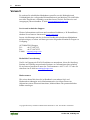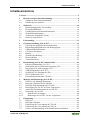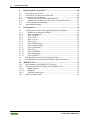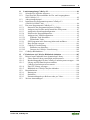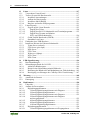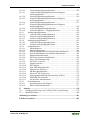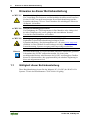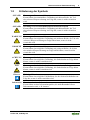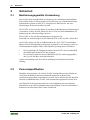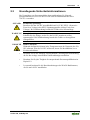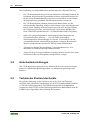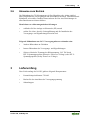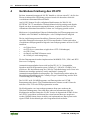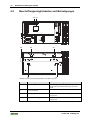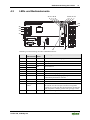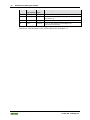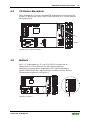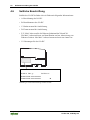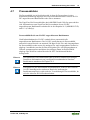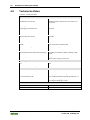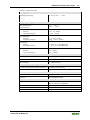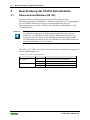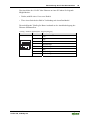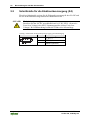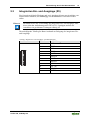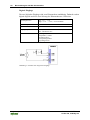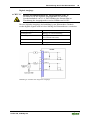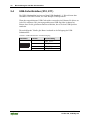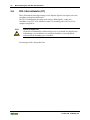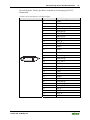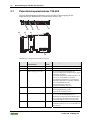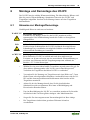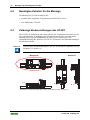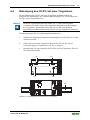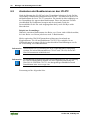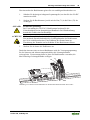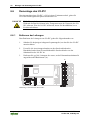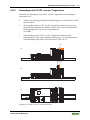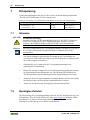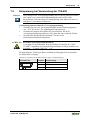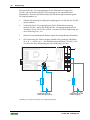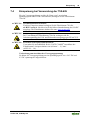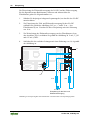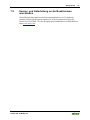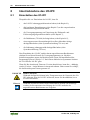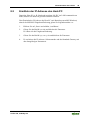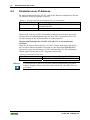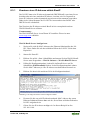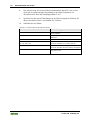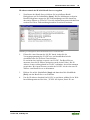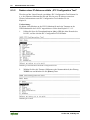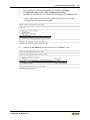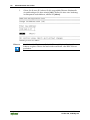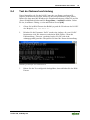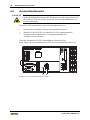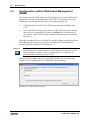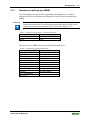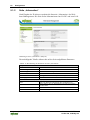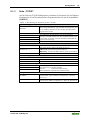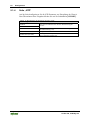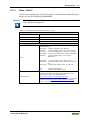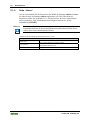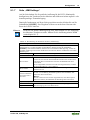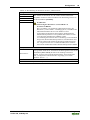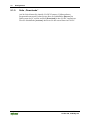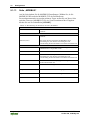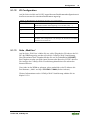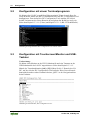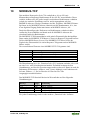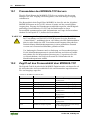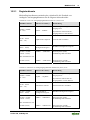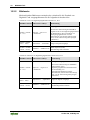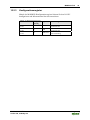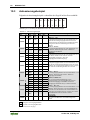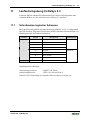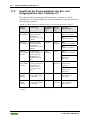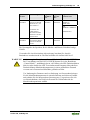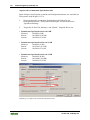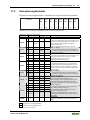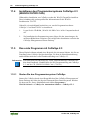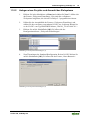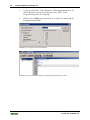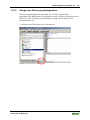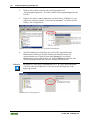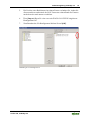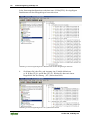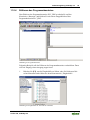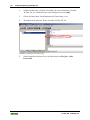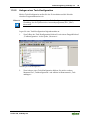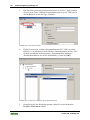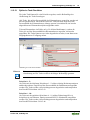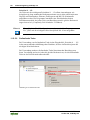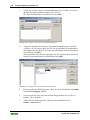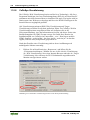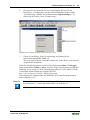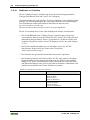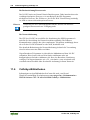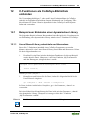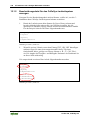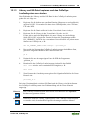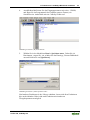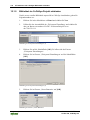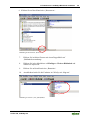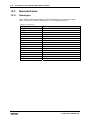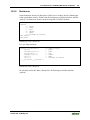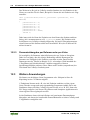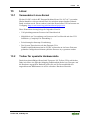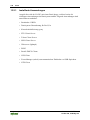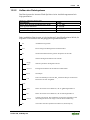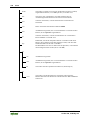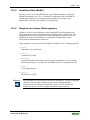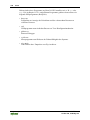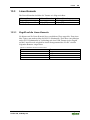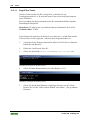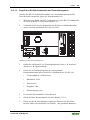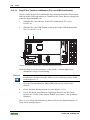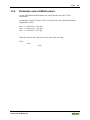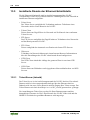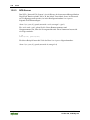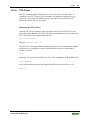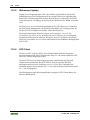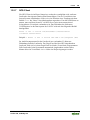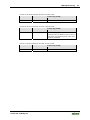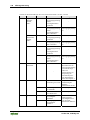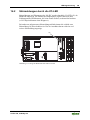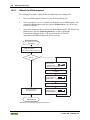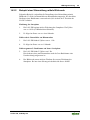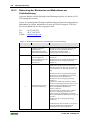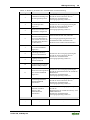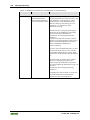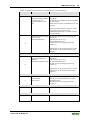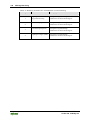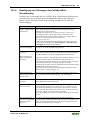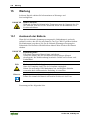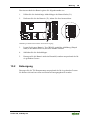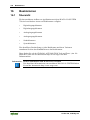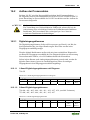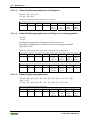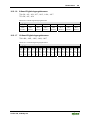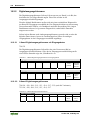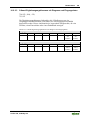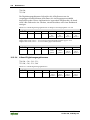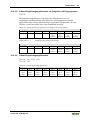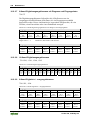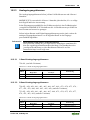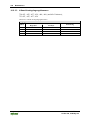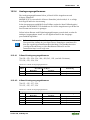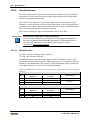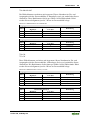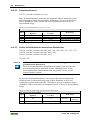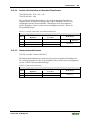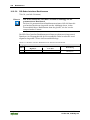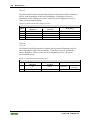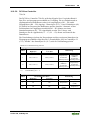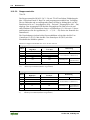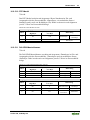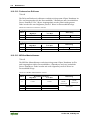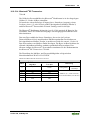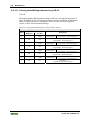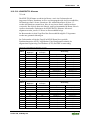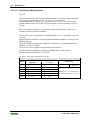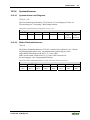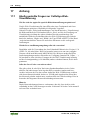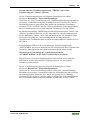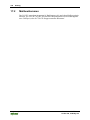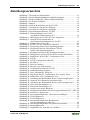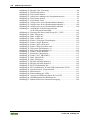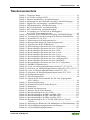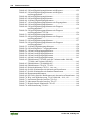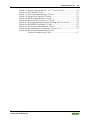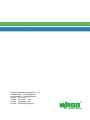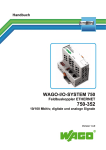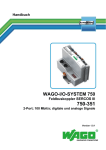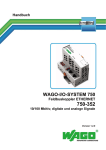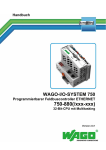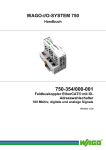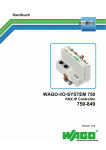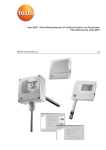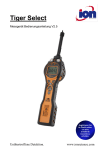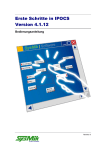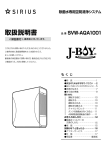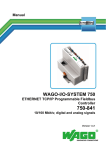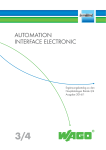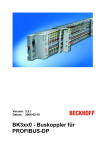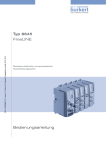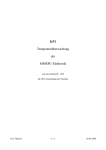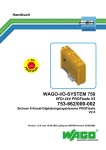Download 3.870 kB
Transcript
Handbuch WAGO-I/O-SYSTEM 750 WAGO-I/O-IPC-G2 758-870/000-110 CoDeSys 2.3 Version 2.1.1 2 Vorwort Vorwort Es wurden alle erdenklichen Maßnahmen getroffen, um die Richtigkeit und Vollständigkeit der vorliegenden Dokumentation zu gewährleisten. Da sich Fehler trotz aller Sorgfalt nie vollständig vermeiden lassen, sind wir für Hinweise und Anregungen jederzeit dankbar. E-Mail: [email protected] Service und technischer Support Weitere Informationen zu diesem und zu anderen Produkten (z. B. Datenblätter) erhalten Sie auf unserer Internetseite www.wago.com. Lassen sich Störungen mit den in diesem Handbuch beschriebenen Maßnahmen nicht beseitigen, so stehen wir Ihnen gern unter folgendem Kontakt für Fragen zur Verfügung: AUTOMATION-Support Tel.: +49 571 887 555 Fax: +49 571 887 8555 E-Mail: [email protected] Zusätzliche Unterstützung Um Sie im Umgang mit WAGO-Produkten zu unterstützen, bietet die Abteilung Seminar und Training entsprechende Seminare an. Informationen dazu erhalten Sie auf unserer Internetseite unter der Telefonnummer +49 571 887-327 oder Sie schreiben eine E-Mail an [email protected]. Markennamen Wir weisen darauf hin, dass die im Handbuch verwendeten Soft- und Hardwarebezeichnungen sowie Markennamen der jeweiligen Firmen im Allgemeinen einem Warenzeichenschutz, Markenschutz oder patentrechtlichen Schutz unterliegen. Copyright © 2010 by WAGO Kontakttechnik GmbH & Co. KG. Alle Rechte vorbehalten. WAGO-I/O-SYSTEM 750 I/O-IPC-G2, CoDeSys 2.3 Inhaltsverzeichnis 3 Inhaltsverzeichnis Vorwort .................................................................................................................. 2 1 1.1 1.2 Hinweise zu dieser Betriebsanleitung......................................................... 8 Gültigkeit dieser Betriebsanleitung........................................................... 8 Erläuterung der Symbole........................................................................... 9 2 2.1 2.2 2.3 2.4 2.5 2.6 Sicherheit .................................................................................................... 10 Bestimmungsgemäße Verwendung......................................................... 10 Personalqualifikation............................................................................... 10 Grundlegende Sicherheitsinformationen................................................. 11 Sicherheitseinrichtungen ......................................................................... 12 Technischer Zustand der Geräte.............................................................. 12 Hinweise zum Betrieb ............................................................................. 13 3 Lieferumfang .............................................................................................. 13 4 4.1 4.2 4.3 4.4 4.5 4.6 4.7 4.8 Gerätebeschreibung des I/O-IPC ............................................................. 14 Übersicht der physikalischen Schnittstellen............................................ 15 Beschriftungsmöglichkeiten und Befestigungen..................................... 16 LEDs und Bedienelemente...................................................................... 17 CF-Karten-Steckplatz.............................................................................. 19 Batterie .................................................................................................... 19 Seitliche Beschriftung ............................................................................. 20 Prozessabbilder ....................................................................................... 21 Technische Daten .................................................................................... 22 5 5.1 5.2 5.3 5.4 5.5 5.6 5.7 Beschreibung der I/O-IPC-Schnittstellen ................................................ 24 Ethernet-Schnittstellen (X8, X9)............................................................. 24 Schnittstelle für die Elektronikversorgung (X4) ..................................... 26 Integrierten Ein- und Ausgänge (X5)...................................................... 27 USB-Schnittstellen (X10, X11) .............................................................. 30 Serielle RS-232-Schnittstelle (X6).......................................................... 31 DVI-I-Schnittstelle (X7) ......................................................................... 32 Potentialeinspeiseklemme 750-602......................................................... 34 6 Montage und Demontage des I/O-IPC..................................................... 35 Hinweise zur Montage/Demontage......................................................... 35 6.1 6.2 Benötigtes Zubehör für die Montage ...................................................... 36 6.3 Zulässige Einbaurichtungen des I/O-IPC................................................ 36 6.4 Befestigung des I/O-IPC auf einer Tragschiene...................................... 37 6.5 Anstecken der Busklemmen an den I/O-IPC .......................................... 38 6.6 Demontage des I/O-IPC .......................................................................... 40 6.6.1 Entfernen der Leitungen ..................................................................... 40 6.6.2 Demontage des I/O-IPC von der Tragschiene.................................... 41 7 7.1 7.2 7.3 7.4 7.5 Einspeisung................................................................................................. 42 Hinweise.................................................................................................. 42 Benötigtes Zubehör ................................................................................. 42 Einspeisung bei Verwendung der 750-602 ............................................. 43 Einspeisung bei Verwendung der 750-626 ............................................. 45 Sensor- und Aktorleitung an die Busklemmen anschließen ................... 47 WAGO-I/O-SYSTEM 750 I/O-IPC-G2, CoDeSys 2.3 4 Inhaltsverzeichnis 8 Inbetriebnahme des I/O-IPC .................................................................... 48 8.1 Einschalten des I/O-IPC .......................................................................... 48 8.2 Ermitteln der IP-Adresse des Host-PC.................................................... 49 8.3 Einstellen einer IP-Adresse ..................................................................... 50 8.3.1 Zuweisen einer IP-Adresse mittels BootP.......................................... 51 8.3.2 Ändern einer IP-Adresse mittels „IPC Configuration Tool“.............. 54 8.4 Test der Netzwerkverbindung ................................................................. 57 8.5 Ausschalten/Neustart............................................................................... 58 9 Konfiguration ............................................................................................. 59 9.1 Konfiguration mittels Web-based Management (WBM)........................ 60 9.1.1 Benutzerverwaltung des WBM .......................................................... 61 9.1.2 Seite „Information“ ............................................................................ 62 9.1.3 Seite „TCP/IP“.................................................................................... 63 9.1.4 Seite „NTP“ ........................................................................................ 64 9.1.5 Seite „Clock“ ...................................................................................... 65 9.1.6 Seite „Users“ ...................................................................................... 66 9.1.7 Seite „HMI Settings“.......................................................................... 67 9.1.8 Seite „Administration“ ....................................................................... 68 9.1.9 Seite „Downloads“ ............................................................................. 70 9.1.10 Seite „Port“......................................................................................... 71 9.1.11 Seite „MODBUS“ .............................................................................. 72 9.1.12 I/O Configuration ............................................................................... 73 9.1.13 Seite „WebVisu“ ................................................................................ 73 9.2 Konfiguration mit einem Terminalprogramm......................................... 74 9.3 Konfiguration mit Touchscreen/Monitor und USB-Tastatur .................. 74 10 MODBUS-TCP........................................................................................... 75 10.1 Prozessdaten des MODBUS-TCP-Servers.............................................. 76 10.2 Zugriff auf das Prozessabbild über MODBUS-TCP............................... 76 10.2.1 Registerdienste ................................................................................... 77 10.2.2 Bitdienste............................................................................................ 78 10.2.3 Konfigurationsregister........................................................................ 79 10.3 Adressierungsbeispiel.............................................................................. 80 WAGO-I/O-SYSTEM 750 I/O-IPC-G2, CoDeSys 2.3 Inhaltsverzeichnis 5 11 Laufzeitumgebung CoDeSys 2.3 ............................................................... 81 11.1 Schreibweise logischer Adressen............................................................ 81 11.2 Zugriff auf die Prozessabbilder der Ein- und Ausgangsdaten über CoDeSys 2.3.................................................................................... 82 11.3 Adressierungsbeispiel ............................................................................. 85 11.4 Installieren des Programmiersystems CoDeSys 2.3 (WAGO-I/O-PRO CAA) ........................................................................ 86 11.5 Das erste Programm mit CoDeSys 2.3.................................................... 86 11.5.1 Starten Sie das Programmiersystem CoDeSys ................................... 86 11.5.2 Anlegen eines Projekts und Auswahl des Zielsystems....................... 87 11.5.3 Anlegen der Steuerungskonfiguration................................................ 89 11.5.4 Editieren des Programmbausteins ...................................................... 93 11.5.5 Anlegen einer Task-Konfiguration..................................................... 95 11.5.5.1 Zyklische Task-Prioritäten............................................................. 97 11.5.5.2 Freilaufende Tasks......................................................................... 98 11.5.6 SPS-Programm in die Steuerung laden und ausführen....................... 99 11.5.7 Boot-Projekt erzeugen ...................................................................... 101 11.5.8 CoDeSys-Visualisierung .................................................................. 102 11.5.8.1 Einbinden von Schriften .............................................................. 104 11.5.8.2 Grenzen der CoDeSys-Visualisierung......................................... 105 11.6 CoDeSys-Bibliotheken.......................................................................... 106 12 C-Funktionen als CoDeSys-Bibliothek einbinden ................................ 107 12.1 Beispiel zum Einbinden einer dynamischen Library ............................ 107 12.1.1 Linux-Shared-Library entwickeln und übersetzen ........................... 107 12.1.2 Beschreibungsdatei für das CoDeSys-Laufzeitsystem erzeugen ..... 108 12.1.3 Library und INI-Datei kopieren und das CoDeSys-Laufzeitsystem neu starten............................................... 109 12.1.4 Eine IEC-Library erzeugen............................................................... 110 12.1.5 Bibliothek im CoDeSys-Projekt einbinden ...................................... 112 12.2 Besonderheiten...................................................................................... 114 12.2.1 Datentypen........................................................................................ 114 12.2.2 Strukturen ......................................................................................... 115 12.2.3 Parameterübergabe per Referenz oder per Value............................. 116 12.3 Weitere Anwendungen.......................................................................... 116 WAGO I/O-SYSTEM 750 I/O-IPC-G2, CoDeSys 2.3 6 Inhaltsverzeichnis 13 Linux ......................................................................................................... 117 13.1 Verwendeter Linux-Kernel ................................................................... 117 13.2 Treiber für spezielle Hardwareteile....................................................... 117 13.2.1 Installierte Anwendungen................................................................. 118 13.2.2 Aufbau des Dateisystems ................................................................. 119 13.2.3 Installierte Shell (BASH) ................................................................. 121 13.2.4 Busybox und andere Hilfsprogramme.............................................. 121 13.3 Linux-Konsole....................................................................................... 123 13.3.1 Zugriff auf die Linux-Konsole ......................................................... 123 13.3.1.1 Zugriff über Telnet ...................................................................... 124 13.3.1.2 Zugriff über RS-232-Schnittstelle und Terminalprogramm ........ 125 13.3.1.3 Zugriff über Tastatur und Monitor (DVI- und USB-Schnittstelle) ..................................................... 126 13.3.2 Grand Unified Bootloader (GRUB) ................................................. 127 13.3.3 Startablauf von Linux ....................................................................... 128 13.4 Einbinden eines USB-Druckers ............................................................ 129 13.5 Installierte Dienste der Ethernet-Schnittstelle....................................... 130 13.5.1 Telnet-Server (telnetd)...................................................................... 130 13.5.2 FTP-Server (pure-ftpd)..................................................................... 131 13.5.3 NFS-Server ....................................................................................... 132 13.5.4 FTP-Client ........................................................................................ 133 13.5.5 Webserver (lighttp)........................................................................... 134 13.5.6 NTP-Client ....................................................................................... 134 13.5.7 NFS-Client........................................................................................ 135 14 LED-Signalisierung.................................................................................. 136 14.1 Betriebsmeldungen................................................................................ 136 14.2 Störmeldungen durch die I/O-LED ....................................................... 139 14.2.1 Ablauf der Blinksequenz .................................................................. 140 14.2.2 Beispiel einer Störmeldung mittels Blinkcode ................................. 141 14.2.3 Bedeutung der Blinkcodes und Maßnahmen zur Fehlerbehebung... 142 14.2.4 Beseitigung von Störungen der CoDeSys-Web-Visualisierung....... 147 15 Wartung .................................................................................................... 148 Austausch der Batterie .......................................................................... 148 15.1 15.2 Entsorgung ............................................................................................ 149 16 Busklemmen ............................................................................................. 150 16.1 Übersicht ............................................................................................... 150 16.2 Aufbau der Prozessdaten....................................................................... 151 16.2.1 Digitaleingangsklemmen.................................................................. 151 16.2.1.1 1-Kanal-Digitaleingangsklemmen mit Diagnose......................... 151 16.2.1.2 2-Kanal-Digitaleingangsklemmen ............................................... 151 16.2.1.3 2-Kanal-Digitaleingangsklemmen mit Diagnose......................... 152 16.2.1.4 2-Kanal-Digitaleingangsklemmen mit Diagnose und Ausgangsdaten ...................................................................... 152 16.2.1.5 4-Kanal-Digitaleingangsklemmen ............................................... 152 16.2.1.6 8-Kanal-Digitaleingangsklemmen ............................................... 153 16.2.1.7 16-Kanal-Digitaleingangsklemmen ............................................. 153 16.2.2 Digitalausgangsklemmen ................................................................. 154 16.2.2.1 1-Kanal-Digitalausgangsklemmen mit Eingangsdaten................ 154 WAGO-I/O-SYSTEM 750 I/O-IPC-G2, CoDeSys 2.3 Inhaltsverzeichnis 16.2.2.2 16.2.2.3 16.2.2.4 16.2.2.5 16.2.2.6 16.2.2.7 16.2.2.8 16.2.2.9 16.2.3 16.2.3.1 16.2.3.2 16.2.3.3 16.2.4 16.2.4.1 16.2.4.2 16.2.5 16.2.5.1 16.2.5.2 16.2.5.3 16.2.5.4 16.2.5.5 16.2.5.6 16.2.5.7 16.2.5.8 16.2.5.9 16.2.5.10 16.2.5.11 16.2.5.12 16.2.5.13 16.2.5.14 16.2.5.15 16.2.5.16 16.2.5.17 16.2.6 16.2.6.1 16.2.6.2 7 2-Kanal-Digitalausgangsklemmen .............................................. 154 2-Kanal-Digitalausgangsklemmen mit Diagnose und Eingangsdaten....................................................................... 155 4-Kanal-Digitalausgangsklemmen .............................................. 156 4-Kanal-Digitalausgangsklemmen mit Diagnose und Eingangsdaten....................................................................... 157 8-Kanal-Digitalausgangsklemmen .............................................. 157 8-Kanal-Digitalausgangsklemmen mit Diagnose und Eingangsdaten....................................................................... 158 16-Kanal-Digitalausgangsklemmen ............................................ 158 8-Kanal-Digitalein- / -ausgangsklemmen.................................... 158 Analogeingangsklemmen ................................................................. 159 1-Kanal-Analogeingangsklemmen .............................................. 159 2-Kanal-Analogeingangsklemmen .............................................. 159 4-Kanal-Analogeingangsklemmen .............................................. 160 Analogausgangsklemmen................................................................. 161 2-Kanal-Analogausgangsklemmen.............................................. 161 4-Kanal-Analogausgangsklemmen.............................................. 161 Sonderklemmen................................................................................ 162 Zählerklemmen ............................................................................ 162 Pulsweitenklemmen..................................................................... 164 Serielle Schnittstellen mit alternativem Datenformat.................. 164 Serielle Schnittstellen mit Standard Datenformat........................ 165 Datenaustauschklemmen ............................................................. 165 SSI-Geber-Interface-Busklemmen .............................................. 166 Weg- und Winkelmessung........................................................... 167 DC-Drive Controller.................................................................... 169 Steppercontroller.......................................................................... 170 RTC-Modul.................................................................................. 171 DALI/DSI-Masterklemme ........................................................... 171 Funkreceiver EnOcean................................................................. 172 MP-Bus-Masterklemme............................................................... 172 Bluetooth® RF-Transceiver.......................................................... 173 Schwingstärke/Wälzlagerüberwachung VIB I/O ........................ 174 KNX/EIB/TP1-Klemme .............................................................. 175 AS-interface-Masterklemme........................................................ 176 Systemklemmen ............................................................................... 177 Systemklemmen mit Diagnose .................................................... 177 Binäre Platzhalterklemmen.......................................................... 177 17 Anhang ...................................................................................................... 178 17.1 Häufig gestellte Fragen zur CoDeSys-Web-Visualisierung ................. 178 17.2 Mailboxklemmen .................................................................................. 180 Abbildungsverzeichnis ...................................................................................... 181 Tabellenverzeichnis ........................................................................................... 183 WAGO I/O-SYSTEM 750 I/O-IPC-G2, CoDeSys 2.3 8 Hinweise zu dieser Betriebsanleitung 1 Hinweise zu dieser Betriebsanleitung ACHTUNG Betriebsanleitung lesen! Zur Vermeidung von Personen- und Sachschäden installieren und betreiben Sie den I/O-IPC nur nach Anweisungen dieser Betriebsanleitung und der Systembeschreibung 750-xxx. Ferner beachten Sie unbedingt die Hinweise im Kapitel „Sicherheit“. ACHTUNG Örtliche Bestimmungen beachten! Zur Einbindung der 750-Komponenten in Ihre Maschine oder Anlage sind bei allen Tätigkeiten die jeweils gültigen und anwendbaren Normen, Vorschriften und Richtlinien zu beachten. ACHTUNG Versorgungsauslegung des WAGO-I/O-SYSTEMs 750! Ergänzend zu dieser Betriebsanleitung benötigen Sie die Systembeschreibung „Projektierungshinweise“, die unter www.wago.com erhältlich ist. Dort erhalten Sie unter anderem wichtige Informationen zu Potentialtrennung, Systemversorgung und Einspeisungsvorschriften. Hinweis 1.1 Die Betriebsanleitung ist Teil des Produkts und muss während der gesamten Lebensdauer des I/O-IPC aufbewahrt werden. Sie ist an jeden nachfolgenden Besitzer oder Benutzer des I/O-IPC weiterzugeben. Darüber hinaus ist sicherzustellen, dass gegebenenfalls jede erhaltene Ergänzung in diese mit aufgenommen wird. Gültigkeit dieser Betriebsanleitung Diese Betriebsanleitung ist nur für den Industrie-PC (I/O-IPC) des WAGO-I/OSystems 750 mit der Bestellnummer 758-870/000-110 gültig. WAGO-I/O-SYSTEM 750 I/O-IPC-G2, CoDeSys 2.3 Hinweise zu dieser Betriebsanleitung 1.2 9 Erläuterung der Symbole GEFAHR Warnung vor Personenschäden Kennzeichnet eine unmittelbare Gefährdung mit hohem Risiko, die Tod oder schwere Körperverletzung zur Folge hat, wenn sie nicht vermieden wird. GEFAHR Warnung vor Personenschäden durch elektrischen Strom Kennzeichnet eine unmittelbare Gefährdung mit hohem Risiko, die Tod oder schwere Körperverletzung zur Folge hat, wenn sie nicht vermieden wird. WARNUNG Warnung vor Personenschäden Kennzeichnet eine mögliche Gefährdung mit mittlerem Risiko, die Tod oder (schwere) Körperverletzung zur Folge haben kann, wenn sie nicht vermieden wird. VORSICHT Warnung vor Personenschäden Kennzeichnet eine mögliche Gefährdung mit geringem Risiko, die leichte oder mittlere Körperverletzung zur Folge haben könnte, wenn sie nicht vermieden wird. ACHTUNG Warnung vor Sachschäden Kennzeichnet eine mögliche Gefährdung, die Sachschaden zur Folge haben könnte, wenn sie nicht vermieden wird. ESD Warnung vor Sachschäden durch elektrostatische Aufladung Kennzeichnet eine mögliche Gefährdung, die Sachschaden zur Folge haben könnte, wenn sie nicht vermieden wird. Hinweis Wichtiger Hinweis Kennzeichnet eine mögliche Fehlfunktion, die aber keinen Sachschaden zur Folge hat, wenn sie nicht vermieden wird. Information Hinweis auf weitere Informationen Kennzeichnet weitere Informationsquellen, die nicht Bestandteil dieser Dokumentation sind, z. B. Internet. WAGO I/O-SYSTEM 750 I/O-IPC-G2, CoDeSys 2.3 10 Sicherheit 2 Sicherheit 2.1 Bestimmungsgemäße Verwendung Der I/O-IPC dient ausschließlich zur Steuerung von Automatisierungsaufgaben. Er darf dabei nicht zur Übertragung und Verarbeitung von sicherheitsrelevanten Informationen genutzt werden, d. h., beispielsweise dürfen keine Not-AusEinrichtungen an diesem betrieben werden. Der I/O-IPC ist ein Gerät der Klasse A und kann in Wohngebieten Funkstörungen verursachen. Ist dies der Fall, dürfen Sie den I/O-IPC nur nach Maßnahmen zur Reduzierung der Störaussendung einsetzen. Der I/O-IPC ist für eine Betriebsumgebung vorgesehen, die keine höheren Anforderungen als die Schutzart IP20 an den I/O-IPC stellen darf. Am I/O-IPC lassen sich bis zu 64 Busklemmen der Serie 750/753 anschließen. Mit der WAGO-Klemmenbusverlängerung (optional) ist die Nutzung von bis zu 250 Busklemmen möglich. Dabei sind folgende Systemgrenzen zu beachten: • • Die Gesamtlänge der Busklemmen hinter dem I/O-IPC darf einschließlich der Endklemme maximal 780 mm betragen. Die maximale Größe des Prozessabbilds für die Ein- und Ausgangsdaten darf jeweils 500 Byte nicht überschreiten. Andere Anwendungen als die in dieser Anleitung beschriebenen sind nicht zulässig. 2.2 Personalqualifikation Sämtliche Arbeitsschritte, die an dem I/O-IPC durchgeführt werden, dürfen nur von Elektrofachkräften mit ausreichenden Kenntnissen im Bereich der Automatisierungstechnik vorgenommen werden. Diese müssen mit den aktuellen Normen und Richtlinien für I/O-IPC und Automatisierungsumfeld vertraut sein. Alle Eingriffe in die Steuerung sind stets von Fachkräften mit ausreichenden Kenntnissen in der SPS-Programmierung durchzuführen. Ferner sind detaillierte Kenntnisse des Betriebssystems Linux erforderlich. WAGO-I/O-SYSTEM 750 I/O-IPC-G2, CoDeSys 2.3 Sicherheit 2.3 11 Grundlegende Sicherheitsinformationen Zur Vermeidung von Personenschäden lesen und beachten Sie folgende Sicherheitshinweise, bevor Sie den I/O-IPC und die Busklemmen der Serie 750/753 verwenden. GEFAHR Elektrische Spannung! Betreiben Sie den I/O-IPC ausschließlich mit 24 V DC PELV- (Protective Extra Low Voltage) oder SELV-Spannungsquellen (Safety Extra Low Voltage). Bei Nichtbeachtung besteht die Gefahr eines Stromschlags. WARNUNG Bewegliche Anlagenteile! Schalten Sie die Anlage, an der Sie den I/O-IPC montieren wollen, spannungsfrei. Bei Nichtbeachtung besteht die Gefahr vor beweglichen Anlagenteilen. VORSICHT Heiße Unterseite! Während des Betriebs können hohe Temperaturen an der Unterseite des I/OIPC auftreten. War der I/O-IPC in Betrieb, lassen Sie ihn abkühlen, bevor Sie diesen berühren. • Beachten Sie bei der Montage, Inbetriebnahme, Wartung und Störbehebung die für Ihre Anlage zutreffenden Unfallverhütungsvorschriften. • Beachten Sie für jede Tätigkeit die entsprechende Personenqualifikation im Kapitel 2.2. • Lesen und beachten Sie die Betriebsanleitungen der WAGO-Busklemmen, die Sie am I/O-IPC anschließen. WAGO I/O-SYSTEM 750 I/O-IPC-G2, CoDeSys 2.3 12 Sicherheit Zur Vermeidung von Sachschäden lesen und beachten Sie folgende Hinweise: 2.4 • Die 750-Komponenten dürfen nicht mit Substanzen in Kontakt kommen, die kriechende und isolierende Eigenschaften besitzen. Andernfalls müssen Sie für die Geräte Zusatzmaßnahmen ergreifen wie den Einbau in ein Gehäuse, das gegen die oben genannten Substanzeigenschaften resistent ist. • Die 750-Komponenten enthalten elektronische Bauelemente, die bei elektrostatischer Entladung zerstört werden können (siehe auch Kapitel tech. Daten). Beim Umgang mit den Komponenten achten Sie auf gute Erdung der Umgebung (Personen, Arbeitsplatz und Verpackung). Berühren Sie keine elektrisch leitenden Bauteile, z. B. Datenkontakte und Leiterplatten. • Halten Sie genügend Abstand zu elektromagnetischen Störquellen ein (Frequenzumrichter, Motoren, …), um eine hohe Störfestigkeit elektromagnetische Störstrahlungen zu erzielen. Verwenden Sie an den erforderlichen Stellen ausschließlich geschirmte Leitungen. Beachten Sie dazu die entsprechenden Normen für EMV-gerechte Installationen. • Tauschen Sie defekte oder beschädigte 750-Komponenten aus, da es andernfalls zu Funktionsstörungen kommen kann. • Achten Sie beim Verlegen sämtlicher Leitungen darauf, dass Sie diese nicht in Scherbereichen von beweglichen Anlagenteilen verlegen. Sicherheitseinrichtungen Alle 750-Komponenten entsprechen der Schutzart IP20. Unter anderem besteht daraus ein vollständiger Berührungsschutz vor elektrischen Spannungen und Strömen. 2.5 Technischer Zustand der Geräte Bei jeglicher Änderung an den Geräten sowie an der Soft- und Firmware erlöschen ohne schriftliche Genehmigung von WAGO Kontakttechnik GmbH & Co. KG alle Haftungsansprüche. Bei Nichtbeachtung oder unsachgemäßem Umgang mit dem I/O-IPC und den daran angeschlossenen Busklemmen wird für Schäden oder Folgeschäden keine Haftung übernommen. WAGO-I/O-SYSTEM 750 I/O-IPC-G2, CoDeSys 2.3 Lieferumfang 2.6 13 Hinweise zum Betrieb Zur Einbindung der 750-Komponenten in Ihre Maschine oder Anlage sind bei allen Tätigkeiten die jeweils gültigen und anwendbaren Normen, Vorschriften und Richtlinien zu beachten. Darüber hinaus müssen die Not-Aus-Einrichtungen in allen Betriebsarten wirksam bleiben. Zum Schutz vor elektromagnetischen Störungen • schließen Sie Ihre Anlage an Schutzerde (PE) an und • stellen Sie sicher, dass die Leitungsführung und die Installation der Versorgungs- und Signalleitungen korrekt sind. Folgende Maßnahmen zur 24-V-Versorgung müssen vorhanden sein: 3 • Äußerer Blitzschutz an Gebäuden • Innerer Blitzschutz der Versorgungs- und Signalleitungen • Sichere elektrische Trennung der Kleinspannung 24 V DC durch PELV-Spannungsquellen (Protective Extra Low Voltage) oder SELVSpannungsquellen (Safety Extra Low Voltage) Lieferumfang Zum Lieferumfang des I/O-IPC gehören folgende Komponenten: • Potentialeinspeiseklemme 750-602 • Buchse für den Anschluss der Versorgungsspannung • Schutzkappen WAGO I/O-SYSTEM 750 I/O-IPC-G2, CoDeSys 2.3 14 4 Gerätebeschreibung des I/O-IPC Gerätebeschreibung des I/O-IPC Bei dem Automatisierungsgerät I/O-IPC handelt es sich um einen PC, der für den Einsatz in industrieller Umgebung geeignet ist und sich besonders durch die verschiedenen Schnittstellen auszeichnet. Am I/O-IPC können Sie alle verfügbaren Busklemmen des WAGO-I/OSYSTEMs 750/753 anschließen. Dadurch können beliebig analoge und digitale Signale aus dem Automatisierungsumfeld intern verarbeitet oder über eine der vorhandenen Schnittstellen anderen Geräten zur Verfügung gestellt werden. Mit den zwei eigenständigen Ethernet-Schnittstellen sind Übertragungsraten von 10 Mbit/s oder 100 Mbit/s im Halbduplex- oder Vollduplexbetrieb möglich. Die im Auslieferungszustand installierte Firmware basiert auf Linux mit speziellen Echtzeiterweiterungen des RT-Preempt-Patches. Zudem sind neben verschiedenen Hilfsprogrammen folgende Anwenderprogramme auf dem I/O-IPC installiert: • • • • • ein Telnet-Server ein FTP-Server (unterstützt zeitgleich zwei FTP-Verbindungen) ein NTP-Client, ein BootP- und DHCP-Daemon sowie die CoDeSys-Laufzeitumgebung. Für den Datenaustausch stehen implementierte MODBUS-TCP-, UDP- und RTUServer zur Verfügung. Automatisierungsaufgaben lassen sich in allen IEC 61131-3 kompatiblen Sprachen mit dem Programmiersystem CoDeSys 2.3 (WAGO-I/O-PRO CAA) realisieren. Die Implementierung der CoDeSys-Taskabarbeitung ist für Linux mit Echtzeiterweiterungen optimiert, um die maximale Leistung für Automatisierungsaufgaben bereitzustellen. Zur Visualisierung stehen neben der Entwicklungsumgebung auch die CoDeSys-Target-Visualisierung und die WebVisualisierung zur Verfügung. Der I/O-IPC stellt 128 MB Programm- und Datenspeicher und 127 kB Remanentspeicher bereit. Über Funktionsbausteine können sowohl Clients als auch Server für TCP oder UDP programmiert werden. Zur Konfiguration von Anwenderprogrammen dient unter anderem das Web-based Management. Dort sind unter anderem Informationen über die Konfiguration und den Status des I/O-IPC bereits als dynamische HTML-Seiten im I/O-IPC gespeichert und können über einen Internet-Browser ausgelesen werden. Darüber hinaus lassen sich über ein implementiertes Dateisystem auch eigene HTML-Seiten hinterlegen oder Programme direkt aufrufen. WAGO-I/O-SYSTEM 750 I/O-IPC-G2, CoDeSys 2.3 Gerätebeschreibung des I/O-IPC 4.1 15 Übersicht der physikalischen Schnittstellen 1 2 PWR IO MS1 STA IDE IO MS0 ERR 3 11 C D A B C D Stop Run 10 A B 4 RST 9 8 7 6 5 Abbildung 1: Übersicht der Schnittstellen Position 1 Beschreibung USB-Schnittstelle (X10), Typ A 2 USB-Schnittstelle (X11), Typ A 3 4 Klemmenbusschnittstelle Potentialeinspeiseklemme 750-602 Datenaustausch über den Klemmenbus. Einspeisung der Feldversorgung (Sensoren/Aktoren). Sie dazu Kapitel 5.7 5 Steckplatz für CF-Karte Steckplatz für CF-Karten, Typ I und II. 6 Schnittstelle für die Elektronikversorgung (X4) 7 Integrierte Ein- und Ausgänge (X5), 12-poliger Multistecker Serielle RS-232-Schnittstelle (X6), 9-poliger D-Sub-Stecker Einspeisung für die 24-V-Elektronikversorgung des I/O-IPC. Die Einspeisung ist gegen Verpolung geschützt. Siehe dazu Kapitel 6.6. Schnittstelle zum Anschluss von direkten digitalen Signalgebern. Physikalischer Anschluss an die Linux-Konsole, MODBUS-RTU, IO-Check oder CoDeSys. Diese Schnittstelle ist über das Web-based Management oder über die Linux-Konsole konfigurierbar. Schnittstelle für einen Monitor. 8 9 10 11 DVI-Schnittstelle (X7), D-Sub-Buchse, 24+5 Ethernet-Schnittstelle (X8), RJ-45 Ethernet-Schnittstelle (X9), RJ-45 WAGO I/O-SYSTEM 750 I/O-IPC-G2, CoDeSys 2.3 Funktion Zum Anschluss von USB-Geräten, wie z. B. Tastatur, USB-Speicher usw. Schnittstellen zum Anschluss des I/O-IPC an ein LAN („Local Area Network“). Beschriftungsmöglichkeiten und Befestigungen A B C D A B C D Run PWR IO MS1 STA IDE IO MS0 ERR 20 21 Stop 4.2 Gerätebeschreibung des I/O-IPC RST 16 22 23 23 23 23 Abbildung 2: Beschriftungsmöglichkeiten und Befestigungen Position 20 Beschreibung Beschriftungsstreifen Funktion/Erläuterung Zur 4-stelligen Kennzeichnung des I/O-IPC durch das WAGO-Schnellbezeichnungssystem MiniWSB. - 21 Beschriftungsfeld 22 Entriegelung Zum Lösen des I/O-IPC von einer geerdeten Tragschiene. 23 Tragschienenbefestigung Zur Befestigung des I/O-IPC an einer geerdeten Tragschiene. WAGO-I/O-SYSTEM 750 I/O-IPC-G2, CoDeSys 2.3 Gerätebeschreibung des I/O-IPC 4.3 17 LEDs und Bedienelemente 34 35 36 37 46 PWR IO MS1 STA IDE IO MS0 ERR 30 31 32 33 A B C D A B C D 38 39 Run 45 44 RST Stop 43 41 42 Abbildung 3: Kennzeichnung der LEDs und Bedienelemente Position LED/ Farbe/ Bedienelement Status 30 IDE Rot 31 32 33 34 35 36 37 38 IO MS0 ERR STA MS1 IO PWR LED C 39 40 41 LED D DIP-Schalter Run/StoppSchalter Aus - 42 Reset-Taste - WAGO I/O-SYSTEM 750 I/O-IPC-G2, CoDeSys 2.3 40 Bedeutung Status zur Aktivität der eingelegten CF-Karte Rot Rot Anzeige des Klemmenbus und Blinkcode Modulstatus Aus Ohne Funktion Grün Grün Grün Grün/aus Modulstatus Klemmenbusstatus Status zur Versorgungsspannung Status zur 24-V-Versorgungsspannung mittels Potentialeinspeiseklemme 750-602. Diese LED wird nicht verwendet. Ohne Funktion Über diesen Schalter stellen Sie ein, ob bei einem Neustart des I/O-IPC das Boot-Projekt automatisch ausgeführt werden soll. Ferner kann über diesen Schalter das aktuelle SPS-Programm CoDeSys gestartet oder gestoppt werden. Zur Durchführung eines Neustarts des I/O-IPC. 18 Gerätebeschreibung des I/O-IPC Position LED/ Farbe/ Bedienelement Status 43 ACT/LNK Gelb/grün Bedeutung 44 Speed Grün/aus 45 ACT/LNK Gelb/grün Status zur Übertragungsgeschwindigkeit der EthernetSchnittstelle X8. Status zur LAN-Verbindung der Ethernet-Schnittstelle X9. 46 Speed Grün/aus Status zur LAN-Verbindung der Ethernet-Schnittstelle X8. Status zur Übertragungsgeschwindigkeit der Ethernet-Schnittstelle X9. Detaillierte Informationen zu den LEDs erhalten Sie ab Kapitel 14. WAGO-I/O-SYSTEM 750 I/O-IPC-G2, CoDeSys 2.3 Gerätebeschreibung des I/O-IPC 4.4 19 CF-Karten-Steckplatz A B C D A B C D Stop Run PWR IO MS1 STA IDE IO MS0 ERR Diese Schnittstelle (5) ist eine Standard-IDE-Schnittstelle für Compact-FashKarten (CF-Karten) der Typen I und II. Zum Entfernen der CF-Karte dient die Entriegelung (50). 5 RST 50 Abbildung 4: CF-Karten-Steckplatz 4.5 Batterie A B C D A B C D RST Stop Run PWR IO MS1 STA IDE IO MS0 ERR Die 3,3-V-Lithiumbatterie (52) vom Typ CR2032 befindet sich im Batteriefach (51). Diese hält im Falle eines Stromausfalls die Spannungsversorgung für die Echtzeituhr (RTC) und den flüchtigen Speicher (SRAM) mit den CoDeSys-Retain-Variablen aufrecht. Weitere Informationen erhalten Sie im Kapitel 15. Abbildung 5: Batterie WAGO I/O-SYSTEM 750 I/O-IPC-G2, CoDeSys 2.3 51 52 20 4.6 Gerätebeschreibung des I/O-IPC Seitliche Beschriftung Seitlich des I/O-IPC befindet sich ein Etikett mit folgenden Informationen: • A: Bezeichnung des I/O-IPC • B: Bestellnummer des I/O-IPC • C: Hardwarestand bei Auslieferung • D: Firmwarestand bei Auslieferung • E, F: MAC-Adressen für die Ethernet-Schnittstellen X8 und X9. Die MAC-Adressen dienen zur Identifikation und zur Adressierung von Ethernet-Geräten. Jede MAC-Adresse kommt weltweit nur einmal vor. • G: Zulassungen für den I/O-IPC A I/O-IPC-G2 B 758-870/000-110 C HW xx Rev. yy D FW x.x.x E MAC ID X8: xxxxxxxxxxxxx F MAC ID X9: xxxxxxxxxxxxx G Abbildung 6: Seitliche Beschriftung auf dem I/O-IPC WAGO-I/O-SYSTEM 750 I/O-IPC-G2, CoDeSys 2.3 Gerätebeschreibung des I/O-IPC 4.7 21 Prozessabbilder Ein Prozessabbild ist ein Speicherbereich, in dem die Prozessdaten in einer definierten Reihenfolge abgelegt sind. Die Prozessdaten können von den am I/OIPC angeschlossenen Busklemmen oder Slaves stammen. Der Zugriff auf die Prozessabbilder durch MODBUS und CoDeSys unterscheidet sich. Informationen zum Zugriff auf die Prozessdaten der am I/O-IPC angeschlossenen Busklemmen erhalten Sie in den Kapiteln 10.2 (MODBUS-TCP) und 11.2 (CoDeSys). Prozessabbild für die am I/O-IPC angeschlossenen Busklemmen Nach Inbetriebnahme des I/O-IPC ermittelt dieser automatisch alle angeschlossenen Busklemmen. Der I/O-IPC erstellt daraus ein Prozessabbild, unterteilt in einen Bereich von maximal 500 Byte für die Ein- und Ausgangsdaten. Im Prozessabbild werden zuerst die analogen Ein- und Ausgangsdaten wortweise abgelegt. Anschließen werden die Bits der digitalen Ein- und Ausgangsdaten zu Wörtern zusammengefasst und hinter den analogen Daten im Prozessabbild abgelegt. Des Weiteren werden Bereiche für PFC-Variablen und Merker bereitgestellt. Hinweis Die Datenbreite einer Busklemme kann zwischen 0 und 48 Byte betragen. Detaillierte Informationen zur jeweiligen Prozessdatenbreite einzelner Busklemmen entnehmen Sie Kapitel 16.2. Hinweis Überprüfen Sie die Prozessdaten der Busklemmen, wenn Sie diese an dem I/O-IPC hinzufügen oder entfernen: Durch die Änderung der Busklemmentopologie ergibt sich eine Verschiebung des Prozessabbilds, da sich die Adressen der Prozessdaten ändern. WAGO I/O-SYSTEM 750 I/O-IPC-G2, CoDeSys 2.3 22 4.8 Gerätebeschreibung des I/O-IPC Technische Daten Tabelle 1: Technische Daten Systemdaten Anzahl der anschließbaren Busklemmen am I/O-IPC 64 Stück Mit Klemmenbusverlängerung (optional) bis zu 250 Stück. Eingangsprozessabbild, max. 500 Byte Ausgangsprozessabbild, max. 500 Byte CPU Geode SC 1200, 266 MHz Hauptspeicher (RAM) 128 MB Interner Speicher (Flash) 128 MB Remanentspeicher (Retain) 127 kB Bios Insyde Grafik DVI, 1024x768; LCD/Panel link Speichererweiterung CompactFlash, Typ I/II Betriebssystem Linux 2.6 mit RT-Preempt Patch Anwenderspezifische Echtzeitunterstützung 128 kB PLC-SRAM mit Batterie-Backup; NMITimer Watchdog Trigger-Intervall 400 ms (Reset-Aktivierung bei Time-out) Zulassungen UL 508 Konformitätskennzeichnung CE Schnittstellen LAN 2 x10Base-T/100Base-TX I/O-Schnittstelle, seriell Ein 9-poliger D-Sub-Stecker gemäß EIA RS-232 I/O-Schnittstelle, USB Zwei USB-Schnittstellen gemäß Spezifikation 1.1 Zusätzliche Schnittstellen Zwei digitale Ausgänge, isoliert Zwei digitale Eingänge, isoliert Laufzeitsystem Programmierung IEC 61131-3 CoDeSys 2.3 (WAGO-I/O-PRO CAA) AWL, KOP, FUP, ST, AS WAGO-I/O-SYSTEM 750 I/O-IPC-G2, CoDeSys 2.3 Gerätebeschreibung des I/O-IPC Tabelle 1: Technische Daten Versorgung Spannungsversorgung DC 24 V (-25% … + 30%) Eingangsstrom 770 mA Summenstrom für Busklemmen 1000 mA Umgebungsbedingungen Betriebstemperatur Lagertemperatur 0 °C … +55 °C -10 °C … +85 °C Vibrationsfestigkeit Betrieb Lagerung/Transport 0,5 G, 10 – 500 Hz 1 G, 10 – 500 Hz Schockfestigkeit Betrieb Lagerung/Transport 5 g, 11 ms, 6 Achsen 30 mg, 11ms, 6 Achsen Feuchtigkeit Betrieb Lagerung/Transport 5 – 90 %, 50 °C ohne Betauung 0 – 90 %, 50 °C ohne Betauung Höhe Betrieb Lagerung/Transport 0 m – 3000 m 0 m – 15000 m Anschlusstechnik Anschlusstechnik CAGE CLAMP® Querschnitte 0,008 mm2 – 2,5 mm2/AWG 28 – 14 Abisolierlänge 8 – 9 mm/0,33 Inch Elektromagnetische Verträglichkeit Grenzwerte für Störaussendung und Betrieb Gemäß DIN EN 61000-6-4 Grenzwerte für Störfestigkeit und Betrieb Gemäß DIN EN 61000-6-2 Schutz und Sicherheit Schutzart Allgemeine Angaben Abmessungen (mm), B x H x T Gewicht Gehäusematerial Montageart WAGO I/O-SYSTEM 750 I/O-IPC-G2, CoDeSys 2.3 IP20 gemäß DIN 40050 172 x 65 x 100 Höhe ab Oberkante Tragschiene Ungefähr 550 g Aluminium TS 35 23 24 Beschreibung der I/O-IPC-Schnittstellen 5 Beschreibung der I/O-IPC-Schnittstellen 5.1 Ethernet-Schnittstellen (X8, X9) Die beiden Ethernet-Schnittstellen vom Typ RJ-45 basieren auf dem Übertragungsstandard 10/100BASE-T. Dadurch ermöglichen sie, in Abhängigkeit des verwendeten Ethernet-Netzwerks, einen Datenaustausch mit einer Übertragungsrate von jeweils 10 Mbit/s oder 100 Mbit/s im Halbduplex- sowie Vollduplexbetrieb. Hinweis Wichtiger Hinweis! Die Datenübertragung an der Ethernetschnittstelle X9 ist nur mit einer Bandbreite von 100 Mbit möglich, wenn die Kabellänge höchstens 30 m beträgt. Ist das Kabel länger, ist die Datenübertragung nur eingeschränkt oder überhaupt nicht möglich. Bei einer Bandbreite von 10 Mbit können Sie auch eine Kabellänge von 100 m nutzen. Die LEDs „ACT/LNK“ und „Speed“ der beiden Ethernet-Schnittstellen geben den aktuellen Betriebsstatus an: Tabelle 2: ACT/LNK- und Speed-LED LED Farbe/Staus ACT/LNK Gelb Gelb blinkend Speed Aus Grün Ursache Verbindung zu einem LAN vorhanden Datenaustausch wird durchgeführt. Übertragungsgeschwindigkeit 10 Mbit/s Übertragungsgeschwindigkeit 100 Mbit/s WAGO-I/O-SYSTEM 750 I/O-IPC-G2, CoDeSys 2.3 Beschreibung der I/O-IPC-Schnittstellen Zum Anschluss des I/O-IPC über Ethernet an einen PC haben Sie folgende Möglichkeiten: • Direkt, mithilfe eines Cross-over-Kabels • Über einen Switch oder Hub in Verbindung mit einem Patchkabel Die nachfolgende Tabelle gibt Ihnen Auskunft zu der Anschlussbelegung der Ethernet-Schnittstellen: Tabelle 3: Ethernet-Schnittstellen: Anschlussbelegung Anschluss 8 ACT/LNK 1 Speed WAGO I/O-SYSTEM 750 I/O-IPC-G2, CoDeSys 2.3 Kontakt 1 Beschreibung TX+ 2 3 4 5 6 7 8 TXRX+ Nicht belegt Nicht belegt RXNicht belegt Nicht belegt 25 26 Beschreibung der I/O-IPC-Schnittstellen 5.2 Schnittstelle für die Elektronikversorgung (X4) Über diese Schnittstelle speisen Sie die Elektronikversorgung für den I/O-IPC und für die am Klemmenbus angeschlossenen Busklemmen ein. GEFAHR Elektrische Spannung! Betreiben Sie den I/O-IPC ausschließlich mit 24 V DC PELV- (Protective Extra Low Voltage) oder SELV-Spannungsquellen (Safety Extra Low Voltage). Bei Nichtbeachtung besteht die Gefahr eines Stromschlags. Tabelle 4: Schnittstelle für die Elektronikversorgung: Anschlussbelegung Anschluss 3 2 1 Kontakt 1 2 3 Beschreibung V_IN (+) GND (-) Schirm (optional) WAGO-I/O-SYSTEM 750 I/O-IPC-G2, CoDeSys 2.3 Beschreibung der I/O-IPC-Schnittstellen 5.3 27 Integrierten Ein- und Ausgänge (X5) Zwei integrierte digitale Eingänge und zwei Ausgänge dienen zum Anschluss von Sensoren oder Aktoren, die unabhängig vom Klemmenbus verwendet werden sollen. Hinweis Beachten Sie bei der Verwendung der integrierten Ein- und Ausgänge, dass diese nicht den Anforderungen der IEC-61131-2 genügen und nur der Anschluss von geschirmten Leitungen zulässig ist. Die nachfolgende Tabelle gibt Ihnen Auskunft zur Belegung der integrierten Einund Ausgänge: Tabelle 5: Digitale Ein- und Ausgänge: Anschlussbelegung Anschluss 12 1 WAGO I/O-SYSTEM 750 I/O-IPC-G2, CoDeSys 2.3 Kontakt 1 2 3 4 5 6 7 8 9 10 11 12 Beschreibung DIN0 ~DIN0 DIN1 ~DIN1 DOUT0 ~DOUT0 DOUT1 ~DOUT1 WDOG REL_NC REL_NO SHIELD 28 Beschreibung der I/O-IPC-Schnittstellen Digitale Eingänge Die zwei digitalen Eingänge sind vom Klemmenbus unabhängig. Dadurch werden digitale Signale auch bei einer Störung des Klemmenbusses verarbeitet. Spannungsbereich Low: -3 V … +5 V High: +11 V … +30 V (+24-V-Standard) Max. Strom pro Kanal 5 mA Kanäle 2 Eingangsimpedanz Min. 1,5 kOhm Max. 6 kOhm bei 30 V Merkmale Optokoppler, 2 kV Tiefpassfilter, 10 kHz Strombegrenzung Überspannungsschutz Verpolungsschutz I/O-IPC 1 3 2 4 Abbildung 7: Anschluss der integrierten Eingänge WAGO-I/O-SYSTEM 750 I/O-IPC-G2, CoDeSys 2.3 Beschreibung der I/O-IPC-Schnittstellen Digitale Ausgänge ACHTUNG Höchste Strombelastbarkeit der Ausgangskanäle ist 0,1 A! Beachten Sie für die digitalen Ausgangskanäle die maximale Strombelastbarkeit von 0,1 A. Eine Erhöhung des Stroms führt zur Überhitzung des Ausgangstreibers und zu Schäden am I/O-IPC. Die zwei digitalen Ausgänge sind unabhängig vom Klemmenbus. Dadurch werden digitale Signale auch bei einer Störung des Klemmenbusses verarbeitet. Externe Spannungsquelle, max. 24 V DC Spannungsbereich Abhängig von externer Schaltung Max. Strom pro Kanal 0,1 A (typ.) 0,2 A (absolutes Maximum) Kanäle 2 Merkmale Optokoppler 2 kV I/O-IPC R 5 6 R 7 8 Abbildung 8: Anschluss der integrierten Ausgänge WAGO I/O-SYSTEM 750 I/O-IPC-G2, CoDeSys 2.3 29 30 5.4 Beschreibung der I/O-IPC-Schnittstellen USB-Schnittstellen (X10, X11) Die USB-Schnittstellen basieren auf dem USB-Standard 1.1. Diese dienen dem Anschluss von USB-Geräten, wie zum Beispiel USB-Speichern. Wenn das angeschlossene USB-Gerät nicht verwendet wird, können Sie dieses zu jeder Zeit entfernen. Bei einem angeschlossenen USB-Speicher ist darauf zu achten, dass Sie die geöffneten Dateien schließen, bevor Sie den USB-Speicher entfernen. Die nachfolgende Tabelle gibt Ihnen Auskunft zu der Belegung der USBSchnittstellen: Tabelle 6: USB-Schnittstellen: Anschlussbelegung Anschluss 4 3 2 1 Kontakt Beschreibung 1 USB_VCC1 2 3 4 USB_N1 USB_P1 USB_GND WAGO-I/O-SYSTEM 750 I/O-IPC-G2, CoDeSys 2.3 Beschreibung der I/O-IPC-Schnittstellen 5.5 31 Serielle RS-232-Schnittstelle (X6) Hinweis Während des Systemstarts dürfen keine Daten an die RS-232-Schnittstelle gesendet werden. Wenn dieses jedoch nicht auszuschließen ist, setzen Sie unter /boot/grub/menu.lst den Parameter „timeout“ auf „0“., damit der Bootloader nicht auf Eingaben der RS-232-Schnittstelle reagiert. Die RS-232-Schnittstelle kann mit einer Hardware-Handshaking-Funktion betrieben werden. Darüber können Sie mit dieser Schnittstelle folgende Anwendungen und Dienste nutzen: • I/O-Check • MODBUS-RTU • CoDeSys 2.3 • Linux-Konsole • Deutsche Tastaturbelegung • Englische Tastaturbelegung Es kann immer nur einer der Anwendungen oder Dienste auf die RS-232Schnittstelle zugreifen. Diese eindeutige Zuweisung lässt sich mit dem Web-based Management durchführen. Siehe dazu Kapitel 9.1.8. ESD Offene Schnittstelle! Wenn diese Schnittstelle nicht benötigt wird, ist sie durch die mitgelieferte Schutzkappe zu verschließen, um mögliche Schäden verursacht durch elektrostatische Entladung zu vermeiden. Die nachfolgende Tabelle gibt Ihnen Auskunft zu der Belegung der RS-232Schnittstelle: Tabelle 7: RS-232-Schnittstelle: Anschlussbelegung Anschluss 1 2 3 4 5 6 7 8 9 WAGO I/O-SYSTEM 750 I/O-IPC-G2, CoDeSys 2.3 Kontakt 1 2 3 4 5 6 7 8 9 Beschreibung DCD1 RXD1 TXD1 DTR1 GND DSR1 RTS1 CTS1 RI1 32 Beschreibung der I/O-IPC-Schnittstellen 5.6 DVI-I-Schnittstelle (X7) Diese Schnittstelle überträgt analoge sowie digitale Signale und eignet sich zum Anschluss an digitalen Monitoren. Die DVI-I-Schnittstelle überträgt auch analoge Bild-Signale, sodass der Anschluss von CRT-VGA-Monitoren unter Verwendung eines DVI-to-VGAAdapters möglich ist. ESD Offene Schnittstelle! Wenn diese Schnittstelle nicht benötigt wird, ist sie durch die mitgelieferte Schutzkappe zu verschließen, um mögliche Schäden verursacht durch elektrostatische Entladung zu vermeiden. Fortsetzung auf der folgenden Seite. WAGO-I/O-SYSTEM 750 I/O-IPC-G2, CoDeSys 2.3 Beschreibung der I/O-IPC-Schnittstellen Die nachfolgende Tabelle gibt Ihnen Auskunft zu der Belegung der DVI-ISchnittstelle: Tabelle 8: DVI-I-Schnittstelle: Anschlussbelegung Anschluss 1 9 17 Kontakt 1 … … … WAGO I/O-SYSTEM 750 I/O-IPC-G2, CoDeSys 2.3 8 16 24 + C1 C2 C5 C3 C4 2 Beschreibung TXD2TXD2+ 3 4 5 6 7 8 C1 C4 GND Nicht belegt Nicht belegt DDCCLK DDCDATA CRT_VSY CRT_R CRT_HSY 9 TXD1- 10 TXD1+ 11 GND 12 13 Nicht belegt Nicht belegt 14 VCC_DVI 15 16 C2 C5 17 18 19 20 21 22 23 24 C3 C5A GND Nicht belegt CRT_G GND TXD0TXD0+ GND Nicht belegt Nicht belegt GND TXCP TXCN CRT_B GND 33 34 5.7 Beschreibung der I/O-IPC-Schnittstellen Potentialeinspeiseklemme 750-602 Über die Potentialeinspeiseklemme speisen Sie die Feldversorgung für die angeschlossenen Busklemmen, Sensoren und Aktoren ein. + + 61 60 63 63 44 62 63 64 Abbildung 9: Potentialeinspeiseklemme 750-602 Position 60 LED/ Bedienelement Schutzleiter Farbe/ Status - Bedeutung Anschluss von Schutzerde 61 0 V DC - Masse (GND) der Versorgungsspannung 62 Feldversorgung, 24 V DC - 63 Leistungskontakte - 64 Datenkontakte - 44 LED Grün/aus 24-V-Versorgungsspannung für die Sensoren/Aktoren. Die Einspeisung ist gegen Verpolung geschützt. Zur Einspeisung anderer Feldpotentiale, z. B. AC 230 V, stehen dafür vorgesehene Potentialeinspeiseklemmen zur Verfügung. Detaillierte Informationen darüber erhalten Sie in den Handbüchern der Einspeiseklemmen und in der Systembeschreibung 750-xxxx. Weiterführung der feldseitigen Versorgungsspannung zu den angeschlossenen Busklemmen. Diese stellen die Versorgungsspannung (5 V, 1 A) für die Elektronik der am Klemmenbus angeschlossenen Busklemmen zur Verfügung. Die Spannungsversorgung erfolgt durch den I/O-IPC (Anschluss X4). Die LED leuchtet, wenn die Feldversorgung vorhanden (siehe Pos. 62) ist. Andernfalls ist die LED aus. WAGO-I/O-SYSTEM 750 I/O-IPC-G2, CoDeSys 2.3 Montage und Demontage des I/O-IPC 6 35 Montage und Demontage des I/O-IPC Der I/O-IPC hat eine erhöhte Wärmeentwicklung. Die überschüssige Wärme wird über die passive Wärmeabführung (Aluminium-Unterseite des I/O-IPC und Tragschiene) abgeführt. Insofern ist die Montage immer auf einer Tragschiene durchzuführen. 6.1 Hinweise zur Montage/Demontage Nachfolgende Hinweise sind stets zu beachten: WARNUNG Bewegliche Anlagenteile! Schalten Sie die Anlage, an der Sie den I/O-IPC montieren wollen, spannungsfrei. Bei Nichtbeachtung besteht die Gefahr vor beweglichen Anlagenteilen. ESD Offene Schnittstelle! Nicht benötigte Schnittstellen des I/O-IPC sind durch die mitgelieferten Schutzkappen zu verschließen, um mögliche Schäden verursacht durch elektrostatische Entladung zu vermeiden. ACHTUNG Belüftung des Einbauorts Beim Einbau des I/O-IPC ist seitlich und nach oben mindestens ein Freiraum von 40 mm zu lassen, um eine ausreichende Wärmeabführung zu erreichen. Am Einbauort darf die Umgebungstemperatur während des Betriebs +55 °C nicht übersteigen. • Wählen Sie eine ausreichend stabile Tragschiene aus und nutzen Sie ggf. für diese mehrere Montagepunkte (alle 20 cm), um ein Durchbiegen und Verdrehen der Tragschiene durch den I/O-IPC zu verhindern. • Verwenden Sie bei Nutzung von Tragschienen mit einer Höhe von 7,5 mm flache Nieten oder abgesenkten Schrauben. Andernfalls lassen sich der I/OIPC und die daran angeschlossenen Busklemmen nicht korrekt auf die Tragschiene montieren. • Achten Sie bei der Montage darauf, dass Sie die physikalischen Schnittstellen nicht verschmutzen. Dies kann zu Beschädigung und Korrosion der Kontakte führen. • Um eine Beschädigung des I/O-IPC zu vermeiden, montieren Sie ihn nicht in Scherbereichen von beweglichen Anlagen- oder Maschinenteilen. • Sorgen Sie für einen angemessenen Potenzialausgleich in Ihrer Anlage. • Die Tragschienen sind mit dem geerdeten Einbauort leitend zu verschrauben. WAGO I/O-SYSTEM 750 I/O-IPC-G2, CoDeSys 2.3 36 Montage und Demontage des I/O-IPC 6.2 Benötigtes Zubehör für die Montage Zur Montage des I/O-IPC benötigen Sie • gelochte oder ungelochte Tragschienen nach EN 60715 sowie • eine Endklemme 750-600. 6.3 Zulässige Einbaurichtungen des I/O-IPC Der I/O-IPC ist waagerecht oder senkrecht auf eine Tragschiene zu montieren, die eine wärmeleitende Verbindung zum Befestigungsort hat. Bei der senkrechten Montage sind geeignete Maßnahmen zu treffen, wie beispielsweise eine Abrutschsicherung (B), damit der I/O-IPC bei Vibrations- und Schockbelastungen nicht herunterrutscht. Hinweis Um eine gute Wärmeabführung des I/O-IPC zu erreichen, empfehlen wir die Montage A 1 in Abb. 10. Senkrecht A B C D A B C D D D A A B RST C B C Stop Run A1 PWR IO MS1 STA IDE IO MS0 ERR Waagerecht PWR IO MS1 STA Stop Run IDE IO MS0 ERR RST A2 B B Abbildung 10: Einbaurichtungen des I/O-IPC; empfohlene Einbaurichtung (A 1) WAGO-I/O-SYSTEM 750 I/O-IPC-G2, CoDeSys 2.3 Montage und Demontage des I/O-IPC 6.4 37 Befestigung des I/O-IPC auf einer Tragschiene Für die Montage des I/O-IPC auf einer Tragschiene befinden sich an der Unterseite die Klemmkeile der Tragschienenbefestigung (23). Diese halten den I/O-IPC auf der Tragschiene fest. Hinweis Wenn Sie Tragschienen mit einer Höhe von 7,5 mm einsetzen, dann verwenden Sie flache Nieten oder abgesenkte Schrauben zur Befestigung der Tragschiene. Andernfalls lassen sich der I/O-IPC und die daran angeschlossenen Busklemmen nicht korrekt auf die Tragschiene montieren. Zur Montage gehen Sie wie nachfolgend beschrieben vor: 1. Schalten Sie denjenigen Anlagenteil spannungsfrei, an dem Sie den I/O-IPC montieren wollen. 2. Zum Aufsetzen auf die Tragschiene pressen Sie den I/O-IPC mit der Unterseite gegen die Tragschiene (25), bis er einrastet. 3. Kontrollieren Sie den festen Sitz des I/O-IPC auf der Tragschiene. Der I/OIPC darf nicht wackeln. 23 23 23 RST Stop Run PWR IO MS1 STA IDE IO MS0 ERR 23 Abbildung 11: Befestigung des I/O-IPC auf einer Tragschiene WAGO I/O-SYSTEM 750 I/O-IPC-G2, CoDeSys 2.3 A B C D A B C D 25 38 6.5 Montage und Demontage des I/O-IPC Anstecken der Busklemmen an den I/O-IPC Nach der Montage des I/O-IPC auf einer Tragschiene befestigen Sie die für Ihre Anwendung erforderlichen Busklemmen am I/O-IPC. Sie können an diese bis zu 64 Busklemmen der Serie 750/753 anstecken. Die Anzahl ist dabei abhängig von der Gesamtlänge der angesteckten Busklemmen. Diese darf maximal 780 mm einschließlich der Endklemme betragen und die maximale Größe des Prozessabbilds für die Ein- und Ausgangsdaten darf jeweils 500 Byte nicht überschreiten. Beispiel zur Gesamtlänge: Haben die einzelnen Busklemmen eine Breite von 12 mm, sind 64 Stück steckbar, bei einer Breite von 24 mm jedoch nur noch 32 Busklemmen. Mit der optionalen WAGO-Klemmenbusverlängerung (bestehend aus Kopplerklemme 750-628 und Endklemme 750-627) ist es möglich, bis zu 250 Busklemmen zu nutzen. Hierbei gelten dieselben Einschränkungen wie für die Verwendung von 64 Busklemmen. Information Informationen zur Verwendung der WAGO-Klemmenbusverlängerung erhalten Sie in den Dokumentationen 750-627 und 750-628, die auf der WAGO-Internetseite erhältlich sind. Information Weiterführende Informationen und Anwendungshinweise zur Verwendung der WAGO-Busklemmen erhalten Sie in der Systembeschreibung des WAGO-I/O-SYSTEMs 750/753, den dazugehörigen Handbüchern und Datenblättern unter www.wago.com. Fortsetzung auf der folgenden Seite. WAGO-I/O-SYSTEM 750 I/O-IPC-G2, CoDeSys 2.3 Montage und Demontage des I/O-IPC 39 Zum Anstecken der Busklemmen gehen Sie wie nachfolgend beschrieben vor: 1. Schalten Sie denjenigen Anlagenteil spannungsfrei, an dem Sie den I/O-IPC montieren wollen. 2. Stecken Sie die Busklemmen jeweils mit der Nut (71) in die Feder (70) der vorherigen. GEFAHR ACHTUNG 3. Elektrische Spannung! Bei Verwendung der 120/230-V-Busklemmen beachten Sie die Sicherheitshinweise im dazugehörigen Handbuch. Bei Nichtbeachtung besteht die Gefahr eines Stromschlags. Höchste Strombelastbarkeit der Leistungskontakte: 10 A! Die maximale Strombelastbarkeit der Leistungskontakte der Busklemmen darf 10 A nicht überschreiten. Eine Erhöhung des Stroms kann zur Überhitzung der Kontakte und zu Schäden an den Busklemmen führen. Stecken Sie als letztes die Endklemme an. Durch das Anrasten einer weiteren Busklemme wird die Versorgungsspannung für die Sensoren und Aktoren automatisch über die Leistungskontakte weitergeleitet. Voraussetzung dafür ist, dass Sie Busklemmen verwenden, die über beidseitige Leistungskontakte verfügen. 70 71 71 70 Abbildung 12: Anstecken einer Busklemme an der Klemmenbusschnittstelle des I/O-IPC WAGO I/O-SYSTEM 750 I/O-IPC-G2, CoDeSys 2.3 40 Montage und Demontage des I/O-IPC 6.6 Demontage des I/O-IPC Zum Austauschen eines I/O-IPC, z. B. bei einem Variantenwechsel, gehen Sie wie in den nachfolgenden Kapiteln beschrieben vor. VORSICHT 6.6.1 Heiße Unterseite! Während des Betriebs können hohe Temperaturen an der Unterseite des I/OIPC auftreten. War der I/O-IPC in Betrieb, lassen Sie ihn abkühlen, bevor Sie diesen berühren. Entfernen der Leitungen Zum Entfernen der Leitungen vom I/O-IPC gehen Sie folgendermaßen vor: 1. Schalten Sie denjenigen Anlagenteil spannungsfrei, an dem Sie den I/O-IPC montiert haben. 2. Lösen Sie die Arretierungsschrauben an den Steckverbindern der Datenkabel und ziehen Sie anschließend die Steckverbinder von den Schnittstellen des I/O-IPC ab. 3. Entfernen Sie ggf. die Leitungen der ersten, an der Klemmenbusschnittstelle angeschlossenen Busklemme (A). A … Abbildung 13: Schnittstellen des I/O-IPC WAGO-I/O-SYSTEM 750 I/O-IPC-G2, CoDeSys 2.3 Montage und Demontage des I/O-IPC 6.6.2 41 Demontage des I/O-IPC von der Tragschiene Gehen Sie zur Demontage des I/O-IPC von der Tragschiene wie nachfolgend beschrieben vor: 1. Schalten Sie denjenigen Anlagenteil spannungsfrei, an dem Sie den I/O-IPC montiert haben. 2. Zum Abnehmen des I/O-IPC von der Tragschiene entfernen Sie die erste angeschlossene Busklemme. Ziehen Sie diese dazu an der orangefarbenen Entriegelungslasche (24) von der Tragschiene ab (A und B). 3. Zum Abnehmen des I/O-IPC von der Tragschiene drücken Sie die Entriegelung (22) mit einem geeigneten Wekzeug (z. B. Schraubendreher) in Pfeilrichtung (siehe Abb.) und ziehen den I/O-IPC ab (C). 24 A 24 B C 22 Abbildung 14: I/O-IPC von der Tragschiene entfernen WAGO I/O-SYSTEM 750 I/O-IPC-G2, CoDeSys 2.3 42 Einspeisung 7 Einspeisung Je nach Anwendungsbereich des I/O-IPC ist über die Potentialeinspeiseklemme 750-602 oder Filterklemme 750-626 einzuspeisen: Tabelle 9: Verwendung von 750-602/626 in Abhängigkeit des I/O-IPC-Anwendungsbereichs Anwendungsbereich Filterklemme Einspeisung Industriebereich Leitungslänge < 3 m 750-602 Siehe Kapitel 7.3 Leitungslänge > 3 m 750-626 Siehe Kapitel 7.4 7.1 Hinweise GEFAHR Hinweis 7.2 Elektrische Spannung! Betreiben Sie den I/O-IPC ausschließlich mit 24 V DC PELV- (Protective Extra Low Voltage) oder SELV-Spannungsquellen (Safety Extra Low Voltage). Bei Nichtbeachtung besteht die Gefahr eines Stromschlags. Bei einer Unterbrechung der Versorgungsspannung von mehr als 1 ms wird der I/O-IPC zurückgesetzt und automatisch ein Neustart des I/O-IPC durchgeführt. • Zur Sicherstellung der galvanischen Trennung ist die Verwendung von jeweils einem Netzteil für die Einspeisung der Elektronikversorgung und für die Feldversorgung erforderlich. • Schließen Sie die Leitungen für die Versorgungsspannung nur im spannungsfreien Zustand an. • Halten Sie mit den Leitungen der Versorgungsspannung genügend Abstand zu elektromagnetischen Störquellen ein, um eine hohe Störfestigkeit der 750-Komponenten gegen elektromagnetische Störstrahlungen zu erzielen. • Achten Sie beim Verlegen sämtlicher Leitungen darauf, dass Sie diese nicht in Scherbereichen von beweglichen Maschinenteilen verlegen. • Achten Sie auf die korrekte Auslegung des Potenzialausgleichs. Benötigtes Zubehör Zur Einspeisung der Versorgungsspannung für den I/O-IPC benötigen Sie ggf. die Filterklemme 750-626. Diese können Sie unter www.wago.com bestellen. Siehe dazu Kapitel 7.4. Das zur Einspeisung benötigte Zubehör (z. B. einzelne Leitungen) und Werkzeug ist von Ihnen bereitzustellen. WAGO-I/O-SYSTEM 750 I/O-IPC-G2, CoDeSys 2.3 Einspeisung 7.3 43 Einspeisung bei Verwendung der 750-602 Hinweis Die Leitung für die Versorgungsspannung darf bei dieser Einspeisevariante eine Länge von 3 m zwischen Spannungsquelle und I/O-IPC nicht überschreiten. Falls eine längere Leitung benötigt wird, dürfen Sie nur wie in Kapitel 7.4 beschrieben einspeisen. Vorbereitung zum Anschluss der Versorgungsspannung: • Sie haben jeweils zwei Versorgungsleitungen an zwei Spannungsquellen von +24 V DC und 0 V DC spannungsfrei angeschlossen. • Sie haben die mitgelieferte Buchse für den Anschluss X4 an die Versorgungsleitung angeschlossen. Siehe dazu die unten stehende Tabelle. • Sie haben die Potentialeinspeiseklemme 750-602 an der Klemmenbusschnittstelle angesteckt. ACHTUNG Korrekten Leiterquerschnitt beachten! Verwenden Sie ausschließlich für den Anschluss X4 und für die CAGECLAMP®-Anschlüsse der Potentialeinspeiseklemme Leiterquerschnitte von 0,08 mm² … 2,5 mm² (AWG 28 … 14). Die nachfolgende Tabelle gibt Ihnen Auskunft zur Belegung für den Anschluss der Elektronikversorgung: Tabelle 10: Anschluss für die Elektronikversorgung: Anschlussbelegung Anschluss X4 3 2 1 WAGO I/O-SYSTEM 750 I/O-IPC-G2, CoDeSys 2.3 Kontakt 1 2 3 Beschreibung V_IN (+) GND (-) Schirm (optional) Einspeisung Zum Anschluss der Versorgungsleitung für die Elektronikversorgung des I/O-IPC und zur Einspeisung der Feldversorgung für die angeschlossenen Busklemmen, Sensoren und Aktoren über die Potentialeinspeiseklemme gehen Sie folgendermaßen vor: 1. Schalten Sie denjenigen Anlagenteil spannungsfrei, an dem Sie den I/O-IPC montiert haben. 2. Verbinden Sie die Versorgungsleitung für die Elektronikversorgung mit dem I/O-IPC, indem Sie die Buchse der Versorgungsleitung auf den Anschluss X4 (6) des I/O-IPC stecken. Versehen Sie diese Einspeisung mit einer Sicherung von 1,6 A. 3. Sichern Sie anschließend die Buchse mittels der dazugehörigen Schrauben. 4. Zur Einspeisung der Feldversorgung schließen Sie gemäß der Abbildung 24 V an „+“ und 0 V an „-“ der Potentialeinspeiseklemme 750-602 (3) an. Versehen Sie diese Einspeisung mit einer Sicherung von 10 A. 3 6 ++ + + + 44 GND V_IN 1,6 A 10 A + - 0V 24 V Einspeisung für die Elektronikversorgung + - 24 V 0V Einspeisung für die Feldversorgung Abbildung 15: Einspeisung mittels zweier Spannungsquellen WAGO-I/O-SYSTEM 750 I/O-IPC-G2, CoDeSys 2.3 Einspeisung 7.4 45 Einspeisung bei Verwendung der 750-626 Für eine Versorgungsleitung, welche die Länge von 3 m zwischen Spannungsquelle und I/O-IPC überschreitet, benötigen Sie die Filterklemme 750-626. ACHTUNG Strombelastbarkeit beachten! Für diese Einspeisevariante benötigen Sie die Filterklemme 750-626 ab HW-Version 4. Nur diese ist für die höhere Strombelastung des I/O-IPC ausgelegt. Die Filterklemme erhalten Sie unter www.wago.com. ACHTUNG Isolationsspannung beachten! Bei Verwendung der Filterklemme 750-626 verringert sich die Isolationsspannung der Feld- und Elektronikversorgung gegen PE auf 50 V. ACHTUNG Korrekten Leiterquerschnitt beachten! Verwenden Sie ausschließlich für die CAGE-CLAMP®-Anschlüsse der Filterklemme Leiterquerschnitte von 0,08 mm² … 2,5 mm² (AWG 28 … 14). Vorbereitung zum Anschluss der Versorgungsspannung: Sie haben die Versorgungsleitung an eine Spannungsquelle von +24 V DC und 0 V DC spannungsfrei angeschlossen. WAGO I/O-SYSTEM 750 I/O-IPC-G2, CoDeSys 2.3 Einspeisung Zur Einspeisung der Elektronikversorgung des I/O-IPC und der Feldversorgung für die angeschlossenen Busklemmen, Sensoren und Aktoren über die Filterklemme gehen Sie folgendermaßen vor: 1. Schalten Sie denjenigen Anlagenteil spannungsfrei, an dem Sie den I/O-IPC montiert haben. 2. Zur Einspeisung der Feld- und Elektronikversorgung für den I/O-IPC schließen Sie gemäß der Abbildung 24 V an „+“ und 0 V an „-“ der Filterklemme (4) an. Versehen Sie diese Einspeisung mit einer Sicherung von 10 A. 3. Zur Weiterleitung der Elektronikversorgung von der Filterklemme (4) an den Anschluss X4 (6) verbinden Sie gemäß der Abbildung 24 V mit „V_IN“ und 0 V mit „GND“. 4. Schließen Sie die restlichen Leitungen mit einer Sicherung von 1,6 A gemäß der Abbildung an. 4 + ++ + + + 46 GND V_IN 6 1,6 A 10 A + 24 V 0 V Einspeisung für die Feld- und Elektronikversorgung Abbildung 16: Einspeisung über die Filterklemme 750-626 mittels einer Spannungsquellen WAGO-I/O-SYSTEM 750 I/O-IPC-G2, CoDeSys 2.3 Einspeisung 7.5 47 Sensor- und Aktorleitung an die Busklemmen anschließen Weiterführende Informationen und Anwendungshinweise zur Verdrahtung einzelner WAGO-Busklemmen erhalten Sie in der Systembeschreibung des WAGO-I/O-SYSTEMs 750, den dazugehörigen Handbüchern und Datenblättern unter www.wago.com. WAGO I/O-SYSTEM 750 I/O-IPC-G2, CoDeSys 2.3 48 Inbetriebnahme des I/O-IPC 8 Inbetriebnahme des I/O-IPC 8.1 Einschalten des I/O-IPC Überprüfen Sie vor Einschalten des I/O-IPC, dass Sie • den I/O-IPC ordnungsgemäß montiert haben (siehe Kapitel 6), • alle benötigten Datenleitungen (siehe Kapitel 5) an die entsprechenden Schnittstellen angeschlossen haben, • die Versorgungsspannung zur Einspeisung der Elektronik- und Feldversorgung angeschlossen haben (siehe Kapitel 7), • die Endklemme (750-600) befestigt haben (siehe Kapitel 6.5), • einen angemessenen Potenzialausgleich an Ihrer Maschine/Anlage durchgeführt haben (siehe Systembeschreibung 750-xxx) und • die Schirmung ordnungsgemäß durchgeführt haben (siehe Systembeschreibung 750-xxx). Zum Einschalten des I/O-IPC und der daran angeschlossenen Busklemmen schalten Sie an Ihrem Netzteil die Versorgungsspannung ein. Nach der Initialisierungsphase startet das Betriebssystem Linux und anschließend das Programmiersystem CoDeSys 2.3. Nach einem fehlerfreien Systemstart leuchtet die I/O-LED des I/O-IPC grün. Wenn Sie Ihre bestehende Firmware-Version aktualisieren, kann dies – abhängig von der Version – einige Minuten in Anspruch nehmen. Bitte warten Sie solange, bis das Betriebssystem erneut gestartet ist. VORSICHT Hinweis Heiße Unterseite! Während des Betriebs können hohe Temperaturen an der Unterseite des I/OIPC auftreten. War der I/O-IPC in Betrieb, lassen Sie ihn abkühlen, bevor Sie diesen berühren. Während des Betriebs dürfen keine Busklemmen entfernt oder hinzufügt werden, da dies ansonsten eine Störung des I/O-IPC und/oder der angeschlossenen Busklemmen zur Folge hat. WAGO-I/O-SYSTEM 750 I/O-IPC-G2, CoDeSys 2.3 Inbetriebnahme des I/O-IPC 8.2 49 Ermitteln der IP-Adresse des Host-PC Damit der Host-PC (z. B. Notebook) mit dem I/O-IPC im LAN kommunizieren kann, müssen sich beide im gleichen Subnetz befinden. Zum Ermitteln der IP-Adresse des Host-PC (mit Betriebssystem MS-Windows) mittels der MS-DOS-Eingabeaufforderung gehen Sie folgendermaßen vor: 1. Klicken Sie auf „Start“ und wählen „Ausführen“. 2. Geben Sie den Befehl cmd ein und drücken die Entertaste. Es öffnet sich die Eingabeaufforderung. 3. Geben Sie den Befehl ipconfig ein und drücken die Entertaste. 4. Es erscheinen die IP-Adresse, Subnetzmaske und das Standard-Gateway mit den dazugehörigen Parametern. WAGO I/O-SYSTEM 750 I/O-IPC-G2, CoDeSys 2.3 50 Inbetriebnahme des I/O-IPC 8.3 Einstellen einer IP-Adresse Im Auslieferungszustand des I/O-IPC sind für die Ethernet-Schnittstellen X8 und X9 folgende IP-Adressierungen vergeben: Tabelle 11: Voreingestellte IP-Adressierungen der Ethernet-Schnittstellen Ethernet-Schnittstelle X9 X8 Voreinstellung Dynamische Vergabe der IP-Adresse mittels BootstrapProtokoll (BootP) Feste IP-Adresse 192.168.2.17. Damit ein PC und der I/O-IPC miteinander kommunizieren können, passen Sie mit dem Web-based Management oder mit dem „IPC Configuration Tool“ die IP-Adressierung an Ihre Systemstruktur an (siehe Kapitel 9). Beispiel zum Einbinden des I/O-IPC (192.168.2.17) in ein bestehendes Netzwerk: Wenn die IP-Adresse Ihres Host-PC 192.168.1.2 lautet, dann muss sich der I/OIPC im selben Subnetz befinden. Das heißt, bei der Netzmaske 255.255.255.0 müssen die ersten drei Stellen des I/O-IPC mit denen Ihres PC übereinstimmen. Daraus ergibt sich für den I/O-IPC folgender Adressraum: Tabelle 12: Netzmaske 255.255.255.0 Host-PC 192.168.1. 2 Hinweis Subnetzadressraum für den I/O-IPC 192.168.1.2 … 192.168.1.254 Sie dürfen nicht IP-Adressen für beide Ethernet-Schnittstellen im selben Subnetz vergeben. Dieses darf auch nicht vom BootP- oder DHCP-Server geschehen. WAGO-I/O-SYSTEM 750 I/O-IPC-G2, CoDeSys 2.3 Inbetriebnahme des I/O-IPC 8.3.1 51 Zuweisen einer IP-Adresse mittels BootP Der I/O-IPC kann seine IP-Adresse dynamisch (DHCP/BootP) von einem Server beziehen oder mit einer statischen IP-Adresse versehen sein. Im Gegenteil zu festen IP-Adressen werden dynamisch zugewiesene nicht remanent gespeichert. Daher ist bei jedem Neustart des I/O-IPC die Anwesenheit eines BootP- oder DHCP-Servers erforderlich. Das Zuweisen der IP-Adresse mittels BootP ist hier exemplarisch an dem WAGO-BootP-Server erläutert. Voraussetzung: Der WAGO-BootP-Server ist auf Ihrem PC installiert. Dieser ist unter www.wago.com erhältlich. WAGO-BootP-Server konfigurieren 1. Notieren Sie sich die MAC-Adressen der Ethernet-Schnittstellen des I/OIPC. Diese finden Sie auf dem seitlichen Etikett des I/O-IPC. Siehe dazu Kapitel 4.6. 2. Starten Sie Ihren PC. 3. Klicken Sie auf die „Start“-Schaltfläche und starten Sie den WAGO-BootPServer unter Programme > WAGO Software > WAGO BOOTP Server. 4. Öffnen Sie Konfigurationsdatei, indem Sie im BootP-Server auf die Schaltfläche [Edit BootPtab] klicken. In der Konfigurationsdatei ordnen Sie die MAC-Adressen je einer IP-Adresse aus demselben Netzwerk zu. 5. Klicken Sie dazu in die markierte Zeile der Konfigurationsdatei: Abbildung 17: Konfigurationszeile in der Konfigurationsdatei 6. Ersetzen Sie die aus zwölf Zeichen bestehende MAC-Adresse der ersten Ethernet-Schnittstell hinter :ha= mit der, die auf dem seitlichen Etikett des I/O-IPC aufgedruckt ist. 7. Geben Sie eine IP-Adresse nach ip= ein. In diesem Beispiel ist dies 192.168.1.100. WAGO I/O-SYSTEM 750 I/O-IPC-G2, CoDeSys 2.3 52 Inbetriebnahme des I/O-IPC 8. Zur Adressierung der zweiten Ethernet-Schnittstelle fügen Sie eine weitere Zeile mit der entsprechenden Zuordnung in der Datei bootptab.txt ein. Wiederholen Sie dazu die Handlungsschritte 5 bis 7. 9. Speichern Sie die neuen Einstellungen in der Datei bootptab.txt. Klicken Sie dazu in das Menü „Datei“ und wählen Sie „Sichern“. 10. Schließen Sie den Editor. Tabelle 13: Erläuterungen der Konfigurationszeile Parameter Beschreibung Node_1 Name des I/O-IPC mit den Busklemmen. Dieser ist frei wählbar. Hardwaretyp des Netzwerks. Dieser lautet für Ethernet 1. MAC-Adresse einer Ethernet-Schnittstelle. IP-Adresse für den I/O-IPC, die sich im selben Netzwerk befindet wie auch der Host-PC. IP-Adresse für das Gateway. Für ein lokales Netzwerk brauchen Sie kein Gateway anzugeben. Subnetzmaske des Subnetzes, zu dem der I/OIPC gehören soll. ht=1 ha=0030DE000200 ip= 192.168.1.2 ip= 192.168.1.100 gw=192.168.1.1 Sm=255.255.255.0 WAGO-I/O-SYSTEM 750 I/O-IPC-G2, CoDeSys 2.3 Inbetriebnahme des I/O-IPC 53 IP-Adresse mittels des WAGO-BootP-Servers vergeben 1. Zum Starten des BootP-Servers klicken Sie im geöffneten BootPDialogfenster auf die Schaltfläche [Start]. Diverse Meldungen werden im BootP-Dialogfenster angezeigt. Die Fehlermeldungen weisen darauf hin, dass einige Dienste (z. B. Port 67, Port 68) im Betriebssystem nicht definiert worden sind. Diese Fehlermeldung brauchen Sie nicht zu beachten. 192.168.1.100 Abbildung 18: Dialogfenster des WAGO-BootP-Servers mit Nachrichten 2. Führen Sie einen Neustart des I/O-IPC durch, indem Sie die Versorgungsspannung des I/O-IPC aus- und anschließend wieder einschalten oder Sie die Reset-Taste drücken. Es erscheint eine Anfrage (request) vom I/O-IPC. Der BootP-Server antwortet, dass die IP-Adresse akzeptiert wurde (keine Fehler). Die IPAdresse ist nun vorübergehend im I/O-IPC vorhanden, aber nicht remanent gespeichert. Bei einem Neustart versucht der I/O-IPC wieder eine neue IPAdresse vom BootP-Server zu bekommen. 3. Klicken Sie auf die Schaltfläche [Stop] und danach auf die Schaltfläche [Exit], um den BootP-Server zu schließen. 4. Um die IP-Adresse dauerhaft im I/O-IPC zu speichern, wählen Sie im Webbased Management auf der Seite „TCP/IP“ die Option „Static IP“ aus. WAGO I/O-SYSTEM 750 I/O-IPC-G2, CoDeSys 2.3 54 Inbetriebnahme des I/O-IPC 8.3.2 Ändern einer IP-Adresse mittels „IPC Configuration Tool“ Über das auf der Linux-Konsole erreichbare IPC-Configuration-Tool können Sie u. a. den Ethernet-Schnittstellen X8 und X9 eine neue IP-Adresse zuweisen. Weitere Informationen zum IPC-Configuration-Tool erhalten Sie im Kapitel 9. Vorbereitung: Sie haben einen Monitor an der DVI-I-Schnittstelle und eine Tatstatur an der USB-Schnittstelle des I/O-IPC angeschlossen. Siehe dazu Kapitel 13.3.1.3. 1. Öffnen Sie über die Tastenkombination [Alt] + [F3] die dritte Konsole des I/O-IPC, auf der sich das IPC-Configuration-Tool befindet. Abbildung 19: Startbild des WAGO-IPC-Configuration-Tools 2. Wählen Sie über die Tastatur (Pfeiltasten oder Nummernblock) den Eintrag TCP/IP aus und drücken Sie die [Enter]-Taste. Abbildung 20: TCP/IP WAGO-I/O-SYSTEM 750 I/O-IPC-G2, CoDeSys 2.3 Inbetriebnahme des I/O-IPC 3. Zum Ändern der Ethernet-Schnittstelle X8 wählen Sie TCP/IP Configuration eth1 oder TCP/IP Configuration eth0 für die Ethernet-Schnittstelle X9. Drücken Sie anschließend die [Enter]-Taste. In diesem Beispiel wird die Ethernet-Schnittelle X9 zur Änderung der voreingestellten IP-Adresse ausgewählt: Abbildung 21: TCP/IP-Configuration eth0 (X9) 4. 55 Wählen Sie IP-Address aus und drücken Sie die [Enter]-Taste. Abbildung 22: IP-Address WAGO I/O-SYSTEM 750 I/O-IPC-G2, CoDeSys 2.3 56 Inbetriebnahme des I/O-IPC 5. Geben Sie die neue IP-Adresse für die ausgewählte Ethernet-Schnittstelle ein und bestätigen Sie diese mittels [OK]. Wollen Sie ohne eine Änderung ins Hauptmenü zurückkehren, wählen Sie [Abort]. Abbildung 23: Enter new address Hinweis Sie dürfen nicht IP-Adressen für beide Ethernet-Schnittstellen im selben Subnetz vergeben. Dieses darf auch nicht vom BootP- oder DHCP-Server geschehen. WAGO-I/O-SYSTEM 750 I/O-IPC-G2, CoDeSys 2.3 Inbetriebnahme des I/O-IPC 8.4 57 Test der Netzwerkverbindung Um zu überprüfen, ob Sie den I/O-IPC unter der von Ihnen vergebenen IPAdresse im Netzwerk erreichen, führen Sie den Netzwerkdienst „ping“ durch. Öffnen Sie dazu unter MS-Windows die Eingabeaufforderung, indem Sie auf die „Start“-Schaltfläche klicken und Sie Programme > Ausführen wählen. Geben Sie im „Ausführen“-Dialog cmd ein und klicken Sie auf [OK]. 1. Geben Sie im DOS-Fenster den Befehl ping und die IP-Adresse des I/O-IPC ein: Beispiel: ping 192.168.2.17. 2. Drücken Sie die Entertaste. Ihr PC sendet eine Anfrage, die vom I/O-IPC beantwortet wird. Die Antwort erscheint im DOS-Fenster. Wenn die Fehlermeldung „Timeout“ erscheint, hat der I/O-IPC sich nicht ordnungsgemäß gemeldet. Überprüfen Sie bitte Ihre Netzwerkeinstellung. Abbildung 24: Beispiel eines Funktionstests 3. Haben Sie den Test erfolgreich durchgeführt, dann schließen Sie das DOSFenster. WAGO I/O-SYSTEM 750 I/O-IPC-G2, CoDeSys 2.3 8.5 Inbetriebnahme des I/O-IPC Ausschalten/Neustart VORSICHT Heiße Unterseite! Während des Betriebs können hohe Temperaturen an der Unterseite des I/OIPC auftreten. War der I/O-IPC in Betrieb, lassen Sie ihn abkühlen, bevor Sie diesen berühren. Um den I/O-IPC auszuschalten, gehen Sie folgendermaßen vor: 1. Beenden Sie die laufende Software und das Betriebssystem. 2. Schalten Sie den I/O-IPC aus, indem Sie die Versorgungsspannung abschalten oder die Buchse der Versorgungsspannung vom Anschluss X4 (6) abziehen. IDE IO MS0 ERR Um einen Neustart des I/O-IPC durchzuführen, drücken Sie den Reset-Taster (42) oder schalten den I/O-IPC aus und anschließend wieder ein. A B C D A B C D RST Stop Run PWR IO MS1 STA 58 42 6 Abbildung 25: Ausschalten/Neustart des I/O-IPC WAGO-I/O-SYSTEM 750 I/O-IPC-G2, CoDeSys 2.3 Konfiguration 9 59 Konfiguration Zur Konfiguration des I/O-IPC stehen Ihnen folgende Wege zur Verfügung: • Zugriff über den PC mittels Internet-Browser auf das Web-based Management (Kapitel 9.1), • Zugriff über den PC mittels eines Terminalprogramms (über Ethernet und/oder RS-232-Schnittstelle) auf das „IPC Configuration Tool“ (Kapitel 9.2) • Zugriff über den I/O-IPC mittels Touchscreen/Monitor und USB-Tastatur auf das „IPC Configuration Tool“ (Kapitel 9.3) Das „IPC Configuration Tool“ stellt dieselben Parameter zur Konfiguration des I/O-IPC zur Verfügung wie das WBM. Die Erläuterungen zu den Parametern entnehmen Sie bitte Kapitel 9.1.2ff. WAGO I/O-SYSTEM 750 I/O-IPC-G2, CoDeSys 2.3 60 Konfiguration 9.1 Konfiguration mittels Web-based Management (WBM) Die implementierten HTML-Seiten (im Folgenden kurz: Seiten) des Web-based Managements dienen zur Konfiguration des I/O-IPC. Für den Zugriff auf das WBM über einen Internet-Browser gehen Sie folgendermaßen vor: 1. Verbinden Sie den I/O-IPC über die Ethernet-Schnittstelle X8 mit dem LAN. 2. Um auf die Seiten zuzugreifen, geben Sie in die Adresszeile Ihres InternetBrowsers die voreingestellte IP-Adresse 192.168.2.17 ein. Beachten Sie, dass sich PC und I/O-IPC im selben Subnetz befinden müssen (siehe dazu Kapitel 8.3). Wenn Sie einen BootP-Server auf Ihrem PC installiert haben und über BootP auf das WBM zugreifen möchten, nutzen Sie die Schnittstelle X9. Detaillierte Informationen dazu erhalten Sie im Kapitel 8.3.1. Hinweis Zeigt der I/O-IPC nicht die Startseite an, vergewissern Sie sich, dass die Einstellungen Ihres Internet-Browsers das Umgehen des Proxyservers für lokale Adressen gestattet. Ferner kontrollieren Sie, ob sich Ihr PC im gleichen Subnetz befindet wie der I/O-IPC. Einige Seiten des WBM sind passwortgeschützt. Wählen Sie erstmalig einen Eintrag aus der Navigationsleiste, erscheint die Passwortabfrage: Abbildung 26: Authentifizierung eingeben WAGO-I/O-SYSTEM 750 I/O-IPC-G2, CoDeSys 2.3 Konfiguration 9.1.1 61 Benutzerverwaltung des WBM Um Einstellungen nur durch einen ausgewählten Personenkreis zu erlauben, begrenzen Sie über die Benutzerverwaltung den Zugriff auf die Funktionen des WBM. Hinweis Bitte ändern Sie die Passwörter entsprechend Ihren Vorstellungen ab, da die Standard-Passwörter in dieser Betriebsanleitung dokumentiert sind. Somit liefern diese keinen hinreichenden Schutz. Siehe dazu Kapitel 9.1.6. Tabelle 14: Benutzereinstellungen im Auslieferungszustand Benutzer user admin Passwort user wago Für die Seiten des WBM sieht der Zugriff folgendermaßen aus: Tabelle 15: Zugriffsrechte für die WBM-Seiten Internetseite des WBM Information TCP/IP NTP Clock Users HMI Settings Administration Downloads Port Modbus I/O Configuration WebVisu WAGO I/O-SYSTEM 750 I/O-IPC-G2, CoDeSys 2.3 Passwort user oder admin user oder admin user oder admin admin admin admin admin user oder admin user oder admin - 62 Konfiguration 9.1.2 Seite „Information“ Nach Eingabe der IP-Adresse erscheint die Startseite „Information“ des Webbased Managements. Die Seite liefert Informationen zum I/O-IPC und zum LAN. Abbildung 27: Seite „Information“ (Beispiel) Die nachfolgende Tabelle erläutert die auf der Seite aufgeführten Parameter: Tabelle 16: Beschreibung der Parameter der Seite „Information“ Coupler Details Order Number Bestellnummer des I/O-IPC. Processor Type Verwendete CPU Fieldbus Type Verwendeter Feldbustyp Firmware Revision Firmwarestand Licence Information Anzeige, dass das Laufzeitsystem CoDeSys vorhanden ist. HTML pages revision Version der Internetseiten. Network Details Eth0 (X8)/Eth1 (X9) State Status der Ethernet-Schnittstelle (aktiviert/deaktiviert). MAC-Adresse, die zur Identifikation und Adressierung des Mac Address I/O-IPC dient. IP Adress Aktuelle IP-Adresse des I/O-IPC. Subnet Mask Aktuelle Subnetzmaske des I/O-IPC. WAGO-I/O-SYSTEM 750 I/O-IPC-G2, CoDeSys 2.3 Konfiguration 9.1.3 63 Seite „TCP/IP“ Auf der Seite zur TCP/IP-Konfiguration verändern Sie Parameter für die EthernetKonfiguration. Zum Übernehmen Ihrer Eingaben klicken Sie auf die Schaltfläche [SUBMIT]. Tabelle 17: Beschreibung der Parameter der Seite „TCP/IP“ Common Configuration Data Wenn Sie die dynamische Zuweisung einer IP-Adresse über DHCP ausgewählt haben, tragen Sie hier den Hostnamen ihres Hostname PC ein. Dadurch kann Ihr PC im LAN über den Hostnamen angesprochen werden. Default Gateway Hier wählen Sie die Schnittstelle aus, die als StandardNone Gateway verwendet werden soll. Das Standard-Gateway wird X8 vom I/O-IPC verwendet, wenn die Zieladresse außerhalb des X9 eigenen Netzwerks liegt. Value Hier stellen Sie die Adresse des Standard-Gateways ein. DNS-Server Domain Name Hier stellen Sie den Domainnamen ein. Hier stellen Sie die Adresse des DNS-Servers ein. DNS-Server 1, 2, … [CHANGE]: Übernehmen der DNS-Adresse. [DELETE]: Löschen der DNS-Adresse (Zeile wird entfernt). Add DNS-Server Hier fügen Sie weitere DNS-Adressen hinzu. TCP/IP Configuration Eth0 (X8)/Eth1 (X9) State Enabled Hier aktivieren Sie die entsprechende Ethernet-Schnittstelle. Disabled Hier deaktivieren Sie die entsprechende Ethernet-Schnittstelle. Type of IP Address Configuration Hier wählen Sie aus, ob Sie eine statische oder dynamische Static IP IP-Adressierung verwenden möchten. DHCP Static IP: Statische IP-Adressierung BootP DHCP und BootP: Dynamische IP-Adressierung Configuration Data Hier geben Sie eine statische IP-Adresse ein. Diese ist aktiv, IP Address wenn im Feld „Type of Address Configuration“ „Static IP“ aktiviert ist. Hier geben Sie Subnetzmaske ein. Diese ist aktiv, wenn im Subnet Mask Feld „Type of Address Configuration“ „Static IP“ aktiviert ist. WAGO I/O-SYSTEM 750 I/O-IPC-G2, CoDeSys 2.3 64 Konfiguration 9.1.4 Seite „NTP“ Auf der Seite konfigurieren Sie die NTP-Parameter zur Einstellung der Uhrzeit. Zum Übernehmen Ihrer Eingaben klicken Sie auf die Schaltfläche [SUBMIT]. Tabelle 18: Beschreibung der Parameter der Seite „NTP“ Port Settings Enabled Hier aktivieren/deaktivieren Sie die Aktualisierung der Uhrzeit. Disabled Port Time Server Update Time (seconds) Hier geben Sie die Port-Nummer für den NTP-Zugriff ein (Grundeinstellung: 123) Hier geben Sie die IP-Adresse des Time-Servers ein. Hier legen Sie den Zyklus fest, wie oft die Zeit vom TimeServer abgefragt werden soll. WAGO-I/O-SYSTEM 750 I/O-IPC-G2, CoDeSys 2.3 Konfiguration 9.1.5 65 Seite „Clock“ Auf der Seite konfigurieren Sie die Echtzeituhr. Zum Übernehmen Ihrer Eingaben klicken Sie auf die Schaltfläche [CHANGE]. Hinweis Ihre Eingaben zur Zeitzone sind erst nach einem Neustart/Reset des I/O-IPC aktiv. Siehe dazu Kapitel 8.5. Tabelle 19: Beschreibung der Parameter der Seite „Clock“ Time and Date Time on device, local Hier stellen Sie die lokale Uhrzeit ein. Time on device, UTC Hier stellen Sie die GMT-Zeit ein. Date on Device Hier stellen Sie das Datum ein. 12-Hour-Format Umschaltung zwischen 12h- und 24h-Darstellung der Uhrzeit. Timezone Hier wählen Sie die für Ihr Land zutreffende Zeitzone aus. Grundeinstellung: AST/ADT: „Atlantic Standard Time“, Halifax EST/EDT: „Eastern Standard Time“, New York, Toronto CST/CDT: „Central Standard Time“, Chicago, Winnipeg MST/MDT: „Mountain Standard Time“, Denver, Edmonton PST/PDT: „Pacific Standard Time“, Los Angeles, Whitehouse Select GMT/BST: „Greenwich Main Time“, GB, P, IRL, IS, ... CET/CEST: „Central European Time“, B, DK, D, F, I, CRO, NL, ... EET/EEST: „East European Time“, BUL, FI, GR, TR, ... Edit TZ-String WAGO I/O-SYSTEM 750 I/O-IPC-G2, CoDeSys 2.3 CST: „China Standard Time“ JST: „Japan/Korea Standard Time“ Für nicht über den Parameter „Select“ auswählbare Zeitzonen geben Sie hier die für Sie zutreffende Zeitzone ein. Eine Übersicht aller Zeitzonen erhalten Sie unter http://home.tiscali.nl/~t876506/TZworld.html Informationen dazu, wie Sie den TZ-String in Linux editieren, erhalten Sie unter http://www.minix-vmd.org/pub/Minixvmd/1.7.0/wwwman/man5/TZ.5.html 66 Konfiguration 9.1.6 Seite „Users“ Auf der Seite ändern Sie die Passwörter des WBM der Benutzer admin und user. Sie müssen dazu als Benutzer admin angemeldet sein. Eine Übersicht der Passwörter finden Sie im Kapitel 9.1.1. Die Passwörter für Linux sind hierüber nicht veränderbar. Zum Übernehmen Ihrer Eingaben klicken Sie auf die Schaltfläche [SUBMIT]. Hinweis Bitte ändern Sie die Passwörter entsprechend Ihren Vorstellungen ab, da die Standard-Passwörter in dieser Betriebsanleitung dokumentiert sind. Somit liefern diese keinen hinreichenden Schutz. Tabelle 20: Beschreibung der Parameter der Seite „Users“ Configuration Data Hier wählen Sie den Benutzer (user oder admin) aus, für den Select User Sie ein neues Passwort vergeben wollen. Hier geben Sie das neue Passwort für den unter „Select User“ New Passwort ausgewählten Benutzer ein. Confirm Passwort Hier geben Sie zur Kontrolle das neue Passwort erneut ein. WAGO-I/O-SYSTEM 750 I/O-IPC-G2, CoDeSys 2.3 Konfiguration 9.1.7 67 Seite „HMI Settings“ Auf der Seite ändern Sie die grafische Auflösung für die DVI-I-Schnittstelle, konfigurieren den Touchscreen oder Monitor und wählen zwischen englisch- oder deutschsprachiger Tastaturbelegung. Damit alle Änderungen auf dieser Seite gespeichert werden, klicken Sie auf die Schaltfläche [SUBMIT]. Ihre Eingaben werden erst nach einem Neustart oder Reset des I/O-IPC aktiviert. Hinweis Wenn nur ein dunkles Bild angezeigt wird, dann stimmt evtl. die Auflösung des Monitors/Touchscreen nicht. Ändern Sie die Auflösung mittels WBM (siehe Kapitel 9.1.7). Tabelle 21: Beschreibung der Parameter der Seite „HMI Setting“ VGA-Configuration Hier wählen Sie für den verwendeten Monitor die grafische Auflösung für die DVI-ISchnittstelle aus. Um Ihre Eingaben zu übernehmen, klicken Sie auf die Schaltfläche [SUBMIT]. Wird auf dem Monitor/Touchscreen nur ein dunkles Bild angezeigt, stimmt die gewählte Auflösung nicht mit der des Monitors/Touchscreen überein. Wählen Sie eine andere Auflösung aus. Show mouse pointer Hierüber blenden Sie den Mauszeiger auf dem Monitor aus oder ein. Touchscreen Configuration Hier wählen Sie einen über USB angeschlossenen Touchscreen (mouse dev) aus. Seriell anzuschließende Touchscreens werden nicht unterstützt. Bitte verwenden Sie einen aus der PERSPECTO-Serie Device-Name von WAGO. Ist ein ausgewählter Touchscreen nicht mehr angeschlossen, erscheint für diesen der Hinweis „(not available)“. Hier wählen Sie einen Gerätetreiber für den zuvor ausgewählten Driver-Name Touchscreen aus. Wenn Sie diese Option aktivieren, erscheint beim nächsten Start des I/O-IPC vor Ausführung des SPS-Programms eine Oberfläche zum Execute calibration Kalibrieren des Touchscreens. of touch-screen at Hinweis: next start Ist kein Touchscreen am I/O-IPC angeschlossen, muss diese Option deaktiviert bleiben, da andernfalls das SPS-Programm nicht startet. Keyboard Layout German Hier wählen Sie zwischen englisch- oder deutschsprachiger Tastaturbelegung der Linux-Konsole aus. English WAGO I/O-SYSTEM 750 I/O-IPC-G2, CoDeSys 2.3 68 Konfiguration 9.1.8 Seite „Administration“ Über die Seite „Administration“ speichern Sie sämtliche durchgeführten Einstellungen auf einer CF-Karte oder im internen Speicher des I/O-IPC. Tabelle 22: Beschreibung der Parameter der Seite „Administration“ Copy Systemfiles from CF Card to internal Flash (Überschrift ändert sich je nachdem, ob Linux von der CF-Karte oder vom int. Speicher gestartet wurde) Hierüber speichern Sie sämtliche am I/O-IPC vorgenommenen Änderungen im internen FlashSpeicher des I/O-IPC oder auf der dazugehörigen CF-Karte. Dies ist davon abhängig, von welchem der beiden Speichermedien Sie Linux gestartet haben. Ferner können Sie über die CF-Karte ein Firmwareupdate und ein Systembackup durchführen. Copy Systemfiles from internal Flash to CF Card Linux wurde vom internen Speicher gestartet und CF-Karte ist ab dem Start des I/O-IPC in diesem eingesteckt. Dazu darf das Boot-Flag für die CF-Karte nicht gesetzt sein, da andernfalls der I/O-IPC nicht hochfährt. Zum Sichern aller Systemdaten auf der CF-Karte klicken Sie auf die Schaltfläche [Start Copy]. Copy Systemfiles from CF Card to internal Flash Linux wurde von der CF-Karte gestartet. Zum Sichern aller Systemdaten auf dem internen Speicher des I/O-IPC klicken Sie auf die Schaltfläche [Start Copy]. WAGO-I/O-SYSTEM 750 I/O-IPC-G2, CoDeSys 2.3 Konfiguration 69 Tabelle 22: Beschreibung der Parameter der Seite „Administration“ Configuration of Serial Interface CoDeSys Hier wählen Sie den Dienst aus, der auf der seriellen Schnittstelle I/O-Check ausgeführt werden soll. Zum Übernehmen der Einstellung, klicken Sie Modbus-RTU auf die Schaltfläche [SUBMIT]. Linux Console WARNUNG! Aktivierung der Betriebsart „Control-Mode“ in WAGO-IO-CHECK! Bei Verwendung von WAGO-IO-CHECK können Sie in der Betriebsart „Control-Mode“ - unabhängig davon, ob Feldbus oder SPS-Funktionalitäten aktiviert oder deaktiviert sind Prozessdaten und Parameter überschreiben. Dadurch können Maschinenkomponenten in einen gefährlichen Zustand versetzt sowie Personal und Maschine gefährdet werden. Vor Änderung der Parameter und vor Änderung von Prozessdaten bringen Sie die Maschinenkomponenten in einen definierten und sicheren Zustand und schalten Sie die übergeordnete Steuerung aus. Vergewissern Sie sich vor Inbetriebnahme, dass sich kein Personal im Gefahrenbereich der Maschinenkomponenten aufhält. File system Check Select Device Hierüber führen Sie eine Prüfung des Dateisystems für eines aus der Liste gewählte Gerät durch. Zum Starten der Prüfung klicken Sie auf die Schaltfläche [Start Check]. Wurde bei der Prüfung ein Problem erkannt, wird eine entsprechende Fehlermeldung oben auf der Seite über „Configuration of Serial Interface“ angezeigt („Error while filecheck. If more …“). Reboot IPC Über die Schaltfläche [Start Reboot] führen Sie einen Neustart des I/O-IPC durch. WAGO I/O-SYSTEM 750 I/O-IPC-G2, CoDeSys 2.3 70 Konfiguration 9.1.9 Seite „Downloads“ Auf der Seite können Sie aktuelle I/O-IPC-Firmware, Feldbussoftware, Programmlizenzen und Update-Scripte über die Schaltfläche [Browse] im Dateisystem des PC suchen und über [Download] in den I/O-IPC importieren. Über die Schaltfläche [Activate] aktivieren Sie die neuen Daten im I/O-IPC. WAGO-I/O-SYSTEM 750 I/O-IPC-G2, CoDeSys 2.3 Konfiguration 9.1.10 71 Seite „Port“ Auf der Seite zur Protokoll-Konfiguration wählen Sie die Protokolle aus, die Sie zur Kommunikation verwenden möchten. Sie haben die Wahl zwischen den folgenden Protokollen: • Telnet Bei Verwendung der Linux-Konsole über Ethernet • CoDeSys-Webserver Zur Verwendung der CoDeSys-Web-Visualisierung • FTP Zum Transfer von Dateien • CoDeSys Für den Zugriff auf CoDeSys Zum Übernehmen Ihrer Eingaben klicken Sie auf die Schaltfläche [SUBMIT]. WAGO I/O-SYSTEM 750 I/O-IPC-G2, CoDeSys 2.3 72 Konfiguration 9.1.11 Seite „MODBUS“ Auf der Seite ändern Sie die MODBUS-Einstellungen. Wählen Sie, ob Sie MODBUS-UDP und/oder MODBUS-TCP als Protokoll zum Prozessdatenaustausch verwenden möchten. Ferner stellen Sie auf dieser Seite auch das Time-out (MODBUS-TCP) ein. Zum Übernehmen Ihrer Eingaben klicken Sie auf die Schaltfläche [SUBMIT]. Tabelle 23: Beschreibung der Parameter der Seite „MODBUS“ MODBUS UDP Enabled/Disabled Hier aktivieren oder deaktivieren Sie das MODBUS-UDPProtokoll. MODBUS TCP Enabled/Disabled Hier aktivieren oder deaktivieren Sie das MODBUS-TCPProtokoll. Timeout (msec) MODBUS RTU State Hier stellen Sie die Zeitspanne der MODBUS-TCPVerbindung ein, nach der die Verbindung bei einer Unterbrechung der Kommunikation automatisch beendet wird. Anzeige der aktuellen MODBUS-Verbindung, die auf Seite „Administration“ ausgewählt wurde. Node-ID Auswahl einer MODBUS-Node-ID im Bereich 1 – 247. Timeout (msec) Hier stellen Sie die Zeitspanne der MODBUS-RTUVerbindung ein, nach der die Verbindung bei einer Unterbrechung der Kommunikation automatisch beendet wird. Baudrate Hier wählen Sie die Übertragungsgeschwindigkeit der seriellen Schnittstelle aus. Databit Auswahl der zu übertragenden Databits. Parity Aktivieren/deaktivieren der Übertragungsfehlererkennung. Stop-Bits Hier wählen Sie die Anzahl der Stoppbits aus. Flow-Control Hier stellen Sie die Flusskontrolle für Hardware und Software. WAGO-I/O-SYSTEM 750 I/O-IPC-G2, CoDeSys 2.3 Konfiguration 9.1.12 73 I/O Configuration Auf der Seite wird die am I/O-IPC angeschlossene Busklemmenkonfiguration mit den Prozesswerten der einzelnen Busklemmen angezeigt. Tabelle 24: Beschreibung der Parameter der Seite „I/O Configuration“ I/O configuration and vales Pos Position der am I/O-IPC angeschlossenen Busklemme. Passive Busklemmen werden nicht angezeigt (z. B. 750-600, -602, …). Module Artikelnummer der Busklemme oder Kurzbezeichnung. 9.1.13 Type Beschreibung, um welche Busklemme es sich handelt (8DI, 4AO, …). Channel Angabe der Klemmenposition und Kanalnummer der Busklemme. Values Anzeige der Prozessdaten zum Zeitpunkt der letzten Aktualisierung der Seite „I/O Configuration“. Zur Anzeige der aktuellen Prozessdaten aktualisieren Sie die Seite. Seite „WebVisu“ Auf der Seite „WebVisu“ wählen Sie aus, ob bei Eingabe der IP-Adresse des I/OIPC das WBM angezeigt werden soll oder die CoDeSys-Web-Visualisierung. Zum Übernehmen Ihrer Eingaben klicken Sie auf die Schaltfläche [SUBMIT]. Ihre Eingaben werden erst nach einem Neustart oder Reset des I/O-IPC aktiviert. Zur Anzeige der CoDeSys-Web-Visualisierung aktualisieren Sie zudem den Internet-Browser. Um wieder in das WBM zu gelangen, geben zusätzlich zu der IP-Adresse die Port-Nummer „:8080“ an: http://192.168.2.17:8080 (Socket-Adresse). Weitere Informationen zu der CoDeSys-Web-Visualisierung erhalten Sie im Kapitel 11.5.8. WAGO I/O-SYSTEM 750 I/O-IPC-G2, CoDeSys 2.3 74 9.2 Konfiguration Konfiguration mit einem Terminalprogramm Sie können den I/O-IPC sowohl über Ethernet mittels Telnet als auch über die Linux-Konsole mittels der RS-232-Schnittstelle über das IPC-Configuration-Tool konfigurieren. Zum Aufruf des IPC-Configuration-Tools melden Sie sich bei beiden Varianten an der Linux-Konsole an und geben den Befehl ipcconfig ein. Siehe dazu Kapitel 13.3.1.1 (Telnet) und Kapitel 13.3.1.2 (RS-232-Schnittstelle). Abbildung 28: Zugriff auf das IPC-Configuration-Tool mittels Telnet 9.3 Konfiguration mit Touchscreen/Monitor und USBTastatur Vorbereitung: Sie haben einen Monitor an der DVI-I-Schnittstelle und eine Tatstatur an der USB-Schnittstelle des I/O-IPC angeschlossen. Siehe dazu Kapitel 13.3.1.3. Mittels der Tastenkombination [Alt] + [F3] öffnen Sie die 3. Konsole des I/OIPC, auf der sich das IPC-Configuration-Tool befindet. Diese Linux-Konsole kann nicht beendet werden. Demnach besitzt „QUIT“ in der Navigationsleiste keine Funktion. Abbildung 29: Startbild des „IPC Configuration Tool“ WAGO-I/O-SYSTEM 750 I/O-IPC-G2, CoDeSys 2.3 MODBUS-TCP 10 75 MODBUS-TCP Das modulare Konzept der Serie 750 ermöglicht es, bis zu 250 (mit Klemmenbusverlängerung) Busklemmen an den I/O-IPC anzuschließen. Dieser variable Aufbau sowie die große Anzahl verschiedener Busklemmen verhindert jedoch eine statische Zuordnung von Ein- und Ausgangsdaten auf feste MODBUS-Adressen. Einzige Ausnahme sind die „digitalen“ MODBUS-Dienste. Bei ihnen ist die MODBUS-Adresse identisch mit der Kanalnummer, d. h., den 47ten digitalen Eingang findet man immer an MODBUS-Adresse „46“. Durch das Hinzufügen oder Entfernen von Busklemmen verändert sich der Aufbau der Prozessabbilder und damit auch die MODBUS-Adressen der einzelnen Kanäle der Busklemmen. Die MODBUS-TCP-Kommunikation wird mittels Dienstaufrufen durchgeführt. Dazu sendet der MODBUS-TCP-Master (Client) ein Request-Telegramm an Port 502 des MODBUS-Slaves (Server). Der MODBUS-TCP-Slave liefert das Ergebnis des Dienstaufrufes in einem Response-Telegramm an den MODBUSMaster zurück. Die wesentlichsten Elemente eines MODBUS-TCP-Telegramms sind: Begriff Beschreibung UnitID FunctionCode (FC) Address Count [Data] Kennzeichnung, welches Gerät angesprochen werden soll (<FF) Dienstkennung: Lese- oder Schreiboperation auf Bits oder Words Startadresse der Operation Dienstabhängig die Anzahl Bits oder Words Prozessdaten Die Dienstkennung bzw. der „FunctionCode“ (FC) bestimmt zunächst, ob es sich um eine Lese- oder Schreiboperation handelt. Zusätzlich bestimmt sie den Grunddatentyp, auf den die Operation angewendet werden soll. Damit ist auch die Bedeutung der Parameter „Address“ und „Count“ abhängig vom Funktionscode. So kann „address :=3“ für ein Bit oder ein Word im Ein- oder Ausgangsprozessabbild stehen. Das MODBUS-TCP-Protokoll basiert im Wesentlichen auf den folgenden Grunddatentypen: Datentyp Länge Beschreibung Discrete Inputs Coils Input Register Holding Register 1 Bit 1 Bit 16 Bit 16 Bit Digitale Eingänge Digitale Ausgänge Analoge Eingangsdaten Analoge Ausgangsdaten Für jeden Grunddatentyp sind ein oder mehrere „FunctionCodes“ definiert. WAGO I/O-SYSTEM 750 I/O-IPC-G2, CoDeSys 2.3 76 MODBUS-TCP 10.1 Prozessdaten des MODBUS-TCP-Servers Über die Word-Dienste des MODBUS-TCP-Servers erreichen Sie den ersten analogen Aus- bzw. Eingang oder den digitalen, wenn kein analoger Ausgang vorhanden ist. Eine Besonderheit beim Zugriff über MODBUS ist, dass Sie mit den „digitalen“ MODBUS-Diensten an der I/O-IPC-Adresse 0 immer auf den ersten digitalen Ausgang bzw. Eingang des Klemmbusprozessabbildes zugreifen, obwohl digitale und analoge Prozessdaten des I/O-IPC und der Busklemmen in einem Prozessabbild zusammengefasst sind. Informationen zur Länge der Prozessdaten erhalten Sie im Kapitel 16.2 „Aufbau der Prozessdaten“. WARNUNG Aktivierung der Betriebsart „Control-Mode“ in WAGO-IO-CHECK! Bei Verwendung von WAGO-IO-CHECK können Sie in der Betriebsart „Control-Mode“ - unabhängig davon, ob Feldbus oder SPS-Funktionalitäten aktiviert oder deaktiviert sind - Prozessdaten und Parameter überschreiben. Dadurch können Maschinenkomponenten in einen gefährlichen Zustand versetzt sowie Personal und Maschine gefährdet werden. Vor Änderung der Parameter und vor Änderung von Prozessdaten bringen Sie die Maschinenkomponenten in einen definierten und sicheren Zustand und schalten Sie die übergeordnete Steuerung aus. Vergewissern Sie sich vor Inbetriebnahme, dass sich kein Personal im Gefahrenbereich der Maschinenkomponenten aufhält. 10.2 Zugriff auf das Prozessabbild über MODBUS-TCP Die folgende Tabelle beschreibt die MODBUS-Funktionscodes, mit denen Sie auf die Adressbereiche des Prozessabbilds für die am Klemmenbus angeschlossenen Ein- und Ausgänge zugreifen: Tabelle 25: MODBUS-Funktionscodes FC Name FC1 Read coils FC2 FC3 FC4 FC5 Read inputs discrete Read holding registers Read input registers Write coil FC6 Write single register FC15 Force multiple coils FC16 Write multiple registers FC23 Read/write multiple registers Beschreibung Rücklesen mehrerer digitaler Ausgangswerte Lesen mehrerer digitaler Eingangswerte Lesen mehrerer analoger Ausgangswerte Lesen mehrerer analoger Eingangswerte Schreiben eines einzelnen digitalen Ausgangswerts Schreiben eines einzelnen analogen Ausgangswerts Schreiben mehrerer digitaler Ausgangswerte Schreiben mehrerer analoger Ausgangswerte Schreib- und Leseoperation auf analoge Ein- und Ausgangswerte WAGO-I/O-SYSTEM 750 I/O-IPC-G2, CoDeSys 2.3 MODBUS-TCP 10.2.1 Registerdienste Mit den Registerdiensten ermitteln oder verändern Sie die Zustände von Analogein- und ausgangsklemmen für die folgenen Adressbereiche: Tabelle 26: Lesen von Analogeingangsklemmen mittels FC3, FC4, FC23 MODBUS-Adresse Adressen in CoDeSys Beschreibung Lesen analoger oder digitaler Eingangswerte. 0x0000 – 0x00FF (0 – 255) %IW0 … %IW255 0x100 – 0x1FF (256 – 511) %QW256 bis %QW511 Lesen der PFC-Variablen 0x1000 – 0x2FFF (4096 – 12287) Siehe MODBUSKonfigurationsregister MODBUS-Konfigurationsregister 0x3000 – 0x3FFF (12288 – 16384) %MW0 … %MW4095 Retain-Speicher (8 kB) Nichtflüchtige SPS-Variablen %MW0 … %MW12287 Retain-Speicher (24 kB) Nichtflüchtige SPS-Variablen Physikalischer Adressraum der Eingangsdaten von 256 Wörtern. oder einstellbar bis max. 0x5FFF (24576) Tabelle 27: Schreiben von Analogausgangsklemmen mittels FC6, FC16, FC23 MODBUS-Adresse Adressen in CoDeSys Beschreibung Schreiben analoger oder digitaler Ausgangswerte. 0x0000 – 0x00FF (0 – 255) %QW0 … %QW255 0x100 – 0x1FF (256 – 511) %IW256 bis %IW511 Schreiben der PFC-Variablen 0x1000 – 0x2FFF (4096 – 12287) Siehe MODBUSKonfigurationsregister MODBUS-Konfigurationsregister 0x3000 – 0x3FFF (12288 – 16384) %MW0 … %MW4095 Retain-Speicher (8 kB) Nichtflüchtige SPS-Variablen %MW0 … %MW12287 Retain-Speicher (24 kB) Nichtflüchtige SPS-Variablen Physikalischer Adressraum der Ausgangsdaten von 256 Wörtern. oder einstellbar bis max. 0x5FFF (24576) WAGO I/O-SYSTEM 750 I/O-IPC-G2, CoDeSys 2.3 77 78 MODBUS-TCP 10.2.2 Bitdienste Mit den digitalen Bitdiensten ermitteln oder verändern Sie die Zustände von Digitalein- und -ausgangsklemmen für die folgenden Adressbereiche: Tabelle 28: Lesen von Digitaleingangsklemmen mittels FC1, FC2 MODBUS-Adresse Adressen in CoDeSys Beschreibung Eingangsprozessabbild Die bitweise Adressierung bei MODBUS beginnt bei der ersten Digitaleingangsklemme am Klemmenbus. Bei Verwendung von Analogeingangsklemmen wird der Adressbereich, welcher durch diese belegt wird, von der Adressierung übersprungen (Offsetwert). 0x0000 – 0x01FF (0 – 511) %IX 0.0 ... %IX 32.15 + Offsetwert 0x0400 – 0x0401 (1024 – 1025) %IX2300.0 … %IX2300.1 Integrierte digitale Eingänge 0x3000 – 0x7FFF (12288 – 32750) %MX0.0 … %MX1279.15 Retain-Speicher (8 kB) Nichtflüchtige SPS-Variablen Tabelle 29: Schreiben von Digitalausgangsklemmen mittels FC5, FC15 MODBUS-Adresse Adressen in CoDeSys Beschreibung 512 digitale Ausgangsdaten. Die bitweise Adressierung bei MODBUS beginnt bei der ersten Digitalausgangsklemme am Klemmenbus. Bei Verwendung von Analogausgangsklemmen wird der Adressbereich, welcher durch diese belegt wird, von der Adressierung übersprungen (Offsetwert). 0x0000 – 0x01FF (0 – 511) %QX 0.0 ... %QX 32.15 + Offsetwert 0x0400 – 0x0401 (1024 – 1025) %QX2300.0 … %QX2003.1 Integrierte digitale Ausgänge 0x3000 – 0x7FFF (12288 – 32750) %MX0.0 … %MX1023.15 Retain-Speicher (8 kB) Nichtflüchtige SPS-Variablen WAGO-I/O-SYSTEM 750 I/O-IPC-G2, CoDeSys 2.3 MODBUS-TCP 10.2.3 Konfigurationsregister Mittels der MODBUS-Konfigurationsregister können Sie den I/O-IPC konfigurieren und Informationen über diesen auslesen. Tabelle 30: Konfigurationsregister MODBUS-Adresse Länge [Word] 0x1031 3 (4145) 0x1034 3 (4148) 0x1030 1 (4144) WAGO I/O-SYSTEM 750 I/O-IPC-G2, CoDeSys 2.3 Zugriff Read Read Read/write Beschreibung MAC-Adresse der EthernetSchnittstelle X9. MAC-Adresse der EthernetSchnittstelle X8. Überwachen der MODBUSTCP-Verbindung. 79 80 MODBUS-TCP 10.3 Adressierungsbeispiel Folgendes Adressierungsbeispiel verdeutlicht den Zugriff auf das Prozessabbild: I/O-IPC 750- 750- 750- 750- 750- 750- 750- 750400 554 402 504 454 650 468 600 1 2 3 4 5 6 7 8 Abbildung 30: Anordnung der Busklemmen für das Adressierungsbeispiel Tabelle 31: Adressierungsbeispiel Busklemme Eingangsdaten Ausgangsdaten Typ C* FC3, FC1, FC6 FC5 FC4 FC2 1 0008 2DI, 24 V, 3 ms: 1. Digitaleingangsklemme mit einer Datenbreite von 2 Bit. Da die Analogeingangsklemmen bereits die ersten 8 Wörter des Eingangsprozessabbilds besetzen, belegen die 2 Bit die niederwertigsten Bits des 8. Wortes. 2AO, 4 – 20 mA: 1. Analogausgangsklemme mit einer Datenbreite von 2 Wörtern. Diese belegt die ersten 2 Wörter im Ausgangsprozessabbild. 4DI, 24 V: 2. Digitaleingangsklemme mit einer Datenbreite von 4 Bit. Diese werden zu den 2 Bit der 750-400 hinzugefügt und in das 8. Wort des Eingangsprozessabbilds abgelegt. 00000 750-400 2 750-554 00000 2 00001 1 750-402 750-504 00001 1 0008 00002 2 00003 3 00004 4 00005 1 00004 0000 2 0001 3 0002 4 0003 750-454 1 0000 2 0001 750-650 1 00002 0003 00003 0004 2 0005 750-468 3 0006 4 0007 4DO, 24 V: 1. Digitalausgangsklemme mit einer Datenbreite von 4 Bit. Da die Analogausgangsklemme bereits die ersten 4 Wörter des Ausgangsprozessabbilds besetzt, belegen die 4 Bit die niederwertigsten Bits des 4. Wortes. 2AI, 4 – 20 mA: 1. Analogeingangsklemme mit einer Datenbreite von 2 Wörtern. Diese belegt die ersten 2 Wörter im Eingangsprozessabbild. 0002 1 Beschreibung 750-600 RS232, C 9600/8/N/1: Die serielle Schnittstellenklemme ist eine Analogeingangs- und -ausgangsklemme, die sich sowohl im Eingangsprozessabbild als auch im Ausgangsprozessabbild mit je 2 Wörtern darstellt. 4AI, 0 – 10 V S.E: 2. Analogeingangsklemme mit einer Datenbreite von 4 Wörtern. Da die Analogein- und -ausgangsklemmen 750-454 und 750-650 bereits die ersten 4 Wörter des Eingangsprozessabbilds belegen, werden die 4 Wörter dieser Busklemme hinter den der anderen hinzugefügt. Endklemme Die passive Endklemme 750-600 überträgt keine Daten. Analogein- und -ausgangsklemmen Digitalein- und -ausgangsklemmen *C: Nummer des Ein-/Ausgangs WAGO-I/O-SYSTEM 750 I/O-IPC-G2, CoDeSys 2.3 Laufzeitumgebung CoDeSys 2.3 11 81 Laufzeitumgebung CoDeSys 2.3 In diesem Kapitel erhalten Sie Informationen zur Gateway-Konfiguration und Auskunft darüber, wie Sie ein Projekt mit CoDeSys 2.3 erstellen. 11.1 Schreibweise logischer Adressen Der Zugriff auf individuelle Speicherelemente gemäß IEC 61131-3 erfolgt durch spezielle Zeichen. Eingeleitet werden diese Präfixe durch das Prozentzeichen (%). Nachfolgend sind die Zeichen beschrieben: Position Zeichen 1 % Startet absolute Adresse 2 I Eingang Q Ausgang M Merker X* Einzelbit B Byte (8 Bits) W Wort (16 Bits) D Doppelwort (32 Bits) 3 4 Bezeichnung Anmerkungen - Datenbreite Adresse Nachfolgend zwei Beispiele: Adressierung wortweise Adressierung bitweise %QW27 (28. Wort) %IX1.9 (10. Bit im Wort 2) Geben Sie die Zeichenfolge der absoluten Adresse ohne Leerstellen ein. WAGO I/O-SYSTEM 750 I/O-IPC-G2, CoDeSys 2.3 82 Laufzeitumgebung CoDeSys 2.3 11.2 Zugriff auf die Prozessabbilder der Ein- und Ausgangsdaten über CoDeSys 2.3 Die folgende Tabelle beschreibt die Möglichkeiten, mit denen Sie auf die Adressbereiche des Prozessabbilds für die am Klemmenbus angeschlossenen Einund Ausgänge zugreifen: Tabelle 32: Zugriff auf die Prozessabbilder der Ein- und Ausgangsdaten über CoDeSys Speicherbereich Zugriff über Zugriff MODBUS- über die TCP SPS Logischer Adressbereich EingangsAbbild der lokalen prozessabbild Eingangsklemmen (Klemmenbus, Busklemme 1 bis 64*) im RAM. Lesen Wort %IW 0 bis %IW255 AusgangsAbbild der lokalen prozessabbild Ausgangsklemmen (Klemmenbus, Busklemme 1 bis 64*) im RAM. Schreiben EingangsAbbild der SPSprozessabbild Eingangsvariablen im der SPS RAM, auf die mit MODBUS TCP zugegriffen werden kann. Lesen/ Schreiben AusgangsAbbild der SPSprozessabbild Ausgangsvariablen im der SPS RAM, auf die mit MODBUS TCP zugegriffen werden kann. Lesen Integrierter digitaler Eingang Abbild der digitalen I/O-IPC-Eingangsbits 0,1 im RAM. - Lesen Bit %IX 2300.0 bis %IX 2300.1 Integrierter digitaler Ausgang Abbild der digitalen I/O-IPC-Ausgangsbits 0,1 im RAM. - Lesen/ Schreiben Bit %QX 2300.0 bis %QX 2300.1 * Beschreibung Lesen Byte %IB 0 bis %IB511 Lesen/ Schreiben Wort %QW 0 bis %QW255 Byte %QB 0 bis %QB511 Lesen Wort %IW256 bis %IW511 Byte %IB 512 bis %IB 1023 Lesen/ Schreiben Wort %QW256 bis %QW511 Byte %QB 512 bis %QB 1023 Mit der WAGO-Klemmenbusverlängerung ist die Nutzung von bis zu 250 Busklemmen möglich. WAGO-I/O-SYSTEM 750 I/O-IPC-G2, CoDeSys 2.3 Laufzeitumgebung CoDeSys 2.3 Speicherbereich Beschreibung Zugriff über MODBUSTCP Zugriff über die SPS Logischer Adressbereich MerkerVariablen 8 kB remanenter Speicher im SRAM. Deklariert mit „AT %M<Adresse>“. Lesen/ Schreiben Lesen/ Schreiben Wort %MW0 bis %MW 4095 Byte %MB0 bis %MB8190 Erweiterbar auf 24 kB. Weitere Informationen dazu erhalten Sie auf der nächsten Seite. RetainVariablen Symbolisch adressierbarer RetainSpeicher im SRAM: 120 kB 83 (%MW12287) - Lesen/ Schreiben - Die Gesamtgröße des Speichers für die Merker- und Retain-Variablen beträgt 128 kB. Verwenden Sie eine bitorientierte Adressierung, beachten Sie, dass die Basisadresse wortbasierend ist. Die Bits befinden sich im Bereich 0 bis15. WARNUNG Aktivierung der Betriebsart „Control-Mode“ in WAGO-IO-CHECK! Bei Verwendung von WAGO-IO-CHECK können Sie in der Betriebsart „Control-Mode“ - unabhängig davon, ob Feldbus oder SPS-Funktionalitäten aktiviert oder deaktiviert sind - Prozessdaten und Parameter überschreiben. Dadurch können Maschinenkomponenten in einen gefährlichen Zustand versetzt sowie Personal und Maschine gefährdet werden. Vor Änderung der Parameter und vor Änderung von Prozessdaten bringen Sie die Maschinenkomponenten in einen definierten und sicheren Zustand und schalten Sie die übergeordnete Steuerung aus. Vergewissern Sie sich vor Inbetriebnahme, dass sich kein Personal im Gefahrenbereich der Maschinenkomponenten aufhält. WAGO I/O-SYSTEM 750 I/O-IPC-G2, CoDeSys 2.3 84 Laufzeitumgebung CoDeSys 2.3 Anpassen des remanenten Speicherbereichs Beim Anlegen eines Projekts erscheint ein Konfigurationsfenster zur Auswahl des Zielsystems (siehe Kapitel 11.5.2). 1. Zum Anpassen des remanenten Speicherbereichs klicken Sie im Konfigurationsfenster „Zielsystem Einstellungen“ auf den Karteireiter „Speicheraufteilung“. 2. Tragen Sie in das Feld „Memory“ und „Retain“ folgende Werte ein: • Remanenter Speicherbereich von 8 kB Memory: 16#2000 (8 kB) Retain: 16#1E000 (120 kB) Summe: 16#20000 (128 kB) • Remanenter Speicherbereich von 16 kB Memory: 16#4000 (16 kB) Retain: 16#1C000 (112 kB) Summe: 16#20000 (128 kB) • Remanenter Speicherbereich von 24 kB Memory: 16#6000 (24 kB) Retain: 16#1A000 (104 kB) Summe: 16#20000 (128 kB) Abbildung 31: Anpassen des remanenten Speicherbereichs WAGO-I/O-SYSTEM 750 I/O-IPC-G2, CoDeSys 2.3 Laufzeitumgebung CoDeSys 2.3 11.3 85 Adressierungsbeispiel Folgendes Adressierungsbeispiel verdeutlicht den Zugriff auf das Prozessabbild: 750- 750- 750- 750- 750- 750- 750- 750400 554 402 504 454 650 468 600 I/O-IPC 1 2 3 4 5 6 7 8 Abbildung 32: Anordnung der Busklemmen für das Adressierungsbeispiel Tabelle 33: Adressierungsbeispiel Busklemme Eingangsdaten Ausgangsdaten Typ C* 1 %IX8.0 750-400 750-554 750-402 2 %IX8.1 1 %QW0 2 %QW1 1 %IX8.2 2 %IX8.3 3 %IX8.4 4 %IX8.5 2 3 4 750-454 1 %IW0 2 %IW1 %IW2 750-650 1 %IW3 %QW2 %QW3 750-468 1 %IW4 2 %IW5 3 %IW6 4 %IW7 750-600 Analogein- und -ausgangsklemmen Digitalein- und -ausgangsklemmen *C: Nummer des Ein-/Ausgangs WAGO I/O-SYSTEM 750 I/O-IPC-G2, CoDeSys 2.3 2DI, 24 V, 3 ms: 1. Digitaleingangsklemme mit einer Datenbreite von 2 Bit. Da die Analogeingangsklemmen bereits die ersten 8 Wörter des Eingangsprozessabbilds besetzen, belegen die 2 Bit die niederwertigsten Bits des 8. Wortes. 2AO, 4 – 20 mA: 1. Analogausgangsklemme mit einer Datenbreite von 2 Wörtern. Diese belegt die ersten 2 Wörter im Ausgangsprozessabbild. 4DI, 24 V: 2. Digitaleingangsklemme mit einer Datenbreite von 4 Bit. Diese werden zu den 2 Bit der 750-400 hinzugefügt und in das 8. Wort des Eingangsprozessabbilds abgelegt. %QX4.0 4DO, 24 V: 1. Digitalausgangsklemme mit einer Datenbreite %QX4.1 von 4 Bit. Da die Analogausgangsklemme bereits %QX4.2 die ersten 4 Wörter des Ausgangsprozessabbilds besetzt, belegen die 4 Bit die niederwertigsten Bits %QX4.3 des 4. Wortes. 2AI, 4 – 20 mA: 1. Analogeingangsklemme mit einer Datenbreite von 2 Wörtern. Diese belegt die ersten 2 Wörter im Eingangsprozessabbild. 1 750-504 Beschreibung RS232, C 9600/8/N/1: Die serielle Schnittstellenklemme ist eine Analogeingangs- und -ausgangsklemme, die sich sowohl im Eingangsprozessabbild als auch im Ausgangsprozessabbild mit je 2 Wörtern darstellt. 4AI, 0 – 10 V S.E: 2. Analogeingangsklemme mit einer Datenbreite von 4 Wörtern. Da die Analogeinund -ausgangsklemmen 750-454 und 750-650 bereits die ersten 4 Wörter des Eingangsprozessabbilds belegen, werden die 4 Wörter dieser Busklemme hinter den der anderen hinzugefügt. Endklemme Die passive Endklemme 750-600 überträgt keine Daten. 86 Laufzeitumgebung CoDeSys 2.3 11.4 Installieren des Programmiersystems CoDeSys 2.3 (WAGO-I/O-PRO CAA) Während der Installation von CoDeSys werden die WAGO-Targetfiles installiert. Diese beinhalten alle gerätespezifischen Informationen für die WAGOProduktserien 750/758. Gehen Sie wie nachfolgend beschrieben vor, um die Programmiersoftware CoDeSys 2.3 auf dem I/O-IPC zu installieren. 11.5 1. Legen Sie die CD-ROM „WAGO-I/O-PRO CAA“ in Ihr Computerlaufwerk ein. 2. Zur Installation des Programmiersystems folgen Sie den Anweisungen, die auf Ihrem Bildschirm erscheinen. Bei erfolgreicher Installation erscheint das CoDeSys-Piktogramm auf Ihrem Desktop. Das erste Programm mit CoDeSys 2.3 Dieses Kapitel erläutert anhand eines Beispiels die relevanten Schritte, die Sie zur Erstellung eines CoDeSys-Projekts benötigen. Es dient als Schnellstartanleitung und beinhaltet nicht den vollen Funktionsumfang von CoDeSys 2.3. Information 11.5.1 Eine detaillierte Beschreibung des vollen Funktionsumfangs entnehmen Sie bitte dem Handbuch „Handbuch für die SPS-Programmierung mit CoDeSys 2.3“ auf der CD „WAGO-I/O-PRO CAA“ (759-911). Starten Sie das Programmiersystem CoDeSys Starten Sie CoDeSys durch einen Doppelklick auf das CoDeSys-Piktogramm auf Ihrem Desktop oder über das über das Startmenü Ihres Betriebssystems. Klicken Sie dazu auf die „Start“-Schaltfläche und wählen Programme > WAGO Software > CoDeSys for Automation Alliance > CoDeSys V2.3. WAGO-I/O-SYSTEM 750 I/O-IPC-G2, CoDeSys 2.3 Laufzeitumgebung CoDeSys 2.3 11.5.2 87 Anlegen eines Projekts und Auswahl des Zielsystems 1. Klicken Sie in der Menüleiste auf Datei und wählen Sie Neu. Es öffnet sich das Fenster „Zielsystem Einstellung“. Hier sind alle verfügbaren Zielsysteme aufgelistet, die sich mit CoDeSys 2.3 programmieren lassen. 2. Öffnen Sie das Auswahlfeld des Fensters „Zielsystem Einstellung“ und wählen Sie den von Ihnen verwendeten I/O-IPC aus. In diesem Beispiel ist es der I/O-IPC vom Typ PROFIBUS-Master „WAGO_758-876-000-111“. 3. Klicken Sie auf die Schaltfläche [OK]. Es öffnet sich das Konfigurationsfenster „Zielsystem Einstellungen“. Abbildung 33: Zielsystem-Einstellungen (1) 4. Zum Übernehmen der Standard-Konfiguration für den I/O-IPC klicken Sie auf die Schaltfläche [OK]. Es öffnet sich das Fenster „Neuer Baustein“. Abbildung 34: Zielsystem-Einstellungen (2) WAGO I/O-SYSTEM 750 I/O-IPC-G2, CoDeSys 2.3 88 Laufzeitumgebung CoDeSys 2.3 5. Legen Sie im Fenster „Neuer Baustein“ ein Programmbaustein an. In diesem Beispiel wird ein neuer Baustein „PLC_PRG“ in der Programmiersprache „ST“ angelegt. 6. Klicken Sie auf [OK], um das Projekt zu erzeugen. Es öffnet sich die Programmieroberfläche. Abbildung 35: Anlegen eines neuen Bausteins Abbildung 36: Programmieroberfläche mit dem Programmbaustein PLC_PRG WAGO-I/O-SYSTEM 750 I/O-IPC-G2, CoDeSys 2.3 Laufzeitumgebung CoDeSys 2.3 11.5.3 89 Anlegen der Steuerungskonfiguration Die Steuerungskonfiguration dient dazu, den I/O-IPC mit den daran angeschlossenen Busklemmen zu konfigurieren und Variablen zu deklarieren, um auf die Ein- oder Ausgänge der Busklemmen zuzugreifen. Gehen Sie dazu folgendermaßen vor: 1. Klicken Sie auf den Karteireiter „Ressourcen“. Abbildung 37: Karteireiter „Ressourcen“ WAGO I/O-SYSTEM 750 I/O-IPC-G2, CoDeSys 2.3 90 Laufzeitumgebung CoDeSys 2.3 2. Klicken Sie im linken Fenster mit einem Doppelklick auf „Steuerungskonfiguration“. Es öffnet sich die Steuerungskonfiguration des I/O-IPC. 3. Klicken Sie mit der rechten Maustaste auf den Eintrag „K-Bus[Fix]“ und wählen Sie im Kontextmenü „Unterelement anhängen“. Es öffnet sich der Dialog „I/O-Configuration“. Abbildung 38: Steuerungskonfiguration: Unterelemente anhängen 4. Hinweis Zum Übernehmen der Topologie der am I/O-IPC angeschlossenen Busklemmen wählen Sie aus den Ordnern des linken Fensters die entsprechenden aus. Fügen Sie dazu über [Insert] die jeweiligen Busklemmen in das rechte Fenster ein. Mittels [Delete] löschen Sie eine falsch eingefügte Busklemme aus dem rechten Fenster heraus. Beachten Sie, dass passive Busklemmen wie z. B. eine Einspeiseklemme (750-602) oder die Endklemme (750-600) im I/O-Konfigurator nicht angezeigt werden. Abbildung 39: I/O-Konfigurator 1 WAGO-I/O-SYSTEM 750 I/O-IPC-G2, CoDeSys 2.3 Laufzeitumgebung CoDeSys 2.3 91 5. Die Position einer Busklemme im rechten Fenster verändern Sie, indem Sie dieses markieren und mittels der Pfeil-Tasten am rechten Rand des Fensters nach oben oder nach unten verschieben. 6. Über [Import] fügen Sie eine zuvor mit WAGO-I/O-CHECK eingelesene Konfiguration ein. 7. Zum Beenden des I/O-Konfigurators klicken Sie auf [OK]. Abbildung 40: I/O-Konfigurator 2 WAGO I/O-SYSTEM 750 I/O-IPC-G2, CoDeSys 2.3 92 Laufzeitumgebung CoDeSys 2.3 In der Steuerungskonfiguration erscheinen unter „K-Bus[FIX]“ die eingefügten Busklemmen mit den dazugehörigen festen Adressen. Abbildung 41: Steuerungskonfiguration: Busklemmen mit den dazugehörigen Adressen 8. Sie können für jeden Ein- und Ausgang eine Variable deklarieren (z. B. K-Bus_DI_01 und K-Bus_Do_01). Klicken Sie dazu mit einem Doppelklick auf den Eintrag „AT“ (neben dem Pfeil). Abbildung 42: Steuerungskonfiguration mit symbolischen Namen WAGO-I/O-SYSTEM 750 I/O-IPC-G2, CoDeSys 2.3 Laufzeitumgebung CoDeSys 2.3 11.5.4 93 Editieren des Programmbausteins Zum Editieren des Programmbausteins PLC_PRG wechseln Sie auf den Karteireiter „Baustein“ und klicken Sie mit einem Doppelklick auf den Programmbaustein PLC_PRG. Abbildung 43: Programmbaustein Folgendes Beispiel soll das Editieren des Programmbausteins verdeutlichen. Dazu wird ein Eingang einem Ausgang zugewiesen: 1. Drücken Sie [F2], um die Eingabehilfe zu öffnen, oder Sie klicken auf die rechte Maustaste und wählen aus dem Kontextmenü „Eingabehilfe“. Abbildung 44: Eingabehilfe zur Auswahl der Variablen WAGO I/O-SYSTEM 750 I/O-IPC-G2, CoDeSys 2.3 94 Laufzeitumgebung CoDeSys 2.3 2. Selektieren Sie unter „Globale Variablen“ die zuvor deklarierte Variable „K-Bus_Do_01“ und klicken Sie zum Einfügen dieser auf [OK]. 3. Geben Sie hinter dem Variablennamen die Zuweisung := ein. 4. Wiederholen Sie Schritt 2 für die Variable „K-Bus_DI_01“. Abbildung 45: Beispiel einer Zuweisung 5. Zum Kompilieren klicken Sie in der Menüleiste auf Projekt > Alles Übersetzen. WAGO-I/O-SYSTEM 750 I/O-IPC-G2, CoDeSys 2.3 Laufzeitumgebung CoDeSys 2.3 11.5.5 95 Anlegen einer Task-Konfiguration Mit der Task-Konfiguration stellen Sie das Zeitverhalten und die Priorität einzelner Programmbausteine ein. Hinweis In einem Anwenderprogramm ohne Task-Konfiguration gibt es keinen Watchdog, der die Zykluszeit des Anwenderprogramms (PLC_PRG) überwacht. Legen Sie eine Task-Konfiguration folgendermaßen an: 1. Zum Öffnen der Task-Konfiguration klicken Sie mit einem Doppelklick auf „Taskkonfiguration“ in der Spalte „Ressource“. Abbildung 46: Task-Konfiguration 2. Zum Anlegen einer Task-Konfiguration klicken Sie mit der rechten Maustaste auf „Taskkonfiguration“ und wählen im Kontextmenü „Task anhängen“. WAGO I/O-SYSTEM 750 I/O-IPC-G2, CoDeSys 2.3 96 Laufzeitumgebung CoDeSys 2.3 3. Um dem Task einen neuen Namen zuzuweisen (z. B. PLC_Prog), klicken Sie auf „Neue Task“. Wählen Sie anschließend den Typ des Tasks aus. In diesem Beispiel ist dies der Typ „Zyklisch“. Abbildung 47: Task-Namen ändern 4. Fügen Sie den zuvor erstellten Programmbaustein PLC_PRG ein (siehe Kapitel 11.5.4). Klicken Sie dazu mit der rechten Maustaste auf das „Uhr”Symbol und wählen im Kontextmenü „Programmaufruf anhängen“. Anschließend klicken Sie auf die Schaltfläche [...] und auf [OK]. Abbildung 48: Aufruf zum Anhängen des Programmbausteins 5. Kompilieren Sie das Beispielprogramm, indem Sie in der Menüleiste Projekt > Übersetzen wählen. WAGO-I/O-SYSTEM 750 I/O-IPC-G2, CoDeSys 2.3 Laufzeitumgebung CoDeSys 2.3 11.5.5.1 97 Zyklische Task-Prioritäten Für jeden Task können Sie eine Priorität vergeben, um die Reihenfolge der Abarbeitung der Tasks festzulegen. Alle Tasks, die auf das Prozessabbild des Klemmenbusses zugreifen, werden mit diesem synchronisiert. Das bedeutet, dass die Tasks mit dem Zugriff auf das Prozessabbild des Klemmenbusses solange warten, bis mindestens ein korrekt abgeschlossener Klemmenbuszyklus ausgeführt wurde. Tritt am Klemmenbus ein Fehler auf (z. B. defekte Busklemme), werden die Tasks, die auf das Prozessabbild des Klemmenbusses zugreifen, nicht mehr ausgeführt. Die Tasks können erst wieder abgearbeitet werden, wenn ihnen neue Eingangsdaten zur Verfügung stehen. Abbildung 49: Task-Namen ändern Hinweis Die unten stehenden Prioritäten geben nicht die Reihenfolgen der TaskAbarbeitung an. Die Tasks werden in beliebiger Reihenfolge gestartet. Priorität 0 – 5: Als Tasks mit den höchsten Prioritäten 0 – 5 sollten wichtige Rechenoperationen und hochsynchrone Zugriffe auf das Prozessabbild der Busklemmen ausgeführt werden. Die Tasks werden voll prioritätsgesteuert abgearbeitet und entsprechen den LinuxRT-Prioritäten -68 bis -63. Priorität 6 – 10: Als Tasks mit den mittleren Prioritäten 6 – 10 sollten Echtzeitzugriffe wie beispielsweise auf Ethernet, Dateisystem und RS-232-Schnittstelle ausgeführt werden. Die Tasks werden voll prioritätsgesteuert abgearbeitet und entsprechen den LinuxRT-Prioritäten -50 bis -46. WAGO I/O-SYSTEM 750 I/O-IPC-G2, CoDeSys 2.3 98 Laufzeitumgebung CoDeSys 2.3 Priorität 11 – 15: Als Tasks mit den niedrigsten Prioritäten 11 – 15 sollten Anwendungen wie beispielsweise lang andauernde Rechenoperationen sowie nicht echtzeitrelevante Zugriffe auf Klemmenbus, Ethernet, Dateisystem und RS-232-Schnittstelle ausgeführt werden. Die Programme innerhalb einer Priorität haben keinen Prioritätsunterschied, da jedem Task vom Betriebssystem die gleiche Rechenzeit zugewiesen wird („Completely Fair Scheduler“-Verfahren). Hinweis 11.5.5.2 Wenn Sie keine Task-Konfiguration vornehmen, wird das Programm PLC_PRG mit der niedrigsten Priorität zyklisch alle 10 ms ausgeführt. Freilaufende Tasks Bei Verwendung von freilaufenden Tasks ist das Eingabefeld „Priorität (0 … 15)“ in der unten stehenden Abbildung ohne Funktion, da diese im Betriebssystem die niedrigste Priorität besitzen. Bei Verwendung mehrerer freilaufender Tasks übernimmt das Betriebssystem deren Verwaltung und weist jedem die gleiche Rechenzeit zu, da sich freilaufende Tasks in der Priorität nicht unterscheiden. Abbildung 50: Freilaufende Tasks WAGO-I/O-SYSTEM 750 I/O-IPC-G2, CoDeSys 2.3 Laufzeitumgebung CoDeSys 2.3 11.5.6 99 SPS-Programm in die Steuerung laden und ausführen Voraussetzung: Die Simulation ist deaktiviert (Online > Simulation). Da sich in einem LAN mehrere Steuerungen anschließen lassen, ist festzulegen, in welcher das SPS-Programm geladen und ausgeführt werden soll. Dazu benötigen Sie den Kommunikationskanal, über welchen Sie das SPS-Programm in die gewünschte Steuerung (z. B. I/O-IPC) laden. Gehen Sie folgendermaßen vor, um einen logischen Kommunikationskanal zu erzeugen und das SPS-Programm zu laden und auszuführen: 1. Klicken Sie in der Menüleiste auf Online und wählen Sie Kommunikationsparameter ... Es öffnet sich das Fenster „Kommunikationsparameter“. 2. Um eine Kommunikation zu erzeugen, klicken Sie im Fenster „Kommunikationsparameter“ auf [Neu]. Es öffnet sich das Fenster zum Anlegen eines neuen Kanals. Abbildung 51: Anlegen eines neuen Kommunikationskanals 1 WAGO I/O-SYSTEM 750 I/O-IPC-G2, CoDeSys 2.3 100 Laufzeitumgebung CoDeSys 2.3 3. Geben Sie im Feld „Name“ eine Bezeichnung für den I/O-IPC ein, in dem das SPS-Programm geladen werden soll (z. B. I/OIPC_Maschineabschnitt1) und klicken Sie auf [OK]. Abbildung 52: Anlegen eines neuen Kommunikationskanals 2 4. Tragen Sie innerhalb des Fensters „Kommunikationsparameter“ im Feld „Address“ die IP-Adresse Ihres I/O-IPC ein und drücken Sie anschließend die Eingabetaste auf ihrer PC-Tastatur. Zum Schließen des Fensters klicken Sie in diesem auf [OK]. Zum Auswählen eines bereits angelegten I/O-IPC selektieren Sie diesen im linken Fenster und klicken Sie anschließend auf [OK]. Abbildung 53: Anlegen eines neuen Kommunikationskanals 5. Übertragen Sie das SPS-Programm, indem Sie in der Menüleiste auf Online klicken und Einloggen wählen. 6. Vergewissern Sie sich, dass sich der Run/Stopp-Schalter des I/O-IPC in Position „Run“ befindet. 7. Starten Sie das SPS-Programm, indem Sie in der Menüleiste auf Online > Start klicken. WAGO-I/O-SYSTEM 750 I/O-IPC-G2, CoDeSys 2.3 Laufzeitumgebung CoDeSys 2.3 11.5.7 101 Boot-Projekt erzeugen Damit nach einem Neustart des I/O-IPC das SPS-Programm wieder automatisch startet, erzeugen Sie ein Boot-Projekt. Wählen Sie dazu in der Menüleiste Online > Bootprojekt erzeugen. Beachten Sie, dass Sie noch in CoDeSys angemeldet („eingeloggt“) sind. Abarbeitung von CoDeSys-Tasks Wenn ein Bootprojekt (DEFAULT.PRG.und DEFAULT.CHK) unter /home/codesys vorhanden ist und der „Run/Stop“-Schalter des I/O-IPC auf „Run“ steht, beginnt der I/O-IPC automatisch mit der Abarbeitung des SPS-Programms. Steht dieser auf „Stop“, wird das SPS-Programm nicht gestartet. Wenn ein SPS-Programm im I/O-IPC läuft, startet ein SPS-Task mit dem Lesen der Daten der integrierten Ein- und Ausgänge und der Busklemmen. Die im SPSProgramm geänderten Ausgangsdaten werden nach Abarbeitung der SPS-Task aktualisiert. Ein Wechsel der Betriebsart („Stop/Run“) wird nur am Ende eines SPS-Tasks durchgeführt. Die Zykluszeit umfasst die Zeit vom Start des SPSProgramms bis zum nächsten Start. Wird eine größere Schleife innerhalb eines SPS-Programms programmiert, verlängert sich die Task-Zeit entsprechend. Die Eingänge und Ausgänge werden während der Abarbeitung nicht aktualisiert. Diese Aktualisierungen finden nur am Ende eines SPS-Tasks statt. WAGO I/O-SYSTEM 750 I/O-IPC-G2, CoDeSys 2.3 102 Laufzeitumgebung CoDeSys 2.3 11.5.8 CoDeSys-Visualisierung Die CoDeSys-Web-Visualisierung basiert auf der Java-Technologie. Alle JavaProgramme benötigen eine Java-Laufzeitumgebung (JRE), die auf dem Host-PC zusammen mit einem Internet-Browser installiert sein muss. Ein Applet wird im Dateisystem eines Webservers abgelegt und über eine HTML-Einstiegsseite für Internet-Browser zugänglich gemacht. Alle Visualisierungsvarianten (HMI, Web-Visualisierung und TargetVisualisierung) erstellen Sie mit dem grafischen Editor von CoDeSys. Welche Visualisierungsvariante ausgeführt werden soll, definieren Sie in der Zielsystemeinstellung. Aus den Informationen wird für jede dieser Seiten eine Beschreibungsdatei im XML-Format erzeugt. Sie finden diese Dateien im Installationspfad von CoDeSys im Unterordner „visu“. Dort liegen auch die HTML-Startseite „webvisu.htm“, das Java-Archiv „webvisu.jar“ in dem das Applet (webvisu.class) komprimiert gespeichert ist. Nach dem Erstellen einer Visualisierung sind zu deren Ausführung noch nachfolgende Schritte notwendig: 1. Klicken Sie auf den Karteireiter „Ressourcen“ und öffnen Sie die „Zielsystemeinstellungen“. Wählen Sie aus, ob Sie sich die Visualisierung als „Web-Visualisierung“ über einen Internet-Browser und/oder als „TargetVisualisierung“ über einen an der DVI-I-Schnittstelle angeschlossenen Monitor anzeigen lassen wollen. Abbildung 54: Auswahl der Visualisierungsvariante in der Zielsystemeinstellung WAGO-I/O-SYSTEM 750 I/O-IPC-G2, CoDeSys 2.3 Laufzeitumgebung CoDeSys 2.3 2. 103 Erzeugen Sie eine Startseite für die Visualisierung. Klicken Sie im Karteireiter „Visualisierung“ mit der rechten Maustaste auf den Ordner „Visualisierung“. Wählen Sie im Kontextmenü Objekt einfügen ... Es öffnet sich der Dialog „Neue Visualisierung“. Abbildung 55: Erzeugern der Startvisualisierung PLC_VISU 3. Geben Sie im Dialog „Neue Visualisierung“ als Namen für die Startvisualisierung PLC_VISU ein. Wenn ein anderer Name verwendet werden soll, ist die Datei „webvisu.htm“ entsprechend anzupassen. Wenn Sie das SPS-Programm in den I/O-IPC übertragen (Online > Einloggen) und gestartet haben (Online > Start), wird die Target-Visualisierung automatisch angezeigt. Zur Anzeige der Web-Visualisierung geben Sie in die Adresszeile des verwendeten Internet-Browsers folgende URL ein: http://<IP-Adresse des I/O-IPC>:8080/webvisu.htm. Ferner können Sie sich auch über das WBM die Web-Visualisierung anzeigen lassen (Kapitel 9.1.13). Hinweis Weitere Informationen (FAQ) zur CoDeSys-Web-Visualisierung erhalten Sie im Kapitel 17.1 und in der Online-Hilfe von CoDeSys 2.3. WAGO I/O-SYSTEM 750 I/O-IPC-G2, CoDeSys 2.3 104 Laufzeitumgebung CoDeSys 2.3 11.5.8.1 Einbinden von Schriften Für die CoDeSys-Target-Visualisierung stehen im Auslieferungszustand die Truetype-Schriftarten Arial und Courier zur Verfügung. Zusätzlich können Sie auch beliebige TrueType-Schriften (*.ttf) einbinden. Dabei sind ggf. die Lizenzbedingungen der verwendeten Schriften zu berücksichtigen. Freie Schriftarten werden unter anderem kostenlos im Internet unter ftp://microwindows.censoft.com/ pub/microwindows/microwindows-fonts-0.90.tar.gz angeboten. Für die Verwendung dieser Fonts sind nachfolgende Schritte vorzunehmen: • Die Grafik-Bibliothek der CoDeSys-Target-Visualisierung greift auf ein Verzeichnis im Dateisystem des WAGO-I/O-IPC zurück, in welches Sie diese Schriftarten ablegen müssen. Dieses Verzeichnis ist von Ihnen erstellen. Der einfachste Weg hierzu ist über einen FTP-Zugang vom PC aus (siehe Kapitel 13.5.2) • Nach dem Anmelden befindet Sie sich im Ordner /home des I/O-IPCDateisystems. Kopieren Sie die Fonts in das Verzeichnis /home/codesys/fontz/truetype. • Die Extension der gewünschten Schriftart muss immer *.ttf lauten. • Der heruntergeladene Font-Name auf dem I/O-IPC muss immer in direktem Zusammenhang mit dem angezeigten Namen in der Windows-Auswahlbox hängen (z. B. Times New Roman.ttf). Dabei sind auch hier wieder die Großund Kleinschreibungen, aber auch Leerzeichen zu beachten. Andernfalls wird stattdessen automatisch eine Ersatz-Schriftart verwendet. Tabelle 34: Namenskonvention für Fonts (Beispiel) CoDeSys-Auswahlbox Font-Name für Target-Visualisierung Arial Courier Arial.ttf Arialb.ttf (Bold) Ariali.ttf (Italic) Arialz.ttf (Bold Italic) Courier.ttf Courierb.ttf (Bold) Courieri.ttf (Italic) Courierz.ttf (Bold Italic) WAGO-I/O-SYSTEM 750 I/O-IPC-G2, CoDeSys 2.3 Laufzeitumgebung CoDeSys 2.3 11.5.8.2 105 Grenzen der CoDeSys-Visualisierung Die in CoDeSys integrierte Visualisierung besitzt die drei Varianten „HMI“, „TargetVisu“ und „WebVisu“, die alle vom I/O-IPC unterstütz werden. Abhängig von der Ablaufvariante ergeben sich technologische Einschränkungen. Verschiedene Optionen der komplexen Visualisierungsobjekte „Alarm“ und „Trend“ sind ausschließlich in der „HMI“ verfügbar. Dieses gilt z. B. für das Versenden von E-Mails als Reaktion auf einen Alarm oder für die Navigation durch historische Trenddaten sowie deren Erzeugung. Die Web-Visualisierung auf dem I/O-IPC wird im Vergleich zur „HMI“ in wesentlich engeren physikalischen Grenzen ausgeführt. Kann die „HMI“ auf die nahezu unbeschränkten Ressourcen eines Desktop-PC zurückgreifen, muss beim Einsatz der Web-Visualisierung auf folgende Einschränkungen geachtet werden: Anpassung an das Dateisystem Die Gesamtgröße von SPS-Programm, Visualisierungsdateien, Bitmaps, LogDateien, Konfigurationsdateien usw. muss in das Dateisystem passen. Der Prozessdatenspeicher Die Web-Visualisierung verwendet ein eigenes Protokoll für den Austausch von Prozessdaten zwischen Applet und Steuerung. Dabei werden die Prozessdaten ASCII-codiert übertragen. Als Trennzeichen zwischen zwei Prozesswerten dient das Pipe-Zeichen („|“). Damit ist der Platzbedarf einer Prozessdatenvariablen im Prozessdatenspeicher nicht nur abhängig vom Datentyp, sondern zusätzlich vom Prozesswert selbst. So belegt eine Variable vom Type „WORD“ zwischen einem Byte für die Werte 0 bis 9 und fünf Bytes für Werte ab 10000. Das gewählte Format (ASCII + |) erlaubt lediglich eine grobe Abschätzung des Platzbedarfes für die einzelnen Prozessdaten im Prozessdatenbuffer. Wird die Größe der ASCII-codierten Prozessdaten überschritten, arbeitet die WebVisualisierung nicht mehr erwartungsgemäß. WAGO I/O-SYSTEM 750 I/O-IPC-G2, CoDeSys 2.3 106 Laufzeitumgebung CoDeSys 2.3 Die Rechnerleistung/Prozessorzeit Der I/O-IPC basiert auf einem Echtzeit-Betriebssystem. Dabei unterbrechen oder verdrängen hochpriore Prozesse, wie zum Beispiel das SPS-Programm, niederpriore Prozesse. Der Webserver, der für die Web-Visualisierung zuständig ist, zählt zu einem solch niederprioren Prozess. Hinweis Achten Sie bei der Task-Konfiguration darauf, dass für alle Prozesse genügend Prozessorzeit zur Verfügung steht. Die Netzwerkbelastung Die CPU des I/O-IPC ist sowohl für die Abarbeitung des SPS-Programms als auch für die Abwicklung des Netzwerkverkehrs zuständig. Die EthernetKommunikation verlangt, dass jedes empfangene Telegramm, unabhängig davon ob es für den I/O-IPC bestimmt ist oder nicht, bearbeitet wird. Eine deutliche Reduzierung der Netzwerkbelastung ist durch die Verwendung eines Switches statt eines Hubs erreichbar. Gegen Broadcast-Telegramme ist jedoch keine Maßnahme auf dem I/O-IPC vorhanden. Diese lassen sich nur beim Sender eindämmen oder mit konfigurierbaren Switches eindämmen, die über eine Broadcast-Limitierung verfügen. Ein Netzwerkmonitor wie z. B. „wireshark“ (www.wireshark.com) verschafft einen Überblick über die aktuelle Auslastung in ihrem Netzwerk. 11.6 CoDeSys-Bibliotheken Informationen zu den Bibliotheken SerComm.lib, mod_com.lib und WagoLibTerminalDiag.lib erhalten unter www.wago.com > Dokumentation > WAGO Software 759 > WAGO-I/O-PRO/CoDeSys > Bibliotheken. WAGO-I/O-SYSTEM 750 I/O-IPC-G2, CoDeSys 2.3 C-Funktionen als CoDeSys-Bibliothek einbinden 12 107 C-Funktionen als CoDeSys-Bibliothek einbinden Zur Verwendung beliebiger C- oder auch Linux-Funktionalitäten in CoDeSys steht die im Folgenden beschriebene Import-Schnittstelle zur Verfügung. Über diese können Sie Linux-Libraries dynamisch in das CoDeSys-Laufzeitsystem laden und verwenden. 12.1 Beispiel zum Einbinden einer dynamischen Library Die folgenden Kapitel erläutern Ihnen anhand eines Beispiels die Vorgehensweise zur Einbindung einer dynamischen Library mittels einer C-Funktion in CoDeSys. 12.1.1 Linux-Shared-Library entwickeln und übersetzen Bevor Sie C-Funktionen innerhalb eines CoDeSys-Programms verwenden können, müssen Sie eine Linux-Shared-Library entwickeln und übersetzen. Gehen Sie dazu folgendermaßen vor: 1. Erstellen Sie eine Datei mit den benötigten Funktionen. In diesem Beispiel wurde dazu die Datei „libmytest.c“ mit einer Funktion „MyTestFunction“ und den Datentypen „unsigned-short“ erstellt. #include <stdio.h> unsigned short MyTestFunction(unsigned short value) { return value+=2; } Abbildung 56: Datei „libmytest.c“ 2. Kompilieren und Linken Sie die Datei, indem Sie folgenden Befehl in die Linux-Konsole eingeben: gcc libmytest.c -Wall -shared -o libmytest.so In Linux ist beim Aufrufen des Compilers „gcc“ der Parameter „-shared“ zu verwenden. Bei einer fehlerfreien Kompilierung der Datei wird mit dem Parameter „-shared“ eine dynamische Library „libmytest.so“erzeugt, welche die C-Funktion „MyTestFunction“ enthält. Hinweis Die Dateinamen der Linux-Libraries müssen mit lib beginnen. WAGO I/O-SYSTEM 750 I/O-IPC-G2, CoDeSys 2.3 108 C-Funktionen als CoDeSys-Bibliothek einbinden 12.1.2 Beschreibungsdatei für das CoDeSys-Laufzeitsystem erzeugen Erzeugen Sie eine Beschreibungsdatei mit dem Namen „extlibs.ini“, um die CFunktionen dem CoDeSys-Laufzeitsystem bekannt zu machen. 1. Damit das Laufzeitsystem beim Starten die Linux-Library erkennt und korrekt einbinden kann, müssen Sie eine INI-Datei erstellen, die alle dynamisch zu ladenden Library-Namen und deren Funktionsnamen enthält. Für das Beispiel sieht die INI-Datei folgendermaßen aus: [EXT_LIB_LIST] 1=mytest [mytest] 1=MyTestFunction Abbildung 57: Datei „extlibs.ini“ 2. Wenn Sie weitere Libraries unter dem Eintrag EXT_LIB_LIST hinzufügen möchten, fügen Sie unter dem entsprechenden Library-Tag einen fortlaufenden Index, gefolgt vom Library-Namen (z. B. „2 = CSV-File“), ein. Die Angabe der Übergabe- und Rückgabe-Parameter der Funktionen ist an dieser Stelle nicht nötig. Die entsprechend erweiterte Datei würde folgendermaßen aussehen: [EXT_LIB_LIST] 1=mytest 2=CSV-File [mytest] 1=MyTestFunction [CSV-File] 1=ReadCSVString 2=WriteCSVString Abbildung 58: Datei „extlibs.ini“ WAGO-I/O-SYSTEM 750 I/O-IPC-G2, CoDeSys 2.3 C-Funktionen als CoDeSys-Bibliothek einbinden 12.1.3 109 Library und INI-Datei kopieren und das CoDeSysLaufzeitsystem neu starten Zum Einbinden der Library und der INI-Datei in das CoDeSys-Laufzeitsystem gehen Sie wie folgt vor: 1. Kopieren Sie die beiden neu erstellten Dateien (libmytest.so und extlibs.ini) auf den I/O-IPC. Verwenden Sie dazu einen USB-Speicher, eine CF-Karte, FTP oder NFS. 2. Kopieren Sie die Datei extlibs.ini in das Verzeichnis /home/codesys. 3. Kopieren Sie die Library in das Verzeichnis /lib oder /usr/lib. Ferner gibt es auch die Möglichkeit, die neue Library an eine beliebige Stelle im I/O-IPC zu kopieren. Passen Sie dazu die Umgebungsvariable LD_LIBRARY_PATH in der verwendeten Linux-Konsole vor jedem neuen Starten von CoDeSys an, z. B.: env LD_LIBRARY_PATH=/home/codesys ./plclinux_rt 4. Bevor sich ein Neustart des CoDeSys-Laufzeitsystems durchführen lässt, geben Sie folgenden Befehl in die Linux-Konsole ein: ps A 5. Ermitteln Sie aus der angezeigten Liste die PID des Programms „plclinux_rt“ 6. Beenden Sie das CoDeSys-Laufzeitsystem, indem Sie den Befehl kill <PID> mit der zuvor ermittelten PID eingeben, z. B. kill 2069. 7. Zum Neustart des Laufzeitsystems geben Sie folgenden Befehl in die LinuxKonsole ein: plclinux_rt &. Bei einer Unstimmigkeit zwischen INI-Datei und der Library wird beim Starten des CoDeSys-Laufzeitsystems eine Fehlermeldung auf der Linux-Konsole angezeigt. Hinweis Das CoDeSys-Laufzeitsystem muss durch einen Benutzer mit superuserRechten neu gestartet werden. Hinweis Ändern Sie nicht die Library, während diese vom CoDeSys-Laufzeitsystem verwendet wird, da andernfalls Zugriffsverletzungen auftreten können. WAGO I/O-SYSTEM 750 I/O-IPC-G2, CoDeSys 2.3 110 C-Funktionen als CoDeSys-Bibliothek einbinden 12.1.4 Eine IEC-Library erzeugen Um die hinzugefügte Library innerhalb von CoDeSys als Bibliotheksfunktionen verwenden zu können, sind die Funktionsprototypen in einer externen CoDeSysBibliothek anzulegen. Gehen Sie dazu folgendermaßen vor: 1. Öffnen Sie ein neues CoDeSys-Projekt, indem Sie in der Menüleiste Datei > Neu wählen. 2. Wählen Sie im Fenster „Zielsystem Einstellung“ „None“ aus und klicken Sie auf die Schaltfläche [OK]. Abbildung 59: Fenster „Zielsystem Einstellungen“ 3. Nehmen Sie die im Fenster „Neuer Baustein“ aufgeführten Einstellungen vor (siehe Abb.). Der Name des Bausteins muss mit dem der zuvor erstellten C-Datei übereinstimmen. Beachten Sie dabei die Groß- und Kleinschreibung. Abbildung 60: Fenster „Neuer Baustein“ WAGO-I/O-SYSTEM 750 I/O-IPC-G2, CoDeSys 2.3 C-Funktionen als CoDeSys-Bibliothek einbinden 4. 111 Anschließend definieren Sie den Eingangsparameter mit value : WORD; und fügen Sie im Programmteil der Funktion (unteres Fenster) ein Semikolon ein. Andernfalls tritt ein CoDeSys-Fehler auf. Abbildung 61: Fenster „MyTestFunction“ 5. Wählen Sie in der Menüleiste Datei > Speichern unter. Geben Sie als Dateinamen „mytest.lib“ ein, wählen Sie den Dateityp „Externe Bibliothek“ aus und klicken Sie auf [Speichern]. Abbildung 62: Fenster „Datei speichern unter“ Sind mehrere Funktionen in der Library enthalten, lassen sich diese Funktionen hier auch einbinden. Dabei sind auch Funktionen mit mehreren Übergabeparametern möglich. WAGO I/O-SYSTEM 750 I/O-IPC-G2, CoDeSys 2.3 112 C-Funktionen als CoDeSys-Bibliothek einbinden 12.1.5 Bibliothek im CoDeSys-Projekt einbinden Um die zuvor erstellte Bibliothek mytest.lib in CoDeSys einzubinden, gehen Sie folgendermaßen vor: 1. Klicken Sie in der Menüleiste auf Datei und wählen Sie Neu. 2. Öffnen Sie das Auswahlfeld der „Zielsystem Einstellung“ und wählen Sie den von Ihnen verwendeten I/O-IPC. In diesem Beispiel ist es der 758-876-111. Abbildung 63: Zielsystem-Einstellungen (1) 3. Klicken Sie auf die Schaltfläche [OK]. Es öffnet sich das Fenster „Zielsystem Einstellungen“. 4. Klicken Sie im Fenster „Zielsystem Einstellungen“ auf die Schaltfläche [OK]. Abbildung 64: Zielsystem-Einstellungen (2) 5. Klicken Sie im Fenster „Neuer Baustein“ auf [OK]. Abbildung 65: Fenster „Neuer Baustein“ WAGO-I/O-SYSTEM 750 I/O-IPC-G2, CoDeSys 2.3 C-Funktionen als CoDeSys-Bibliothek einbinden 6. Klicken Sie auf den Karteireiter „Ressourcen“. Abbildung 66: Karteireiter „Ressourcen“ 7. Klicken Sie im linken Fenster mit einem Doppelklick auf „Bibliotheksverwaltung“. 8. Klicken Sie in der Menüleiste auf Einfügen > Weitere Bibliothek und wählen Sie mytest.lib. 9. Klicken Sie auf den Karteireiter „Bausteine“. 10. Anschließend rufen Sie die Funktion in CoDeSys wie folgt auf: Abbildung 67: Fenster „PLC_PRG(PRG)“ WAGO I/O-SYSTEM 750 I/O-IPC-G2, CoDeSys 2.3 113 114 C-Funktionen als CoDeSys-Bibliothek einbinden 12.2 Besonderheiten 12.2.1 Datentypen Alle CoDeSys-Datentypen können als Übergabeparameter verwendet werden. Dabei werden die CoDeSys-Datentypen in C wie folgt interpretiert: Tabelle 35: Datentypen CoDeSys BOOL BYTE WORD DWORD LWORD SINT USINT INT UINT DINT UDINT LINT ULINT REAL LREAL STRING C/C++ char char unsigned short unsigned int unsigned long signed char unsigned char short unsigned short int unsigned int long int unsigned long int float double char[] WAGO-I/O-SYSTEM 750 I/O-IPC-G2, CoDeSys 2.3 C-Funktionen als CoDeSys-Bibliothek einbinden 12.2.2 115 Strukturen Auch Strukturen lassen sich übergeben. Dabei ist es wichtig, dass die Datentypen exakt eingehalten werden. Zudem sind die Strukturen zwingend mit dem Attribut „packed“ zu definieren. Somit würde die folgende CoDeSys-Struktur TYPE t_teststruct : STRUCT a : BYTE; b : WORD; c : INT; d : DWORD; e : REAL; f : POINTER TO STRING; END_STRUCT END_TYPE Abbildung 68: Datei „Beispiel.lib“ in C wie folgt aussehen: struct t_teststruct{ char a; unsigned short b; signed short c; unsigned int d; float e; char *f; } __attribute__((packed)); // Codesys-Style: // BYTE // WORD // INT // DWORD // REAL // POINTER TO STRING Abbildung 69: Datei „Beispiel.h“ Zu beachten sind in der Datei „Beispiel.h“ die Datentypen und das Attribut „packed“. WAGO I/O-SYSTEM 750 I/O-IPC-G2, CoDeSys 2.3 116 C-Funktionen als CoDeSys-Bibliothek einbinden Des Weiteren ist für jede in CoDeSys erstellte Struktur eine init-Funktion in der Library zu erstellen. Für die Datei „Beispiel.h“ könnte die init-Funktion wie folgt aussehen: char t_teststructinit(struct t_teststruct *pteststruct, char bRetain) { pteststruct->a = 0; pteststruct->b = 0; pteststruct->c = 0; pteststruct->d = 0; pteststruct->e = 0; pteststruct->f = NULL; return 1; } Dabei muss sich der Name der Funktion aus dem Namen der Struktur und dem String „init“ zusammensetzen (z. B. t_teststructinit). Die Funktion wird beim Starten von CoDeSys einmalig aufgerufen. Sie hat als Übergabeparameter einen Pointer auf die Struktur selbst und einen BOOL-Wert, der in diesem Fall nicht relevant ist. 12.2.3 Parameterübergabe per Referenz oder per Value Es ist möglich, die Parameter mittels Referenz oder per Value zu übergeben. Dabei ist es wichtig, dass die richtige Reihenfolge und die Datentypen der Parameter zur Übergabe in die Funktion verwendet werden. Dazu sind die Datentypen aus der Tabelle im Kapitel 12.2.1 zu beachten. Wird innerhalb des C-Programms auf falsch deklarierte Variablen zugegriffen, können Speicherzugriffsfehler auftreten. Diese führen zum Löschen (suspendieren) der Task durch das CoDeSys-Laufzeitsystem. 12.3 Weitere Anwendungen Ein Starten von beliebigen Linux-Programmen oder -Skripten ist über die Kapselung in eine C-Funktion möglich. C-Funktionen können auch z. B. eine init-Funktion enthalten, welche eigene Linux-Threads erzeugt und somit eigenständige Programme enthält. Diese initFunktionen lassen sich über CoDeSys-System-Events, wie z. B. PLC-Start oder PLC-Stopp, aufrufen. Auf diesem Weg können auch komplette Applikationen in einem eigenen Thread gekapselt werden. In init-Funktionen lassen sich auch Pointer auf gemeinsame Datenstrukturen übergeben, mit denen eine komfortable Datenschnittstelle zwischen CoDeSys und C-Applikation ermöglicht wird. WAGO-I/O-SYSTEM 750 I/O-IPC-G2, CoDeSys 2.3 Linux 13 Linux 13.1 Verwendeter Linux-Kernel 117 Für den I/O-IPC wird ein RT-Preempt Realtime-Kernel 2.6.24.7-rt17 verwendet. Hierbei handelt es sich um einen Kernel, der mit dem entsprechenden EchtzeitPatch versehen wurde. Dieser steht wie auch der Kernel unter GPL im Internet zur Verfügung: http://www.kernel.org/pub/linux/kernel/projects/rt/. Diese Echtzeiterweiterung bringt die folgenden Vorteile: • Voll prioritätsgesteuerte Prozesse im Echtzeitbereich. • Möglichkeit zur Verwendung von Prozessen im User-Bereich mit dem CVSScheduler („Completly Fair Scheduling“). • Priorisierung der Interrupt-Verarbeitung. • Der System-Timer basiert auf dem Dynamic-Tick. Dadurch sind Reaktionszeiten im I/O-IPC nicht mehr an ein festes Zeitraster gebunden. Infolgedessen können zyklische Prozesse in µs gestartet werden. 13.2 Treiber für spezielle Hardwareteile Durch den echtzeitfähigen Kernel sind Userspace-I/O-Treiber (UIO) realisierbar. Dabei wird über eine Speicher-Mapping-Funktionalität direkt vom Userspace auf die Hardware zugegriffen. Dadurch greifen Sie auf die Prozessabbilder der angeschlossenen Busklemmen zu sowie auf andere Hardware-Bereiche. WAGO I/O-SYSTEM 750 I/O-IPC-G2, CoDeSys 2.3 118 Linux 13.2.1 Installierte Anwendungen Ausgeliefert wird der I/O-IPC mit einem Basis-Image, welches bereits die wichtigsten Anwendungen im Dateisystem enthält. Folgende Anwendungen sind unter anderem enthalten: • Bootloader: GRUB • Dateisystem-Unterstützung für Ext2, Fat • Konsoleninitialisierung: getty • FTP-Client/-Server • Telnet-Client/-Server • SSH-Client/-Server • Webserver (lighttpd) • PHP5 • BootP-/DHCP-Clients • NFS-Client • Event-Manager (udevd) zum automatischen Einbinden von USB-Speichern • NTP-Client WAGO-I/O-SYSTEM 750 I/O-IPC-G2, CoDeSys 2.3 Linux 13.2.2 119 Aufbau des Dateisystems Das Dateisystem des internen Flash-Speichers ist im Auslieferungszustand wie folgt partitioniert: Tabelle 36: Aufbau des Dateisystems Bezeichnung: Master-Boot-Record und Bootloader (grub) Linux-System-Partition Home-Partition Restlicher Flash-Speicher, nicht partitioniert Größe ca. 1,5 MB ca. 40 MB ca. 80 MB ca. 6 MB Dabei enthält das Dateisystem, wie bei modernen Linux-Distributionen üblich, die folgenden Verzeichnisse mit den gängigen Programmen/Dateien: bin Ausführbare Programme boot Kernel-Image und Konfiguration des Bootloaders. dev Gerätetreiberdateien für die gesamte Peripherie des I/O-IPC etc Globale Konfigurationsdateien des I/O-IPC configtools WAGO-spezifische Konfigurationstools network Konfigurationsdateien für die Ethernet-Schnittstellen. init.d Startskripte rc.d Links auf Startskripte. Alle mit Sxx_ benannten Skripte werden beim Booten des I/O-IPC ausgeführt. guest Home-Verzeichnis eines Benutzers, der als guest angemeldet ist. user Home-Verzeichnis eines Benutzers, der als user angemeldet ist. codesys CoDeSy-Verzeichnis: Dies beinhaltet ggf. die Boot-Applikation und die benötigten Dateien der Target- bzw. der Webvisualisierung. home lib ... WAGO I/O-SYSTEM 750 I/O-IPC-G2, CoDeSys 2.3 Verzeichnis mit allen dynamischen Libraries (shared objects). 120 Linux media Verzeichnis, welches als mountpoint für die über automount (udevd) eingebundenen Geräte (z. B. USB-Speicher) verwendet wird. mnt mountpoint, der vom Benutzer verwendet werden kann. Im Auslieferungszustand hat dieses Verzeichnis keine Funktion. proc Virtuelles Verzeichnis, welches Informationen aus dem Kernel bereitstellt. root Home-Verzeichnis der Benutzer root und admin sbin Ausführbare Programme, die von einem Benutzer verwendet werden können, der als superuser angemeldet ist. sys Virtuelles Verzeichnis, welches als Schnittstelle zu verschiedenen Kernel-Modulen verwendet wird. tmp RAM-Disk, welche für temporäre Dateien verwendet werden kann. Dateien, die in diesem Verzeichnis abgelegt werden, sind nach dem Wiedereinschalten nicht mehr vorhanden. Die RAM-Disk reserviert erst dann Teile des Speichers, wenn Dateien dort hineingeschrieben werden (bis zu 128 MB). usr bin Ausführbare Programme sbin Ausführbare Programme, die von einem Benutzer verwendet werden können, der als superuser angemeldet ist. lib Verzeichnis mit allen dynamischen Libraries (shared objects) www Verzeichnis, auf das der Webserver zugriff hat. Hier liegen die HTML-/SSI-Seiten des Webservers und der über das Web ausführbare CGI-Parser var WAGO-I/O-SYSTEM 750 I/O-IPC-G2, CoDeSys 2.3 Linux 13.2.3 121 Installierte Shell (BASH) Für den I/O-IPC ist eine BASH (Bourne-Again-Shell) installiert, welche die Builtin-Kommandos wie z. B.: cd beinhaltet. Außerdem stellt die BASH die Umgebungsvariablen zur Verfügung und ermöglicht das Navigieren im Dateisystem ebenso wie das Starten von Programmen. 13.2.4 Busybox und andere Hilfsprogramme Busybox vereint viele Programme aus den Standard-Linux-Distributionen in einem Programm, um den Speicherbedarf im Dateisystem zu minimieren. Das Programm wird nur über symbolische Links aufgerufen. Busybox wertet den aufrufenden Namen aus und kann so verschiedene Funktionen in einem Programm zusammenfassend realisieren. Unter anderem werden von Busybox folgende Funktionen zur Verfügung gestellt: • mount Einbinden von Laufwerken • reboot Neustart des I/O-IPC • ifconfig Zeigt die aktuellen Einstellungen der Ethernet-Schnittstelle an. Zum Ändern dieser Einstellungen verwenden Sie das WBM oder IPC-Configuration-Tool. • rmdir Verzeichnis löschen • reboot Neustart des I/O-IPC Hinweis Beim Kompilieren von Busybox können Sie bestimmen, welche Programme integriert werden sollen. Dadurch passen Sie die Programmgröße entsprechend der benötigten Funktion an. Beim I/O-IPC sind für ein minimales System alle notwendigen Funktionen implementiert. WAGO I/O-SYSTEM 750 I/O-IPC-G2, CoDeSys 2.3 122 Linux Zudem sind weitere Programme auf dem I/O-IPC installiert wie z. B. cp oder ftp. Die im Kapitel 13.2.1 aufgeführten Programme gehören ebenso dazu wie folgende Hilfsprogramme (Beispiele): • htop, top Programm zur Anzeige der Prioritäten und der verbrauchten Ressourcen einzelner Prozesse. • sed Hilfsprogramm zum einfachen Parsen von Text-/Konfigurationsdateien. • gdbserver Remote-Debugger • cyclictest Messprogramm zum Erfassen der Echtzeitfähigkeit des Systems. • zip, unzip Zum Packen bzw. Entpacken von Zip-Archiven. WAGO-I/O-SYSTEM 750 I/O-IPC-G2, CoDeSys 2.3 Linux 13.3 123 Linux-Konsole Die Linux-Konsolen sind über die Tastatur wie folgt erreichbar: 1. Linux-Konsole Target-Visualisierung [Alt] + [F1] 13.3.1 2. Linux-Konsole Linux [Alt] + [F2] 3. Linux-Konsole IPC-Configuration-Tool [Alt] + [F3] Zugriff auf die Linux-Konsole Sie können auf die Linux-Konsole über verschiedene Wege zugreifen. Zum einen über Telnet, zum anderen über die RS-232-Schnittstelle. Auch über einen Monitor an der DVI-I-Schnittstelle in Verbindung mit einer USB-Tastatur ist der Zugriff auf die Linux-Konsole möglich.Im Auslieferungszustand des I/O-IPC sind die folgenden Benutzer eingerichtet: Tabelle 37: Benutzer für die Linux-Konsole Name root admin user guest WAGO I/O-SYSTEM 750 I/O-IPC-G2, CoDeSys 2.3 Passwort wago wago user guest 124 Linux 13.3.1.1 Zugriff über Telnet Um über Telnet auf den I/O-IPC zuzugreifen, verwenden Sie ein Terminalprogramm wie z. B. minicom (unter Linux) oder auch Hyperterminal (unter Windows). Bei Verwendung des Hyperterminals sind in der Anmeldeoberfläche folgende Einstellungen anzupassen: Hostadresse: IP-Adresse der verwendeten Ethernet-Schnittstelle des I/O-IPC Verbinden über: TCP/IP Ferner können Sie auch über die Konsole von Linux bzw. von MS-DOS mittels Telnet auf den I/O-IPC zugreifen. Gehen Sie dazu folgendermaßen vor: 1. Verbinden Sie die Ethernet-Schnitstelle X8 des I/O-IPC über ein EthernetPatchkabel mit Ihrem PC. 2. Öffnen Sie eine Konsole Ihres PC. 3. Geben Sie den Befehl telnet <IP-ADRESSE des I/O-IPC> ein. Abbildung 70: Beispiel mit DOS-Konsole 1 4. Geben Sie Ihren Benutzernamen ein (siehe Kapitel 13.3.1). Abbildung 71: Beispiel mit DOS-Konsole 2 5. Geben Sie das für Ihren Benutzer zugehörige Passwort ein. Die LinuxKonsole des I/O-IPC öffnet sich im HOME-Verzeichnis (~) des gewählten Benutzers. WAGO-I/O-SYSTEM 750 I/O-IPC-G2, CoDeSys 2.3 Linux 13.3.1.2 125 Zugriff über RS-232-Schnittstelle und Terminalprogramm Um über die RS-232-Schnittstelle mithilfe eines Terminalprogramms auf die Linux-Konsole zuzugreifen, gehen Sie folgendermaßen vor: Weisen Sie im WBM oder IPC-Configuration-Tool der RS-232-Schnittstelle die Linux-Konsole zu. Siehe dazu Kapitel 9.1.8. 2. Verbinden Sie die serielle Schnittstelle des PC über ein Nullmodemkabel mit der seriellen Schnittstelle X6 (8) des I/O-IPC. A B C D A B C D RST Stop Run PWR IO MS1 STA IDE IO MS0 ERR 1. 8 Abbildung 72: RS-232-Schnittstelle X6 3. Öffnen Sie auf Ihrem PC ein Terminalprogramm (Linux: z. B. minicom, Windows: z. B. Hyperterminal). 4. Geben Sie im Terminalprogramm die voreingestellten Kommunikationsparameter der RS-232-Schnittstelle des I/O-IPC ein: • Geschwindigkeit: 115200 bit/sek • Datenbreite: 8 Bit • Parität: keine • Stoppbits: 1 Bit • Flusssteuerung: keine 5. Es erscheint das Startbild der Linux-Konsole. 6. Geben Sie Ihren Benutzernamen ein (siehe Kapitel 13.3.1). 7. Geben Sie das für Ihren Benutzer zugehörige Passwort ein. Die LinuxKonsole öffnet sich im HOME-Verzeichnis (~) des gewählten Benutzers. WAGO I/O-SYSTEM 750 I/O-IPC-G2, CoDeSys 2.3 Linux 13.3.1.3 Zugriff über Tastatur und Monitor (DVI- und USB-Schnittstelle) Um über einen an der DVI-I-Schnittstelle angeschlossenen Monitor/Touchscreen und eine mittels USB angeschlossene Tastatur auf die Linux-Konsole zuzugreifen, gehen Sie folgendermaßen vor: 1. Schließen Sie einen Monitor an die DVI-I-Schnittstelle X7 (9) des I/O-IPC an. 2. Schließen Sie eine USB-Tastatur an einem der beiden USB-Schnittstellen X10 (1) oder X11 (2) an. 2 IDE IO MS0 ERR 1 A B C D A B C D Stop Run PWR IO MS1 STA 126 RST 9 Abbildung 73: DVI-I-Schnittstelle X7 und USB-Schnittstellen X10/11 Nach dem Start von Linux erscheint – wenn erstellt – auf dem Monitor das Startbild der Target-Visualisierung. Hinweis Wenn nur ein dunkles Bild angezeigt wird, dann stimmt evtl. die Auflösung des Monitors/Touchscreen nicht. Ändern Sie die Auflösung mittels WBM (siehe Kapitel 9.1.7). 3. Über die Tastenkombination [Alt] + [F2] wechseln Sie in die LinuxKonsole. 4. Geben Sie Ihren Benutzernamen ein (siehe Kapitel 13.3.1). 5. Geben Sie das für Ihren Benutzer zugehörige Passwort ein. Die LinuxKonsole des I/O-IPC öffnet sich im HOME-Verzeichnis (~) des gewählten Benutzers. Über cat /proc/kmsg (alternativ dmesg) können Sie sich die Startmeldungen von Linux erneut anzeigen lassen. WAGO-I/O-SYSTEM 750 I/O-IPC-G2, CoDeSys 2.3 Linux 13.3.2 127 Grand Unified Bootloader (GRUB) Als Bootloader für den I/O-IPC wird der GRUB verwendet. Zum Verändern der Starteinstellungen des Linux-Kernels drücken Sie innerhalb der von Ihnen eingestellten Wartezeit während der Startphase des GRUB eine der folgenden Tasten: • Eine Taste auf der am I/O-IPC angeschlossenen Tastatur • Bei einem geöffneten Terminalprogramm eine Taste auf der PC-Tastatur Abbildung 74: Serielle Konsole „Hyperterminal“ Im GRUB haben Sie die Wahl aus zwei Starteinstellungen für das LinuxDateisystem: • WAGO Starten des Linux-Dateisystems vom internen Flash-Speicher. • WAGO_NFS Starten des Linux-Dateisystems von einer zu definierenden, entfernten NFS-Partition. Zum Ändern der Bootstrings (Übergabeparameter an den Kernel) drücken Sie auf der Tastatur die E-Taste. Dadurch können Sie eine feste IP-Adresse unter IP= festlegen bzw. unter VGA= die Auflösung des am I/O-IPC angeschlossenen Monitors einstellen. Die Änderung des Startverhaltens wird nicht remanent gespeichert. Soll diese dauerhaft gespeichert werden, ist die Datei /boot/grub/menu.lst im LinuxDateisystem zu verändern. WAGO I/O-SYSTEM 750 I/O-IPC-G2, CoDeSys 2.3 128 Linux 13.3.3 Startablauf von Linux Nach dem Einschalten des I/O-IPC startet zuerst das BIOS. Falls Sie dort die vom PC bekannten Einstellungen durchführen möchten, drücken Sie die Taste [F1] auf der am I/O-IPC angeschlossenen Tastatur. Für den I/O-IPC sind an dieser Stelle keine Änderungen notwendig. Im Anschluss an das BIOS startet der Bootloader GRUB, der den Kernel startet. Während der Hochlaufphase des Kernels wird die gesamte Hardware konfiguriert. Dies kann über einen angeschlossenen Monitor oder mit einem an der seriellen Schnittstelle X6 angeschlossenen PC über ein entsprechendes Terminalprogramm verfolgt werden. Nach der Hardwarekonfiguration startet der Kernel den ersten Userspace-Prozess (init). Wie bei großen Distributionen werden durch init die Startskripte in /etc/rc.d/... in alphabetischer und numerischer Reihenfolge gestartet. Sollen weitere Anwenderprogramme gestartet werden, können diese ebenfalls in diesem Verzeichnis über ein Startskript gestartet bzw. beim Runterfahren des I/O-IPC automatisch auch wieder gestoppt werden. Mit dem letzten rc.d-Skript wird CoDeSys gestartet. Auf dem angeschlossenen Monitor wird die Target-Visualisierung von CoDeSys angezeigt. Über [Alt] + [F2] der angeschlossenen Tastatur wechseln Sie auf die Linux-Konsole und mittels [Alt] + [F1] greifen Sie wieder auf die Target-Visualisierung zu. WAGO-I/O-SYSTEM 750 I/O-IPC-G2, CoDeSys 2.3 Linux 13.4 Einbinden eines USB-Druckers An den USB-Schnittstellen können Sie einen Drucker für ASCII-Texte anschließen. Als Beispiel sollen die Wörter Test0, Test1 und Test2 mit folgenden Befehlen ausgedruckt werden: echo –e “\n\nTest0\n“ >/dev/lp0 echo –e “\n\nTest1\n“ >/dev/lp0 echo –e “\n\nTest2\f“ >/dev/lp0 Geduckt erscheinen die Wörter Test auf einer Seite wie folgt: Test0 Test1 Test2 WAGO I/O-SYSTEM 750 I/O-IPC-G2, CoDeSys 2.3 129 130 Linux 13.5 Installierte Dienste der Ethernet-Schnittstelle Für die Ethernet-Schnittstelle sind im Auslieferungszustand des I/O-IPC verschiedenste Client-/Server-Dienste aktiviert. Nachfolgend ist eine Auswahl an installierten Diensten aufgeführt: • Telnet-Server Der Telnet-Server ermöglicht die Verbindung mehrerer Teilnehmer eines Netzwerks mit der Linux-Konsole des I/O-IPC. • Telnet-Client Dieser dient zum Zugriff über ein Netzwerk auf die Konsole eines entfernten Telnet-Servers. • FTP-Server Der FTP-Server ermöglicht den Zugriff mehrerer Teilnehmer eines Netzwerks auf das Dateisystem des I/O-IPC. • FTP-Client Dieser ermöglicht den Austausch von Dateien mit fernen FTP-Servern. • Webserver Teilnehmer im Netzwerk können mit einem Internet-Browser Informationen über die Einstellungen des I/O-IPC abrufen und diesen konfigurieren. • NTP-Client Der NTP-Client erlaubt die Abfrage der genauen Uhrzeit von einem NTPServer. • NFS-Client Dieser dient zum Einbinden von freigegebenen Netzwerklaufwerken von NFSServern. 13.5.1 Telnet-Server (telnetd) Der Telnet-Server ist im Auslieferungszustand des I/O-IPC aktiviert. Der telnetdDaemon wird bei einer entsprechenden Anfrage über das Ethernet aktiviert. Dadurch wird eine neue Linux-Konsole mit dem Zugang über Telnet erzeugt. Der Telnet-Daemon wird mit dem Skript /etc/rc.d/S07_telnetd gestartet bzw. gestoppt. Zur Anmeldung am Telnet-Server geben Sie Ihren Benutzernamen und das dazugehörige Passwort ein. Die Linux-Konsole des I/O-IPC öffnet sich und das HOME-Verzeichnis des gewählten Benutzers wird angezeigt. WAGO-I/O-SYSTEM 750 I/O-IPC-G2, CoDeSys 2.3 Linux 13.5.2 131 FTP-Server (pure-ftpd) Das „File Transfer Protocol“ dient dazu, Dateien zwischen PC und dem I/O-IPC auszutauschen. Auf dem PC muss dabei nicht Linux installiert sein, da auch Windows FTP-Client-Funktionen bereitstellt. Im Auslieferungszustand des I/O-IPC ist der FTP-Server aktiviert. Der FTPDaemon wird mit dem Skript /etc/rc.d/S09_pureftd gestartet bzw. gestoppt und wartet danach auf entsprechende Anfragen. Austausch der FTP-Dateien zwischen PC und I/O-IPC über Ethernet Um über Ethernet mit FTP Dateien zwischen einem PC und dem I/O-IPC auszutauschen, ist ein FTP-Client nötig. Dazu können Sie sowohl einen InternetBrowser (Internet Explorer) als auch ein FTP-Programm (z. B. Filezilla, DOSKonsole, Linux-Konsole) verwenden. Die FTP-Verbindung erfolgt über den Port 21, welcher bei manchen FTP-Programmen eingetragen werden muss. Um beispielsweise den Windows-Internet-Explorer als FTP-Client zu nutzen, geben Sie folgende Adresse in die Adresszeile des Windows-Explorers ein: ftp://username:password@hostname. Beispiel: ftp://user:[email protected]. Informationen zu Benutzern und Passwörtern der Linux-Konsole erhalten Sie im Kapitel 13.3.1. Um beispielsweise die DOS-Konsole als FTP-Client zu nutzen, geben Sie in der Konsole folgenden Befehl ein: ftp <hostname/IP> Abbildung 75: DOS-Konsole Nachdem Sie sich angemeldet haben, können Sie mit help die Hilfe aufrufen, welche die verfügbaren Befehle der FTP-Konsole des Slaves beschreibt. Zum Beispiel: put Datei.html get Bild.gif cd/ help WAGO I/O-SYSTEM 750 I/O-IPC-G2, CoDeSys 2.3 // // // // Schreibt die Datei in den I/O-IPC Liest die Datei vom I/O-IPC Wechselt in das Root-Verzeichnis Zeigt alle implementierten Kommandos an 132 Linux 13.5.3 NFS-Server Das NFS („Network File System“) ist ein Dienst, der den netzwerkübergreifenden Zugriff auf Dateien erlaubt. Soll z. B. das lokale Verzeichnis /home im Netzwerk zur Verfügung gestellt werden, ist in der Konfigurationsdatei /etc/exports folgende Zeile hinzuzufügen: /home *(rw,sync,all_squash,anonuid=<uid>,anongid=<gid>) Für <uid> und <gid> geben Sie die Linux-Benutzernummer und Gruppennummer ein, über die Sie angemeldet sind. Diese Nummern lassen sich wie folgt ermitteln: > id uid=0(root) gid=0(root) Für dieses Beispiel lautet die Zeile der Datei /etc/exports folgendermaßen: /home *(rw,sync,all_squash,anonuid=0,anongid=0) WAGO-I/O-SYSTEM 750 I/O-IPC-G2, CoDeSys 2.3 Linux 13.5.4 133 FTP-Client Der FTP-Client ermöglicht Dateien von einem FTP-Server zu laden bzw. zu schreiben. Der FTP-Client ist im Verzeichnis /bin installiert und kann so von jedem User aus jedem Verzeichnis heraus verwendet werden. Für das FTPProtokoll wird der Port 21 verwendet. Bedienung des FTP-Clients Um den FTP-Client zu nutzen, muss auf einem fernen PC ein FTP-Server mit einem bekannten Benutzer für den FTP-Zugang vorhanden sein. Zum Starten des FTP-Clients geben Sie folgenden Befehl ein: ftp <IP/hostname> Beispiel: ftp 192.168.1.11 Der FTP-Server fragt den Benutzer und das Passwort ab. Es können dann Befehle auf dem Server ausgeführt werden. Welche Befehle vom Server unterstützt werden, wird mit help abgefragt. Der Server liefert dabei eine Liste aller verfügbaren FTP-Befehle. Mit help <Befehl> wird eine Beschreibung zum angefragten Befehl vom Server geliefert, z. B. help cd WAGO I/O-SYSTEM 750 I/O-IPC-G2, CoDeSys 2.3 134 Linux 13.5.5 Webserver (lighttp) Lighttp ist ein Programm unter GPL und zeichnet sich besonders durch seine Schnelligkeit aus. Die Konfiguration ist am Apache-Webserver angelehnt und kann somit einfach konfiguriert werden. Dem Webserver steht auch eine PHP5Unterstützung zur Verfügung, die bereits für die Webseiten des WBM verwendet wird. Der Webserver ist im Auslieferungszustand des I/O-IPC aktiviert. Er stellt über das Web-based Management eine grafische Oberfläche zur Verfügung, über die Sie den I/O-IPC konfigurieren können. Siehe dazu Kapitel 0. Die bereits hinterlegten Webseiten liegen im Verzeichnis /var/www. Im Verzeichnis /var/www/cgi-bin/ befindet sich ein CGI-Parser, der es ermöglicht, dynamische Webseiten zu erzeugen. Beispiele, die den CGI-Parser verwenden, liegen im Verzeichnis /var/www/wbm und realisieren das WBM zur Konfiguration des I/O-IPC. 13.5.6 NTP-Client Für den I/O-IPC wird eine NTP-Client-Funktionalität durch das Programm ntpclient bereitgestellt. Mit NTP kann über Port 123 von einem entfernten NTPServer die Uhrzeit abgefragt werden. Werden NTP-Server im Internet angesprochen, sind Routing und Firewall entsprechend einzustellen. Bei NTP wird die Zeit in einem 64-Bit-Wert übertragen und hat so eine Auflösung von ca. 0,25 ns. Die Genauigkeit der Zeitübertragung wird im Internet mit +/-10 ms und in lokalen Netzwerken mit bis zu +/-200 μs angegeben. Die Konfiguration und Aktivierung/Deaktivierung des NTP-Clients führen Sie über das WBM durch. WAGO-I/O-SYSTEM 750 I/O-IPC-G2, CoDeSys 2.3 Linux 13.5.7 135 NFS-Client Ein NFS-Client ist im Kernel integriert, wodurch es ermöglicht wird, entfernte Laufwerke dem eigenen Dateisystem hinzuzufügen. Um ein Verzeichnis eines fernen Systems einzubinden, wird es wie eine Partition einer Festplatte mit dem Befehl mount der Linux-Verzeichnisstruktur zugeordnet. Um den NFS-Dienst zu nutzen, muss auf dem fernen PC ein NFS-Server mit einem entsprechend freigegebenen Verzeichnis vorhanden sein. Das Einbinden des entfernten Verzeichnisses in das Dateisystem des I/O-IPC wird mit dem folgenden Befehl durchgeführt: mount -t nfs -o nolock <IP/hostname>:/<Verzeichnis> /<lokales Verzeichnis> Beispiel: > mount –t nfs –o nolock 192.168.1.12:/targetfs /mnt Im Auslieferungszustand ist das Laufwerk /mnt vorhanden. Es dient zur Einbindung fremder Laufwerke. Der Zugriff auf das über NFS eingebundene Laufwerk wird wie bei einem Zugriff auf ein lokales Verzeichnis vorgenommen. Falls Laufwerke beim Systemstart automatisch eingebunden werden sollen, können diese im Verzeichnis /etc/rc.d über ein Skript eingetragen werden. WAGO I/O-SYSTEM 750 I/O-IPC-G2, CoDeSys 2.3 136 LED-Signalisierung 14 LED-Signalisierung Für die Vor-Ort-Diagnose besitzt der I/O-IPC unterschiedliche LEDs, die seinen Betriebszustand anzeigen. Betriebsmeldungen In der unten stehenden Tabelle sind alle Betriebsmeldungen des I/O-IPC beschrieben, die durch die LEDs angezeigt werden. Informationen zu den Störmeldungen erhalten Sie im Kapitel 14.2. 34 35 36 37 47 PWR IO MS1 STA IDE IO MS0 ERR 30 31 32 33 A B C D A B C D 38 39 Run 46 45 Stop 44 RST 14.1 Abbildung 76: Kennzeichnung der LEDs Tabelle 38: Betriebsmeldungen der „IO“-LEDs IO (31) IO (36) Erläuterung/Abhilfe Farbe/Status Farbe/Status Rot blinkend Grün blinkend Der I/O-IPC befindet sich in der Startphase. Rot blinkend Aus Klemmenbus befindet sich in der Initialisierungsphase. Aus Grün Keine Störung am I/O-IPC. Rot blinkend Aus Anzeige von Störmeldungen durch den Blinkcode. Siehe dazu Kapitel 14.2. WAGO-I/O-SYSTEM 750 I/O-IPC-G2, CoDeSys 2.3 LED-Signalisierung Tabelle 39: Betriebsmeldungen der MS0- und MS1-LED MS0 (32) MS1 (35) Erläuterung/Abhilfe Farbe/Status Farbe/Status Aus Aus Vom Anwender frei programmierbare LEDs. Tabelle 40: Betriebsmeldungen der IDE- und PWR-LED IDE (30) PWR (37) Erläuterung/Abhilfe Farbe/Status Farbe/Status Rot blinkend Grün Die Versorgungsspannung ist am I/O-IPC vorhanden. Das rote Blinken zeigt an, dass ein Zugriff auf einen Flash-Speicher (intern oder CF-Karte) stattfindet. Tabelle 41: Betriebsmeldungen der ERR- und STA-LED ERR (33) STA (34) Erläuterung/Abhilfe Farbe Farbe/Status Aus Aus Ohne Funktion WAGO I/O-SYSTEM 750 I/O-IPC-G2, CoDeSys 2.3 137 138 LED-Signalisierung Tabelle 42: Betriebsmeldungen der ACT/LNK-LEDs und der 750-602, 750-626 Position LED Farbe/Status Ursache Erläuterung/Abhilfe 38 EinspeiGrün 24-Vseklemme Versorgungsspannung 750-602, an den LED C Leistungskontakten vorhanden. Aus 24-VSchließen Sie die Versorgungsspannung Versorgungsspannung an den an. Leistungskontakten nicht vorhanden. Optionales Grün 24-VFilterklemme Versorgungsspannung 750-626, vorhanden. LED A Aus 24-VSchließen Sie die Versorgungsspannung Versorgungsspannung nicht vorhanden. an. Grün 24-VLED C Versorgungsspannung an den Leistungskontaken vorhanden. Aus 24-VSchließen Sie die Versorgungsspannung Versorgungsspannung an den an. Leistungskontakten nicht vorhanden. 39 Klemmenbus- Aus Leuchtet die LED, schnittstelle dann haben Sie die Versorgungsspannung nicht korrekt angeschlossen. Verwenden Sie zur Einspeisung die Potentialeinspeiseoder Filterklemme. Siehe dazu Kapitel 7. 44/46 ACT/LNK Aus I/O-IPC hat keine Überprüfen Sie die Verbindung zum LAN. Verkabelung der EthernetSchnittstellen X8/X9. Gelb Verbindung zum LAN ist vorhanden. Gelb blinkend Datenaustausch über LAN findet statt. 45/47 Speed Grün Übertragungsgeschwindigkeit Übertragungsge100 Mbit/s schwindigkeit wird von den LANAus ÜbertragungsgeTeilnehmern definiert. schwindigkeit 10 Mbit/s WAGO-I/O-SYSTEM 750 I/O-IPC-G2, CoDeSys 2.3 LED-Signalisierung 14.2 139 Störmeldungen durch die I/O-LED Störmeldungen und Warnungen des I/O-IPC werden durch die I/O-LED (31) als Blinkcode angezeigt. Die Anzahl der Blinkimpulse ergibt Fehlercode und Fehlerargument. Busklemmen, die keine Daten liefern, werden nicht beachtet (z. B. Einspeiseklemme ohne Diagnose). Bei mehreren aufgetretenen Störmeldungen blinkt immer die zeitlich erste Störmeldung, bis diese behoben ist. Erst im Anschluss daran wird eine evtl. weitere Störmeldung angezeigt. RST Stop Run PWR IO MS1 STA IDE IO MS0 ERR 31 Abbildung 77: Anzeige der Blinkcodes durch die I/O-LED WAGO I/O-SYSTEM 750 I/O-IPC-G2, CoDeSys 2.3 A B C D A B C D 140 LED-Signalisierung 14.2.1 Ablauf der Blinksequenz Eine Störung wird immer zyklisch mit drei Blinksequenzen dargestellt: 1. Die erste Blinksequenz (flackern) leitet die Störmeldung ein. 2. Nach einer Pause von ca. 1 Sekunde erscheint die zweite Blinksequenz. Die Anzahl der Blinkimpulse gibt den genauen Fehlercode an, der die Art des Fehlers beschreibt. 3. Nach einer weiteren Pause erscheint die dritte Blinksequenz. Die Anzahl der Blinkimpulse gibt das Fehlerargument an, welches ergänzende Fehlerbeschreibungen liefert, z. B. an welchen der am I/O-IPC angeschlossenen Busklemmen ein Fehler vorliegt. Versorgungsspannung einschalten Start des I/O-IPC Rote und grüne IO-LED blinken Störung Ja Nein Rote I/O-LED 1. Blinksequenz Einleitung der Fehleranzeige 1. Pause Rote IO-LED 2. Blinksequenz Fehlercode (Anzahl Blinkimpulse) 2. Pause Grüne I/O-LED an, rote IO-LED aus Rote IO-LED 3. Blinksequenz Fehlerargument (Anz. Blinkimp.) Betriebsbereit Abbildung 78: Ablaufdiagramm der Blinksequenz WAGO-I/O-SYSTEM 750 I/O-IPC-G2, CoDeSys 2.3 LED-Signalisierung 14.2.2 Beispiel einer Störmeldung mittels Blinkcode Folgendes Beispiel verdeutlicht die Darstellung einer Störmeldung mittels Blinkcode. Es wird ein Datenfehler am Klemmenbus angezeigt, der durch das Entfernen einer Busklemme verursacht wird, die sich an der 6. Position des I/O-IPC befindet. Einleitung der Startphase 1. Die I/O-LED beginnt mit der Einleitung der Startphase: Ein Zyklus von ca. 10 Hz (10 Blinkzeichen/Sekunde). 2. Es folgt eine Pause von ca. einer Sekunde. Fehlercode 4: Datenfehler am Klemmenbus 3. Die I/O-LED blinkt 4 Zyklen von ca. 1 Hz. 4. Es folgt eine Pause von ca.1 Sekunde. Fehlerargument 5: Busklemme auf dem 6. Steckplatz 5. Die I/O-LED blinkt 5 Zyklen von 1 Hz. Dies bedeutet, dass am Klemmenbus nach der 5ten Busklemme eine Unterbrechung aufgetreten ist. 6. Der Blinkcode startet mit dem Flackern die erneute Einleitung der Startphase. Bei nur einer Störung wiederholt sich dieser Ablauf. WAGO I/O-SYSTEM 750 I/O-IPC-G2, CoDeSys 2.3 141 142 LED-Signalisierung 14.2.3 Bedeutung der Blinkcodes und Maßnahmen zur Fehlerbehebung In diesem Kapitel sind alle Störungen und Warnungen gelistet, die durch die I/OLED ausgegeben werden. Lassen sich nachfolgende Störungen und Warnungen nicht mit den angegebenen Maßnahmen beseitigen, kontaktieren Sie bitte den WAGO-Support. Teilen Sie diesem den Blinkcode mit, der ausgegeben wird. Tel.: Fax: E-Mail: +49 571 887 555 +49 571 887 8555 [email protected] Tabelle 43: Bedeutung der Blinkcodes und Maßnahmen zur Fehlerbehebung Fehlerargument Ursache Beseitigung Fehlercode 1: Hardware- und Konfigurationsfehler - Ungültige Parameter- Schalten Sie die Versorgungsspannung des Prüfsumme des I/O-IPC ab und wechseln Sie ihn aus. Klemmenbuscontrollers - Schalten Sie anschließend die (Klemmenbusschnittstelle) Versorgungsspannung wieder ein. 1 Während der InlinecodeGenerierung hat der interner Pufferspeicher die max. Datenmenge überschritten - Schalten Sie die Versorgungsspannung des I/O-IPC ab. - Reduzieren Sie die Anzahl der Busklemmen. - Schalten Sie die Versorgungsspannung wieder ein. Aktualisieren Sie die Firmware des I/O-IPC. Bleibt der Fehler bestehen, liegt ein Fehler an einer Busklemme vor. Ermitteln Sie diese wie folgt: 2 Busklemme(n) mit nichtunterstütztem Datentyp - Schalten Sie die Versorgungsspannung aus. - Platzieren Sie die Endklemme in der Mitte der angeschlossenen Busklemmen. - Schalten Sie die Versorgungsspannung wieder ein. - Falls die I/O-LED noch rot blinkt, schalten Sie die Versorgungsspannung erneut aus und platzieren Sie die Endklemme in der Mitte der ersten Hälfte der Busklemmen (zum I/O-IPC hin). - Wenn die LED nicht mehr blinkt, schalten Sie die Versorgungsspannung ab und platzieren Sie die Endklemme in der Mitte der zweiten Hälfte der Busklemmen (weg vom I/O-IPC). - Schalten Sie die Versorgungsspannung wieder ein. Wiederholen Sie diese Prozedur so oft, bis Sie die defekte Busklemme ermittelt haben. Tauschen Sie diese anschließend aus. WAGO-I/O-SYSTEM 750 I/O-IPC-G2, CoDeSys 2.3 LED-Signalisierung 143 Tabelle 43: Bedeutung der Blinkcodes und Maßnahmen zur Fehlerbehebung Fehlerargument Ursache Beseitigung 3 - Schalten Sie die Versorgungsspannung des Unbekannter Modultyp des I/O-IPC ab und wechseln Sie ihn aus. Flash-Programmspeichers - Schalten Sie anschließend die Versorgungsspannung wieder ein. 4 Fehler beim Beschreiben des Flash-Speichers aufgetreten 5 Fehler beim Löschen eines Flash-Sektors aufgetreten 6 Die Busklemmenkonfiguration nach einem KlemmenbusReset stimmt nicht mit der nach dem letzten Start des I/O-IPC überein. 7 Fehler beim Beschreiben des seriellen EEPROM aufgetreten 8 Unzulässige Hardware/Firmware-Kombination 9 Ungültige Prüfsumme im seriellen EEPROM 10 Initialisierung des seriellen EEPROM fehlgeschlagen 11 - Schalten Sie die Versorgungsspannung des Fehler beim Lesezugriff auf I/O-IPC ab und reduzieren Sie die Anzahl der dem seriellen EEPROM Busklemmen. aufgetreten - Schalten Sie anschließend die Versorgungsspannung wieder ein. 12 - Schalten Sie die Versorgungsspannung des I/O-IPC ab und wechseln Sie ihn aus. - Schalten Sie anschließend die Versorgungsspannung wieder ein. Starten Sie den I/O-IPC neu, indem Sie - die Versorgungsspannung abschalten und anschließend wieder einschalten oder - die Reset-Taste auf dem I/O-IPC drücken. - Schalten Sie die Versorgungsspannung des I/O-IPC ab und wechseln Sie ihn aus. - Schalten Sie anschließend die Versorgungsspannung wieder ein. Zeit für Zugriff auf dem seriellen EEPROM überschritten - Schalten Sie die Versorgungsspannung des I/O-IPC ab und wechseln Sie ihn aus. - Schalten Sie anschließend die Versorgungsspannung wieder ein. Maximale Anzahl an Gateway- oder Mailboxklemmen überschritten - Schalten Sie die Versorgungsspannung des I/O-IPC ab. - Reduzieren Sie die Anzahl der Gateway- oder Mailboxklemmen. - Schalten Sie anschließend die Versorgungsspannung wieder ein. 14 Fehlercode 2: Nicht verwendet - WAGO I/O-SYSTEM 750 I/O-IPC-G2, CoDeSys 2.3 - - 144 LED-Signalisierung Tabelle 43: Bedeutung der Blinkcodes und Maßnahmen zur Fehlerbehebung Fehlerargument Ursache Beseitigung Fehlercode 3: Klemmenbus-Protokollfehler Störung der Klemmenbuskommunikation; defekte Busklemme kann nicht ermittelt werden - Ist am I/O-IPC eine Einspeiseklemme (z. B. 750-602) angeschlossen, stellen Sie sicher, dass diese funktioniert (siehe dazu Kap. „LEDSignalisierung“). Ist die Einspeiseklemme fehlerfrei, dann liegt eine Störung an einer Busklemme vor. Ermitteln Sie diese Busklemme wie folgt: - Schalten Sie die Versorgungsspannung aus. - Platzieren Sie die Endklemme in der Mitte der angeschlossenen Busklemmen. - Schalten Sie die Versorgungsspannung wieder ein. - Falls die I/O-LED noch rot blinkt, schalten Sie die Versorgungsspannung erneut aus und platzieren Sie die Endklemme in der Mitte der ersten Hälfte der Busklemmen (zum I/O-IPC hin). Wenn nur noch eine Busklemme übrig ist, aber die LED noch blinkt, dann ist diese oder die Klemmenbusschnittstelle des I/O-IPC defekt. Tauschen Sie die Busklemme oder den I/O-IPC aus. - Wenn die LED nicht mehr blinkt, schalten Sie die Versorgungsspannung ab und platzieren Sie die Endklemme in der Mitte der zweiten Hälfte der Busklemmen (weg vom I/O-IPC). - Schalten Sie die Versorgungsspannung wieder ein. Wiederholen Sie diese Prozedur so oft, bis Sie die defekte Busklemme ermittelt haben. Tauschen Sie diese anschließend aus. WAGO-I/O-SYSTEM 750 I/O-IPC-G2, CoDeSys 2.3 LED-Signalisierung 145 Tabelle 43: Bedeutung der Blinkcodes und Maßnahmen zur Fehlerbehebung Fehlerargument Ursache Beseitigung Fehlercode 4: Physischer Fehler am Klemmenbus - Fehler in der Klemmenbus- - Schalten Sie die Versorgungsspannung des Datenkommunikation oder I/O-IPC ab. Unterbrechung des - Stecken Sie eine Busklemme für Prozessdaten Klemmenbusses am I/Oan den I/O-IPC. IPC - Stecken Sie als letztes die Endklemme an den I/O-IPC. Wird kein Fehlerargument von der I/O-LED ausgegeben, liegt ein Fehler an der Klemmenbusschnittstelle vor und der I/O-IPC ist auszutauschen. n* Klemmenbusunterbrechung - Schalten Sie die Versorgungsspannung des nach der n-ten I/O-IPC ab. Prozessdatenklemme. - Tauschen Sie die (n+1)-te Prozessdatenklemme aus. - Schalten Sie die Versorgungsspannung wieder ein. Busklemmen, die keine Daten liefern, werden nicht beachtet (z. B. Einspeiseklemme ohne Diagnose). Fehlercode 5: Klemmenbus-Initialisierungsfehler n* Fehler in der - Schalten Sie die Versorgungsspannung des Registerkommunikation I/O-IPC ab. während - Tauschen Sie die (n+1)-te Klemmenbusinitialisierung Prozessdatenklemme aus. - Schalten Sie die Versorgungsspannung wieder ein. Busklemmen, die keine Daten liefern, werden nicht beachtet (z. B. Einspeiseklemme ohne Diagnose). Fehlercode 6: Designfehler in der Knotenkonfiguration 5 Maximalgröße des Prozessabbilds überschritten - Schalten Sie die Versorgungsspannung des I/O-IPC ab und reduzieren Sie die Anzahl der Busklemmen. - Schalten Sie die Versorgungsspannung wieder ein. Fehlercode 7: Nicht verwendet - - - - - Fehlercode 8: Nicht verwendet - WAGO I/O-SYSTEM 750 I/O-IPC-G2, CoDeSys 2.3 146 LED-Signalisierung Tabelle 43: Bedeutung der Blinkcodes und Maßnahmen zur Fehlerbehebung Fehlerargument Ursache Beseitigung Fehlercode 9: CPU-Ausnahmefehler 1 2 3 4 Ungültige Programmanweisung Störung der Programmabfolge. Kontaktieren Sie den WAGO-Support. Überlauf Stapelspeicher Störung der Programmabfolge. Kontaktieren Sie den WAGO-Support. Unterlauf Stapelspeicher Störung der Programmabfolge. Kontaktieren Sie den WAGO-Support. Ungültiges Ereignis (NMI) Störung der Programmabfolge. Kontaktieren Sie den WAGO-Support. WAGO-I/O-SYSTEM 750 I/O-IPC-G2, CoDeSys 2.3 LED-Signalisierung 14.2.4 147 Beseitigung von Störungen der CoDeSys-WebVisualisierung Treten bei der Verwendung mit der CoDeSys-Web-Visualisierung Probleme auf, versuchen Sie bitte zuerst mittels der nachfolgenden Tabelle eine Lösung zu finden. Lassen sich die Probleme nicht beheben, kontaktieren Sie bitte den WAGO-Support. Fehler Internet Explorer meldet „APPLET NOT INITIATED“ Web-Visualisierung wird nicht angezeigt Web-Visualisierung „friert“ ein. Web-Visualisierung bleibt nach längerer Zeit stehen. Abhilfe Schließen Sie alle Fenster des Internet Explorers und starten Sie ihn erneut. Sollte der Fehler weiterhin auftreten, deutet dies auf eine fehlende oder zerstörte Datei hin. Überprüfen Sie mittels FTP, ob das Java-Archive „webvisu.jar“ vollständig im Ordner „/PLC“ des I/O-IPC vorhanden ist. Die Originaldatei finden Sie im Installationspfad von CoDeSys (üblich unter C:\Programme\WAGO Software\CoDeSys V2.3\Visu\webvisu.jar). Ersetzen Sie gegebenenfalls die beschädigte Datei mittels FTP oder erzwingen Sie in CoDeSys mit Alles bereinigen > Alles übersetzen > Einloggen den Download aller Dateien. Haben Sie die JRE installiert? Prüfen Sie die Einstellungen der Firewall, z. B. ob der Port 8080 freigegeben ist. Die Aufrufintervalle in der Task-Konfiguration sind zu klein gewählt. Dadurch bekommt der Webserver des I/O-IPC, der mit einer niedrigen Priorität ausgeführt wird, nicht genügend oder keine Rechenzeit. Sollte keine (explizite) Task-Konfiguration angelegt worden sein, wird (implizit) das PLC_PRG als freilaufender Task mit der Prio 1 ausgeführt. Dies lässt dem Webserver zu wenig Rechenzeit. Legen Sie bei Verwendung der Web-Visualisierung immer eine TaskKonfiguration an. Dabei sollte das Aufrufintervall die dreifache mittlere Ausführungszeit nicht unterschreiten. Achten Sie bei der Ermittlung der Ausführungszeit darauf, dass das SPS-Programm „eingeschwungen“ ist. Web-Visualisierung lässt sich nicht in den I/O-IPC laden Möglicherweise passen nicht alle Dateien in das Dateisystem des I/OIPC. Löschen Sie nicht benötigte Daten ( z. B. mittels FTP). Bitmap wird nicht angezeigt Enthält der Name einer Bilddatei Umlaute, so kann der Webserver diesen Bildnamen nicht interpretieren. Java-Konsole meldet: „Class not found“ Die JRE findet im Java-Archiv „WebVisu.jar“ nicht den Einsprungspunkt für die Klasse „webvisu.class“. Vermutlich ist das Java-Archiv unvollständig. Löschen Sie die „WebVisu.jar“ aus dem Java-Cache und oder deaktivieren Sie den Cache. In diesem Fall wird das Archiv (Applet) neu vom I/O-IPC angefordert. Sollte das Problem weiter bestehen, laden Sie das Projekt erneut in den I/O-IPC. Web-Visualisierung wird statisch angezeigt, alle Prozesswerte zeigen „0“ Ursache ist, dass die Prozessdatenkommunikation fehlschlägt. Wird die Web-Visualisierung über einen Proxy-Server betrieben, so ist neben dem eigentlichen HTTP-Proxy für den Prozessdatenaustausch zusätzlich ein SOCKS-Proxy erforderlich. WAGO I/O-SYSTEM 750 I/O-IPC-G2, CoDeSys 2.3 148 Wartung 15 Wartung In diesem Kapitel erhalten Sie Informationen zu Wartungs- und Servicetätigkeiten. VORSICHT 15.1 Heiße Unterseite! Während des Betriebs können hohe Temperaturen an der Unterseite des I/OIPC auftreten. War der I/O-IPC in Betrieb, lassen Sie ihn abkühlen, bevor Sie diesen berühren. Austausch der Batterie Wenn Sie bei fehlender Spannungsversorgung die Lithiumbatterie wechseln, stellen Sie sicher, dass Sie die neue Batterie vom Typ CR2025 griffbereit haben. Ein Kondensator sorgt kurze Zeit für die fehlende Spannungsversorgung der Echtzeituhr. Die Daten des SRAM bleiben dadurch beim Wechsel der Batterie erhalten. VORSICHT Explosionsgefahr! Eine falsch eingesetzte Batterie kann explodieren. Achten Sie darauf, dass Sie die Batterie korrekt einlegen (Pluspol obenliegend). Bei Nichtbeachtung besteht die Gefahr von Personen- und Sachschäden. ESD Elektrostatische Entladung! Ohne die Frontplatte sind Teile der Leiterplatte zugänglich. Halten Sie notwendige ESD-Maßnahmen ein, um mögliche Schäden verursacht durch elektrostatische Entladung zu vermeiden. Hinweis Die Batterie kann nicht wieder aufgeladen werden. Öffnen Sie niemals die Batterie und werfen Sie diese nie ins Feuer. Fortsetzung auf der folgenden Seite. WAGO-I/O-SYSTEM 750 I/O-IPC-G2, CoDeSys 2.3 Wartung 149 Zum Auswechseln der Batterie gehen Sie folgendermaßen vor: Öffnen Sie die durchsichtige Abdeckklappe des Batteriefachs (51). 2. Entfernen Sie die alte Batterie (52), indem Sie diese herausziehen. A B C D A B C D + - RST Stop Run PWR IO MS1 STA IDE IO MS0 ERR 1. 51 Abbildung 79: Batteriewechsel der Notstromversorgung 15.2 52 3. Legen Sie die neue Batterie, Typ CR2032, gemäß der Abbildung (Pluspol links) in das Batteriefach ein, bis diese fühlbar einrastet. 4. Schließen Sie die Abdeckklappe. 5. Entsorgen Sie die Batterie nicht im Hausmüll, sondern entsprechend der für sie geltenden Gesetze. Entsorgung Entsorgen Sie die 750-Komponenten entsprechend der für sie geltenden Gesetze. Sie können sich auch an einen zertifizierten Entsorgungsbetrieb wenden. WAGO I/O-SYSTEM 750 I/O-IPC-G2, CoDeSys 2.3 150 Busklemmen 16 Busklemmen 16.1 Übersicht Für den modularen Aufbau von Applikationen mit dem WAGO-I/O-SYSTEM 750 sind verschiedene Arten von Busklemmen verfügbar: • Digitaleingangsklemmen • Digitalausgangsklemmen • Analogeingangsklemmen • Analogausgangsklemmen • Sonderklemmen • Systemklemmen Eine detaillierte Beschreibung zu jeder Busklemme und deren Varianten entnehmen Sie bitte den Handbüchern zu den Busklemmen. Diese finden Sie auf der CD-ROM „AUTOMATION Tools and Docs“ (Art. Nr.: 0888-0412) oder auf der Internetseite http://www.wago.com unter Dokumentation. Information Weitere Information zum WAGO-I/O-SYSTEM Die aktuellsten Informationen zum modularen WAGO-I/O-SYSTEM finden Sie auf der Internetseite http://www.wago.com. WAGO-I/O-SYSTEM 750 I/O-IPC-G2, CoDeSys 2.3 Busklemmen 16.2 151 Aufbau der Prozessdaten Bei dem I/O-IPC wird das Prozessabbild nach dem Intel-Format aufgebaut. Im Folgenden wird für alle Busklemmen des WAGO-I/O-SYSTEM 750 und 753 deren Darstellung im Prozessabbild des I/O-IPC beschrieben und der Aufbau der Prozesswerte dargestellt. ACHTUNG 16.2.1 Geräteschäden durch falsche Adressierung! Zur Vermeidung von Geräteschäden im Feldbereich, müssen Sie bei der Adressierung einer an beliebiger Position im Feldbusknoten befindlichen Busklemme, die Prozessdaten aller vorherigen byte- bzw. bitweiseorientierten Busklemmen berücksichtigen. Digitaleingangsklemmen Die Digitaleingangsklemmen liefern als Prozesswerte pro Kanal je ein Bit, das den Signalzustand des jeweiligen Kanals angibt. Diese Bits werden in das Eingangsprozessabbild gemappt. Einzelne digitale Busklemmen stellen sich mit einem zusätzlichen Diagnosebit pro Kanal im Eingangsprozessabbild dar. Das Diagnosebit dient zur Auswertung eines auftretenden Fehlers, wie z.B. Drahtbruch und/oder Kurzschluss. Sofern in dem Knoten auch Analogeingangsklemmen gesteckt sind, werden die digitalen Daten immer, byteweise zusammengefasst, hinter die analogen Eingangsdaten in dem Eingangsprozessabbild angehängt. 16.2.1.1 1-Kanal-Digitaleingangsklemmen mit Diagnose 750-435 Tabelle 44: 1-Kanal-Digitaleingangsklemmen mit Diagnose Eingangsprozessabbild Bit 7 Bit 6 Bit 5 Bit 4 Bit 3 16.2.1.2 Bit 2 Bit 1 Bit 0 Diagnosebit Datenbit S1 DI 1 2-Kanal-Digitaleingangsklemmen 750-400, -401, -405, -406, -410, -411, -412, -427, -438, (und alle Varianten), 753-400, -401, -405, -406, -410, -411, -412, -427 Tabelle 45: 2-Kanal-Digitaleingangsklemmen Eingangsprozessabbild Bit 7 Bit 6 Bit 5 Bit 4 WAGO I/O-SYSTEM 750 I/O-IPC-G2, CoDeSys 2.3 Bit 3 Bit 2 Bit 1 Datenbit DI 2 Kanal 2 Bit 0 Datenbit DI 1 Kanal 1 152 Busklemmen 16.2.1.3 2-Kanal-Digitaleingangsklemmen mit Diagnose 750-419, -421, -424, -425 753-421, -424, -425 Tabelle 46: 2-Kanal-Digitaleingangsklemmen mit Diagnose Eingangsprozessabbild Bit 7 Bit 6 Bit 5 Bit 4 Bit 3 Bit 2 Bit 1 Diagnosebit Diagnosebit Datenbit S2 S1 DI 2 Kanal 2 Kanal 1 Kanal 2 16.2.1.4 Bit 0 Datenbit DI 1 Kanal 1 2-Kanal-Digitaleingangsklemmen mit Diagnose und Ausgangsdaten 750-418 753-418 Die Digitaleingangsklemme liefert über die Prozesswerte im Eingangsprozessabbild hinaus 4 Bit Daten, die im Ausgangsprozessabbild dargestellt werden. Tabelle 47: 2-Kanal-Digitaleingangsklemmen mit Diagnose und Ausgangsdaten Eingangsprozessabbild Bit 7 Bit 6 Bit 5 Bit 4 Bit 3 Bit 2 Bit 1 Diagnosebit Diagnosebit Datenbit S2 S1 DI 2 Kanal 2 Kanal 1 Kanal 2 Ausgangsprozessabbild Bit 7 Bit 6 16.2.1.5 Bit 5 Bit 4 Bit 3 Bit 2 Quittierungs- Quittierungsbit Q 2 bit Q 1 Kanal 2 Kanal 1 Bit 0 Datenbit DI 1 Kanal 1 Bit 1 Bit 0 0 0 4-Kanal-Digitaleingangsklemmen 750-402, -403, -408, -409, -414, -415, -422, -423, -428, -432, -433, -1420, -1421, -1422 753-402, -403, -408, -409, -415, -422, -423, -428, -432, -433, -440 Tabelle 48: 4-Kanal-Digitaleingangsklemmen Eingangsprozessabbild Bit 7 Bit 6 Bit 5 Bit 4 Bit 3 Datenbit DI 4 Kanal 4 Bit 2 Datenbit DI 3 Kanal 3 Bit 1 Datenbit DI 2 Kanal 2 Bit 0 Datenbit DI 1 Kanal 1 WAGO-I/O-SYSTEM 750 I/O-IPC-G2, CoDeSys 2.3 Busklemmen 16.2.1.6 153 8-Kanal-Digitaleingangsklemmen 750-430, -431, -436, -437, -1415, -1416, -1417 753-430, -431, -434 Tabelle 49: 8-Kanal-Digitaleingangsklemmen Eingangsprozessabbild Bit 7 Bit 6 Bit 5 Bit 4 Datenbit Datenbit Datenbit Datenbit DI 8 DI 7 DI 6 DI 5 Kanal 8 Kanal 7 Kanal 6 Kanal 5 16.2.1.7 Bit 3 Datenbit DI 4 Kanal 4 Bit 2 Datenbit DI 3 Kanal 3 Bit 1 Datenbit DI 2 Kanal 2 Bit 0 Datenbit DI 1 Kanal 1 16-Kanal-Digitaleingangsklemmen 750-1400, -1402, -1405, -1406, -1407 Tabelle 50: 16-Kanal-Digitaleingangsklemmen Eingangsprozessabbild Bit 15 Bit 14Bit 13Bit 12Bit 11Bit 10Bit 9 Bit 8 Bit 7 Bit 6 Bit 5 Bit 4 Bit 3 Bit 2 Bit 1 Bit 0 Daten Daten Daten Daten Daten Daten Daten Daten Daten Daten Daten Daten Daten Daten Daten Daten bit bit bit bit bit bit bit bit bit DI bit bit bit bit bit bit bit DI 16 DI 15 DI 14 DI 13 DI 12 DI 11 DI 10 DI 9 8 DI 7 DI 6 DI 5 DI 4 DI 3 DI 2 DI 1 Kanal Kanal Kanal Kanal Kanal Kanal Kanal Kanal Kanal Kanal Kanal Kanal Kanal Kanal Kanal Kanal 16 8 15 7 14 6 13 5 12 4 11 10 3 2 9 1 WAGO I/O-SYSTEM 750 I/O-IPC-G2, CoDeSys 2.3 154 Busklemmen 16.2.2 Digitalausgangsklemmen Die Digitalausgangsklemmen liefern als Prozesswerte pro Kanal je ein Bit, das den Status des jeweiligen Kanals angibt. Diese Bits werden in das Ausgangsprozessabbild gemappt. Einzelne digitale Busklemmen stellen sich mit einem zusätzlichen Diagnosebit pro Kanal im Eingangsprozessabbild dar. Das Diagnosebit dient zur Auswertung eines auftretenden Fehlers, wie Drahtbruch und/oder Kurzschluss. Bei einigen Busklemmen müssen, bei gesetztem Diagnosebit, zusätzlich die Datenbits ausgewertet werden. Sofern in dem Knoten auch Analogausgangsklemmen gesteckt sind, werden die digitalen Daten immer, byteweise zusammengefasst, hinter die analogen Ausgangsdaten in dem Ausgangsprozessabbild angehängt. 16.2.2.1 1-Kanal-Digitalausgangsklemmen mit Eingangsdaten 750-523 Die Digitalausgangsklemmen liefern über das eine Prozesswert-Bit im Ausgangsprozessabbild hinaus 1 Bit, das im Eingangsprozessabbild dargestellt wird. Dieses Statusbit zeigt den „Handbetrieb“ an. Tabelle 51: 1-Kanal-Digitalausgangsklemmen mit Eingangsdaten Eingangsprozessabbild Bit 7 Bit 6 Bit 5 Bit 4 Bit 3 Bit 2 Bit 1 nicht genutzt Ausgangsprozessabbild Bit 7 Bit 6 Bit 5 Bit 4 Bit 3 Bit 2 Bit 1 nicht genutzt 16.2.2.2 Bit 0 Statusbit “Handbetrieb“ Bit 0 steuert DO 1 Kanal 1 2-Kanal-Digitalausgangsklemmen 750-501, -502, -509, -512, -513, -514, -517, -535, (und alle Varianten), 753-501, -502, -509, -512, -513, -514, -517 Tabelle 52: 2-Kanal-Digitalausgangsklemmen Ausgangsprozessabbild Bit 7 Bit 6 Bit 5 Bit 4 Bit 3 Bit 2 Bit 1 steuert DO 2 Kanal 2 Bit 0 steuert DO 1 Kanal 1 WAGO-I/O-SYSTEM 750 I/O-IPC-G2, CoDeSys 2.3 Busklemmen 16.2.2.3 155 2-Kanal-Digitalausgangsklemmen mit Diagnose und Eingangsdaten 750-507 (-508), -522, 753-507 Die Digitalausgangsklemmen liefern über die 2-Bit-Prozesswerte im Ausgangsprozessabbild hinaus 2 Bit Daten, die im Eingangsprozessabbild dargestellt werden. Dieses sind kanalweise zugeordnete Diagnosebits, die eine Überlast, einen Kurzschluss oder einen Drahtbruch anzeigen. Tabelle 53: 2-Kanal-Digitalausgangsklemmen mit Diagnose und Eingangsdaten Eingangsprozessabbild Bit 7 Bit 6 Bit 5 Bit 4 Bit 3 Bit 2 Bit 1 Bit 0 Diagnosebit Diagnosebit S2 S1 Kanal 2 Kanal 1 Ausgangsprozessabbild Bit 7 Bit 6 WAGO I/O-SYSTEM 750 I/O-IPC-G2, CoDeSys 2.3 Bit 5 Bit 4 Bit 3 Bit 2 Bit 1 steuert DO 2 Kanal 2 Bit 0 steuert DO 1 Kanal 1 156 Busklemmen 750-506, 753-506 Die Digitalausgangsklemmen liefern über die 4-Bit-Prozesswerte im Ausgangsprozessabbild hinaus 4 Bit Daten, die im Eingangsprozessabbild dargestellt werden. Dieses sind kanalweise zugeordnete Diagnosebits, die durch einen 2-Bit-Fehlercode eine Überlast, einen Kurzschluss oder einen Drahtbruch anzeigen. Tabelle 54: 2-Kanal-Digitalausgangsklemmen mit Diagnose und Eingangsdaten 75x-506 Eingangsprozessabbild Bit 7 Bit 6 Bit 5 Bit 4 Bit 3 Bit 2 Bit 1 Bit 0 Diagnosebit Diagnosebit Diagnosebit Diagnosebit S3 S2 S1 S0 Kanal 2 Kanal 2 Kanal 1 Kanal 1 Diagnosebits S1/S0, S3/S2: = ‘00’ normaler Betrieb Diagnosebits S1/S0, S3/S2: = ‘01’ keine Last angeschlossen/Kurzschluss gegen +24 V Diagnosebits S1/S0, S3/S2: = ‘10’ Kurzschluss gegen GND/Überlast Ausgangsprozessabbild Bit 7 Bit 6 Bit 5 16.2.2.4 Bit 4 Bit 3 Bit 2 nicht genutzt nicht genutzt Bit 1 steuert DO 2 Kanal 2 Bit 0 steuert DO 1 Kanal 1 Bit 1 steuert DO 2 Kanal 2 Bit 0 steuert DO 1 Kanal 1 4-Kanal-Digitalausgangsklemmen 750-504, -516, -519, -531, 753-504, -516, -531, -540 Tabelle 55: 4-Kanal-Digitalausgangsklemmen Ausgangsprozessabbild Bit 7 Bit 6 Bit 5 Bit 4 Bit 3 steuert DO 4 Kanal 4 Bit 2 steuert DO 3 Kanal 3 WAGO-I/O-SYSTEM 750 I/O-IPC-G2, CoDeSys 2.3 Busklemmen 16.2.2.5 157 4-Kanal-Digitalausgangsklemmen mit Diagnose und Eingangsdaten 750-532 Die Digitalausgangsklemmen liefern über die 4-Bit-Prozesswerte im Ausgangsprozessabbild hinaus 4 Bit Daten, die im Eingangsprozessabbild dargestellt werden. Dieses sind kanalweise zugeordnete Diagnosebits, die eine Überlast, einen Kurzschluss oder einen Drahtbruch anzeigen. Tabelle 56: 4-Kanal-Digitalausgangsklemmen mit Diagnose und Eingangsdaten Eingangsprozessabbild Bit 7 Bit 6 Bit 5 Bit 4 Bit 3 Bit 2 Bit 1 Bit 0 Diagnosebit Diagnosebit Diagnosebit Diagnosebit S4 S3 S2 S1 Kanal 4 Kanal 3 Kanal 2 Kanal 1 Diagnosebit S = ‘0’ kein Fehler Diagnosebit S = ‘1’ Drahtbruch, Kurzschluss oder Überlast Ausgangsprozessabbild Bit 7 Bit 6 16.2.2.6 Bit 5 Bit 4 Bit 3 steuert DO 4 Kanal 4 Bit 2 steuert DO 3 Kanal 3 Bit 1 steuert DO 2 Kanal 2 Bit 0 steuert DO 1 Kanal 1 Bit 3 steuert DO 4 Kanal 4 Bit 2 steuert DO 3 Kanal 3 Bit 1 steuert DO 2 Kanal 2 Bit 0 steuert DO 1 Kanal 1 8-Kanal-Digitalausgangsklemmen 750-530, -536, -1515, -1516 753-530, -534 Tabelle 57: 8-Kanal-Digitalausgangsklemmen Ausgangsprozessabbild Bit 7 Bit 6 Bit 5 Bit 4 steuert steuert steuert steuert DO 8 DO 7 DO 6 DO 5 Kanal 8 Kanal 7 Kanal 6 Kanal 5 WAGO I/O-SYSTEM 750 I/O-IPC-G2, CoDeSys 2.3 158 Busklemmen 16.2.2.7 8-Kanal-Digitalausgangsklemmen mit Diagnose und Eingangsdaten 750-537 Die Digitalausgangsklemmen liefern über die 8-Bit-Prozesswerte im Ausgangsprozessabbild hinaus 8 Bit Daten, die im Eingangsprozessabbild dargestellt werden. Dieses sind kanalweise zugeordnete Diagnosebits, die eine Überlast, einen Kurzschluss oder einen Drahtbruch anzeigen. Tabelle 58: 8-Kanal-Digitalausgangsklemmen mit Diagnose und Eingangsdaten Eingangsprozessabbild Bit 7 Bit 6 Bit 5 Bit 4 Bit 3 Bit 2 Bit 1 Bit 0 Diagnosebit Diagnosebit DiagnosebitDiagnosebit Diagnosebit Diagnosebit Diagnosebit Diagnosebit S5 S8 S4 S7 S3 S6 S2 S1 Kanal 5 Kanal 8 Kanal 4 Kanal 7 Kanal 3 Kanal 6 Kanal 2 Kanal 1 Diagnosebit S = ‘0’ kein Fehler Diagnosebit S = ‘1’ Drahtbruch, Kurzschluss oder Überlast Ausgangsprozessabbild Bit 7 Bit 6 Bit 5 steuert steuert steuert DO 8 DO 7 DO 6 Kanal 8 Kanal 7 Kanal 6 16.2.2.8 Bit 4 steuert DO 5 Kanal 5 Bit 3 steuert DO 4 Kanal 4 Bit 2 steuert DO 3 Kanal 3 Bit 1 steuert DO 2 Kanal 2 Bit 0 steuert DO 1 Kanal 1 16-Kanal-Digitalausgangsklemmen 750-1500, -1501, -1504, -1505 Tabelle 59: 16-Kanal-Digitalausgangsklemmen Ausgangsprozessabbild Bit 15 Bit 14Bit 13Bit 12Bit 11Bit 10Bit 9 Bit 8 Bit 7 Bit 6 Bit 5 Bit 4 Bit 3 Bit 2 Bit 1 Bit 0 steuert steuert steuert steuert steuert steuert steuert steuert steuert steuert steuert steuert steuert steuert steuert steuert DO 16 DO 15 DO 14 DO 13 DO 12 DO 11 DO 10 DO 9 DO 8 DO 7 DO 6 DO 5 DO 4 DO 3 DO 2 DO 1 Kanal Kanal Kanal Kanal Kanal Kanal Kanal Kanal Kanal Kanal Kanal Kanal Kanal Kanal Kanal Kanal 1 2 3 4 5 6 7 8 9 10 11 12 13 14 15 16 16.2.2.9 8-Kanal-Digitalein- / -ausgangsklemmen 750-1502, -1506 Tabelle 60: 8-Kanal-Digitalein-/ -ausgangsklemmen Eingangsprozessabbild Bit 7 Bit 6 Bit 5 Bit 4 Bit 3 Datenbit Datenbit Datenbit Datenbit Datenbit DI 8 DI 7 DI 6 DI 5 DI 4 Kanal 8 Kanal 7 Kanal 6 Kanal 5 Kanal 4 Ausgangsprozessabbild Bit 7 Bit 6 Bit 5 steuert steuert steuert DO 8 DO 7 DO 6 Kanal 8 Kanal 7 Kanal 6 Bit 4 steuert DO 5 Kanal 5 Bit 3 steuert DO 4 Kanal 4 Bit 2 Datenbit DI 3 Kanal 3 Bit 2 steuert DO 3 Kanal 3 Bit 1 Datenbit DI 2 Kanal 2 Bit 1 steuert DO 2 Kanal 2 Bit 0 Datenbit DI 1 Kanal 1 Bit 0 steuert DO 1 Kanal 1 WAGO-I/O-SYSTEM 750 I/O-IPC-G2, CoDeSys 2.3 Busklemmen 16.2.3 159 Analogeingangsklemmen Die Analogeingangsklemmen liefern je Kanal 16-Bit-Messwerte und 8 Steuer-/ Statusbits. MODBUS/TCP verwendet die 8 Steuer-/ Statusbits jedoch nicht, d. h. es erfolgt kein Zugriff und keine Auswertung. In das Eingangsprozessabbild für den Feldbus werden bei dem Feldbuskoppler/ -controller mit MODBUS/TCP deshalb nur die 16-Bit-Messwerte pro Kanal im Intel-Format und wortweise gemappt. Sofern in dem Knoten auch Digitaleingangsklemmen gesteckt sind, werden die analogen Eingangsdaten immer vor die digitalen Daten in das Eingangsprozessabbild abgebildet. Information 16.2.3.1 Informationen zum Steuer-/Statusbyteaufbau Den speziellen Aufbau der jeweiligen Steuer-/Statusbytes entnehmen Sie bitte der zugehörigen Busklemmenbeschreibung. Ein Handbuch mit der jeweiligen Beschreibung zu jeder Busklemme finden Sie auf der Internetseite http://www.wago.com. 1-Kanal-Analogeingangsklemmen 750-491, (und alle Varianten) Tabelle 61: 1-Kanal-Analogeingangsklemmen Eingangsprozessabbild Bezeichnung der Bytes Offset High Byte Low Byte 0 D1 D0 1 D3 D2 16.2.3.2 Bemerkung Messwert UD Messwert Uref 2-Kanal-Analogeingangsklemmen 750-452, -454, -456, -461, -462, -465, -466, -467, -469, -472, -474, -475, 476, 477, -478, -479, -480, -481, -483, -485, -492, (und alle Varianten), 753-452, -454, -456, -461, -465, -466, -467, -469, -472, -474, -475, 476, -477, 478, -479, -483, -492, (und alle Varianten) Tabelle 62: 2-Kanal-Analogeingangsklemmen Eingangsprozessabbild Bezeichnung der Bytes Offset High Byte Low Byte 0 D1 D0 1 D3 D2 WAGO I/O-SYSTEM 750 I/O-IPC-G2, CoDeSys 2.3 Bemerkung Messwert Kanal 1 Messwert Kanal 2 160 Busklemmen 16.2.3.3 4-Kanal-Analogeingangsklemmen 750-453, -455, -457, -459, -460, -468, (und alle Varianten), 753-453, -455, -457, -459 Tabelle 63: 4-Kanal-Analogeingangsklemmen Eingangsprozessabbild Bezeichnung der Bytes Offset High Byte Low Byte 0 D1 D0 1 D3 D2 2 D5 D4 3 D7 D6 Bemerkung Messwert Kanal 1 Messwert Kanal 2 Messwert Kanal 3 Messwert Kanal 4 WAGO-I/O-SYSTEM 750 I/O-IPC-G2, CoDeSys 2.3 Busklemmen 16.2.4 161 Analogausgangsklemmen Die Analogausgangsklemmen liefern je Kanal 16-Bit-Ausgabewerte und 8 Steuer-/Statusbits. MODBUS/TCP verwendet die 8 Steuer-/Statusbits jedoch nicht, d. h. es erfolgt kein Zugriff und keine Auswertung. In das Ausgangsprozessabbild für den Feldbus werden bei dem Feldbuskoppler/controller mit MODBUS/TCP deshalb nur die 16-Bit-Ausgabewerte pro Kanal im Intel-Format und wortweise gemappt. Sofern in dem Knoten auch Digitalausgangsklemmen gesteckt sind, werden die analogen Ausgangsdaten immer vor die digitalen Daten in das Ausgangsprozessabbild abgebildet. Information 16.2.4.1 Informationen zum Steuer-/Statusbyteaufbau Den speziellen Aufbau der jeweiligen Steuer-/Statusbytes entnehmen Sie bitte der zugehörigen Busklemmenbeschreibung. Ein Handbuch mit der jeweiligen Beschreibung zu jeder Busklemme finden Sie auf der Internetseite http://www.wago.com. 2-Kanal-Analogausgangsklemmen 750-550, -552, -554, -556, -560, -562, 563, -585, (und alle Varianten), 753-550, -552, -554, -556 Tabelle 64: 2-Kanal-Analogausgangsklemmen Ausgangsprozessabbild Bezeichnung der Bytes Offset High Byte Low Byte 0 D1 D0 1 D3 D2 16.2.4.2 Bemerkung Ausgabewert Kanal 1 Ausgabewert Kanal 2 4-Kanal-Analogausgangsklemmen 750-553, -555, -557, -559, 753-553, -555, -557, -559 Tabelle 65: 4-Kanal-Analogausgangsklemmen Ausgangsprozessabbild Bezeichnung der Bytes Offset High Byte Low Byte 0 D1 D0 1 D3 D2 2 D5 D4 3 D7 D6 WAGO I/O-SYSTEM 750 I/O-IPC-G2, CoDeSys 2.3 Bemerkung Ausgabewert Kanal 1 Ausgabewert Kanal 2 Ausgabewert Kanal 3 Ausgabewert Kanal 4 162 Busklemmen 16.2.5 Sonderklemmen Bei einzelnen Klemmen wird neben den Datenbytes auch das Control-/Statusbyte eingeblendet. Dieses dient dem bidirektionalen Datenaustausch der Busklemme mit der übergeordneten Steuerung. Das Control- bzw. Steuerbyte wird von der Steuerung an die Klemme und das Statusbyte von der Klemme an die Steuerung übertragen. Somit ist beispielsweise das Setzen eines Zählers mit dem Steuerbyte oder die Anzeige von Bereichsunteroder -überschreitung durch das Statusbyte möglich. Das Control-/Statusbyte liegt im Prozessabbild stets im Low-Byte. Information 16.2.5.1 Informationen zum Steuer-/Statusbyteaufbau Den speziellen Aufbau der jeweiligen Steuer-/Statusbytes entnehmen Sie bitte der zugehörigen Busklemmenbeschreibung. Ein Handbuch mit der jeweiligen Beschreibung zu jeder Busklemme finden Sie auf der Internetseite http://www.wago.com. Zählerklemmen 750-404, (und alle Varianten außer /000-005), 753-404, (und Variante /000-003) Die Zählerklemmen erscheinen mit insgesamt 5 Bytes Nutzdaten im Ein- und Ausgangsbereich des Prozessabbilds, 4 Datenbytes sowie ein zusätzliches Steuer-/ Statusbyte. Die Busklemmen liefern dann 32-Bit-Zählerstände. Dabei werden mit word-alignment jeweils 3 Worte im Prozessabbild belegt. Tabelle 66: Zählerklemmen 750-404, (und alle Varianten außer /000-005), 753-404, (und Variante /000-003) Eingangsprozessabbild Bezeichnung der Bytes Offset Bemerkung High Byte Low Byte 0 S Statusbyte 1 D1 D0 Zählerwert 2 D3 D2 Ausgangsprozessabbild Bezeichnung der Bytes Offset High Byte Low Byte 0 C 1 D1 D0 2 D3 D2 Bemerkung Steuerbyte Zählersetzwert WAGO-I/O-SYSTEM 750 I/O-IPC-G2, CoDeSys 2.3 Busklemmen 163 750-404/000-005 Die Zählerklemmen erscheinen mit insgesamt 5 Bytes Nutzdaten im Ein- und Ausgangsbereich der Prozessabbilder, 4 Datenbytes sowie ein zusätzliches Steuer/Statusbyte. Diese Busklemmen liefern pro Zähler 16-Bit-Zählerstände. Dabei werden mit word-alignment jeweils 3 Worte im Prozessabbild belegt. Tabelle 67: Zählerklemmen 750-404/000-005 Eingangsprozessabbild Bezeichnung der Bytes Offset High Byte Low Byte 0 S 1 D1 D0 2 D3 D2 Ausgangsprozessabbild Bezeichnung der Bytes Offset High Byte Low Byte 0 C 1 D1 D0 2 D3 D2 Bemerkung Statusbyte Zählerwert Zähler 1 Zählerwert Zähler 2 Bemerkung Steuerbyte Zählersetzwert Zähler 1 Zählersetzwert Zähler 2 750-638, 753-638 Diese Zählerklemmen erscheinen mit insgesamt 6 Bytes Nutzdaten im Ein- und Ausgangsbereich des Prozessabbilds, 4 Datenbytes sowie zwei zusätzliche Steuer/Statusbytes. Die Busklemmen liefern dann pro Zähler 16-Bit-Zählerstände. Dabei werden mit word-alignment jeweils 4 Worte im Prozessabbild belegt. Tabelle 68: Zählerklemmen 750-638, 753-638 Eingangsprozessabbild Bezeichnung der Bytes Offset High Byte Low Byte 0 S0 1 D1 D0 2 S1 3 D3 D2 Ausgangsprozessabbild Bezeichnung der Bytes Offset High Byte Low Byte 0 C0 1 D1 D0 2 C1 3 D3 D2 WAGO I/O-SYSTEM 750 I/O-IPC-G2, CoDeSys 2.3 Bemerkung Statusbyte von Zähler 1 Zählerwert von Zähler 1 Statusbyte von Zähler 2 Zählerwert von Zähler 2 Bemerkung Steuerbyte von Zähler 1 Zählersetzwert von Zähler 1 Steuerbyte von Zähler 2 Zählersetzwert von Zähler 2 164 Busklemmen 16.2.5.2 Pulsweitenklemmen 750-511, (und alle Varianten /xxx-xxx) Diese Pulsweitenklemmen erscheinen mit insgesamt 6 Bytes Nutzdaten im Einund Ausgangsbereich des Prozessabbilds, 4 Datenbytes sowie zwei zusätzliche Steuer-/Statusbytes. Dabei werden mit word-alignment jeweils 4 Worte im Prozessabbild belegt. Tabelle 69: Pulsweitenklemmen 750-511, /xxx-xxx Ein- und Ausgangsprozessabbild Bezeichnung der Bytes Offset High Byte Low Byte 0 C0/S0 1 D1 D0 2 C1/S1 3 D3 D2 16.2.5.3 Bemerkung Steuer-/Statusbyte von Kanal 1 Datenwert von Kanal 1 Steuer-/Statusbyte von Kanal 2 Datenwert von Kanal 2 Serielle Schnittstellen mit alternativem Datenformat 750-650, (und die Varianten /000-002, -004, -006, -009, -010, -011, -012, -013), 750-651, (und die Varianten /000-001, -002, -003), 750-653, (und die Varianten /000-002, -007), 753-650, -653 Hinweis Das Prozessabbild der /003-000-Varianten ist abhängig von der parametrierten Betriebsart! Bei den frei parametrierbaren Busklemmenvarianten /003-000 kann die gewünschte Betriebsart eingestellt werden. Abhängig davon, ist das Prozessabbild dieser Busklemmen dann das gleiche, wie das von der entsprechenden Variante. Die seriellen Schnittstellenklemmen, die mit dem alternativen Datenformat eingestellt sind, erscheinen mit insgesamt 4 Bytes Nutzdaten im Ein- und Ausgangsbereich des Prozessabbilds, 3 Datenbytes und ein zusätzliches Steuer/Statusbyte. Dabei werden mit word-alignment jeweils 2 Worte im Prozessabbild belegt. Tabelle 70: Serielle Schnittstellen mit alternativem Datenformat Ein- und Ausgangsprozessabbild Bezeichnung der Bytes Offset High Byte Low Byte 0 D0 C/S 1 D2 D1 Bemerkung Steuer/Statusbyte Datenbytes Datenbyte WAGO-I/O-SYSTEM 750 I/O-IPC-G2, CoDeSys 2.3 Busklemmen 16.2.5.4 165 Serielle Schnittstellen mit Standard Datenformat 750-650/000-001, -014, -015, -016 750-653/000-001, -006 Die seriellen Schnittstellenklemmen, die mit dem Standard Datenformat eingestellt sind, erscheinen mit insgesamt 6 Bytes Nutzdaten im Ein- und Ausgangsbereich des Prozessabbilds, 5 Datenbytes und ein zusätzliches Steuer-/Statusbyte. Dabei werden mit word-alignment jeweils 3 Worte im Prozessabbild belegt. Tabelle 71: Serielle Schnittstellen mit Standard Datenformat Ein- und Ausgangsprozessabbild Bezeichnung der Bytes Offset High Byte Low Byte 16.2.5.5 0 D0 C/S 1 2 D2 D4 D1 D3 Bemerkung Datenbyte Steuer-/ Statusbyte Datenbytes Datenaustauschklemmen 750-654, (und die Variante /000-001) Die Datenaustauschklemmen erscheinen mit jeweils insgesamt 4 Datenbytes im Ein- und Ausgangsbereich des Prozessabbilds. Dabei werden mit word-alignment jeweils 2 Worte im Prozessabbild belegt. Tabelle 72: Datenaustauschklemmen Ein- und Ausgangsprozessabbild Bezeichnung der Bytes Offset High Byte Low Byte 0 D1 D0 1 D3 D2 WAGO I/O-SYSTEM 750 I/O-IPC-G2, CoDeSys 2.3 Bemerkung Datenbytes 166 Busklemmen 16.2.5.6 SSI-Geber-Interface-Busklemmen 750-630, (und alle Varianten) Hinweis Das Prozessabbild der /003-000-Varianten ist abhängig von der parametrierten Betriebsart! Bei den frei parametrierbaren Busklemmenvarianten /003-000 kann die gewünschte Betriebsart eingestellt werden. Abhängig davon, ist das Prozessabbild dieser Busklemmen dann das gleiche, wie das von der entsprechenden Variante. Die SSI-Geber Interface Busklemmen mit Status erscheinen mit insgesamt 4 Datenbytes im Eingangsbereich des Prozessabbilds. Dabei werden mit wordalignment insgesamt 2 Worte im Prozessabbild belegt. Tabelle 73: SSI-Geber Interface Busklemmen mit alternativem Datenformat Eingangsprozessabbild Bezeichnung der Bytes Offset Bemerkung High Byte Low Byte 0 D1 D0 Datenbytes 1 D3 D2 WAGO-I/O-SYSTEM 750 I/O-IPC-G2, CoDeSys 2.3 Busklemmen 16.2.5.7 167 Weg- und Winkelmessung 750-631/000-004, -010, -011 Die Busklemme 750-631 erscheint mit 5 Bytes im Eingangs- und mit 3 Bytes im Ausgangsbereich des Prozessabbilds. Dabei werden mit word-alignment jeweils 4 Worte im Prozessabbild belegt. Tabelle 74: Weg- und Winkelmessung 750-631/000-004, --010, -011 Eingangsprozessabbild Bezeichnung der Bytes Offset Bemerkung High Byte Low Byte 0 S nicht genutzt Statusbyte 1 D1 D0 Zählerwort 2 nicht genutzt 3 D4 D3 Latchwort Ausgangsprozessabbild Bezeichnung der Bytes Offset High Byte Low Byte 0 C 1 D1 D0 2 3 - Bemerkung Steuerbyte von Zähler 1 Zählersetzwert von Zähler 1 nicht genutzt nicht genutzt 750-634 Die Busklemme 750-634 erscheint mit 5 Bytes (in der Betriebsart Periodendauermessung mit 6 Bytes) im Eingangs- und mit 3 Bytes im Ausgangsbereich des Prozessabbilds. Dabei werden mit word-alignment jeweils 4 Worte im Prozessabbild belegt. Tabelle 75: Incremental Encoder Interface 750-634 Eingangsprozessabbild Bezeichnung der Bytes Offset Bemerkung High Byte Low Byte 0 S nicht genutzt Statusbyte 1 D1 D0 Zählerwort 2 (D2) *) nicht genutzt (Periodendauer) 3 D4 D3 Latchwort *) Ist durch das Steuerbyte die Betriebsart Periodendauermessung eingestellt, wird in D2 zusammen mit D3/D4 die Periodendauer als 24-Bit-Wert ausgegeben. Ausgangsprozessabbild Bezeichnung der Bytes Offset High Byte Low Byte 0 C 1 D1 D0 2 3 - WAGO I/O-SYSTEM 750 I/O-IPC-G2, CoDeSys 2.3 Bemerkung nicht genutzt Steuerbyte Zählersetzwort nicht genutzt 168 Busklemmen 750-637 Die Inkremental Encoder Interface Busklemme erscheint mit 6 Bytes Nutzdaten im Ein- und Ausgangsbereich des Prozessabbilds, 4 Datenbytes und zwei zusätzliche Steuer-/Statusbytes. Dabei werden mit word-alignment jeweils 4 Worte im Prozessabbild belegt. Tabelle 76: Inkremental Encoder Interface 750-637 Ein- und Ausgangsprozessabbild Bezeichnung der Bytes Offset High Byte Low Byte 0 C0/S0 1 D1 D0 2 C1/S1 3 D3 D2 Bemerkung Steuer-/Statusbyte von Kanal 1 Datenwerte von Kanal 1 Steuer-/Statusbyte von Kanal 2 Datenwerte von Kanal 2 750-635, 753-635 Die Digitale Impuls Schnittstelle erscheint mit insgesamt 4 Datenbytes im Einund Ausgangsbereich des Prozessabbilds, 3 Datenbytes und ein zusätzliches Steuer-/Statusbyte. Dabei werden mit word-alignment jeweils 2 Worte im Prozessabbild belegt. Tabelle 77: Digitale Impuls Schnittstelle 750-635 Ein- und Ausgangsprozessabbild Bezeichnung der Bytes Offset High Byte Low Byte 0 D0 C0/S0 1 D2 D1 Bemerkung Steuer/Statusbyte Datenbytes Datenbyte WAGO-I/O-SYSTEM 750 I/O-IPC-G2, CoDeSys 2.3 Busklemmen 16.2.5.8 169 DC-Drive Controller 750-636 Der DC-Drive-Controller 750-636 stellt dem Koppler über 1 logischen Kanal 6 Byte Ein- und Ausgangsprozessabbild zur Verfügung. Die zu sendenden und zu empfangenden Positionsdaten werden in 4 Ausgangsbytes (D0 ... D3) und 4 Eingangsbytes (D0 ... D3) abgelegt. 2 Steuerbytes (C0, C1) und 2 Statusbytes (S0, S1) dienen zur Steuerung der Busklemme und des Antriebs. Alternativ zu den Positionsdaten im Eingangsprozessabbild (D0 ... D3) können erweiterte Statusinformationen (S2 ... S5) eingeblendet werden. Die 3 Steuer- und Statusbytes für die Applikation (C1 ... C3, S1 ... S3) dienen zur Kontrolle des Datenflusses. Die Umschaltung zwischen den Prozessdaten und den erweiterten Statusbytes im Eingangsprozessabbild erfolgt über Bit 3 (ExtendedInfo_ON) im Controlbyte C1 (C1.3). Mit Bit 3 des Statusbytes S1 (S1.3) wird die Umschaltung quittiert. Tabelle 78: Antriebssteuerung 750-636 Eingangsprozessabbild Bezeichnung der Bytes Offset High Byte Low Byte 0 S1 S0 1 D1*) / S3**) D0*) / S2**) 2 D3*) / S5**) D2*) / S4**) *) **) Bemerkung Status S1 Statusbyte S0 Istposition Istposition*) / (LSB)*) / Erweitertes Erweitertes Statusbyte S3**) Statusbyte S2**) Istposition Istposition*) / (MSB)*) / Erweitertes Erweitertes Statusbyte S4**) Statusbyte S3**) ExtendedInfo_ON = ‘0’. ExtendedInfo_ON = ‘1’. Ausgangsprozessabbild Bezeichnung der Bytes Offset High Byte Low Byte 0 C1 C0 Bemerkung Steuerbyte C1 1 D1 D0 Sollposition 2 D3 D2 Sollposition (MSB) WAGO I/O-SYSTEM 750 I/O-IPC-G2, CoDeSys 2.3 Steuerbyte C0 Sollposition (LSB) Sollposition 170 Busklemmen 16.2.5.9 Steppercontroller 750-670 Der Steppercontroller RS 422 / 24 V / 20 mA 750-670 stellt dem Feldbuskoppler über 1 logischen Kanal 12 Byte Ein- und Ausgangsprozessabbild zur Verfügung. Die zu sendenden und zu empfangenden Daten werden in Abhängigkeit von der Betriebsart in bis zu 7 Ausgangsbytes (D0 ... D6) und 7 Eingangsbytes (D0 ... D6) abgelegt. Das Ausgangsbyte D0 und das Eingangsbyte D0 sind reserviert und ohne Funktion. Ein Klemmenbus-Steuer- und Statusbyte (C0, S0) sowie 3 Steuerund Statusbytes für die Applikation (C1 ... C3, S1 ... S3) dienen zur Kontrolle des Datenflusses. Die Umschaltung zwischen beiden Prozessabbildern erfolgt über das Bit 5 im Controlbyte C0 (C0.5). Mit dem Bit 5 des Statusbytes S0 (S0.5) wird das Einschalten der Mailbox quittiert. Tabelle 79: Steppercontroller RS 422 / 24 V / 20 mA 750-670 Eingangsprozessabbild Bezeichnung der Bytes Offset High Byte Low Byte 0 Reserviert S0 1 D1 D0 2 D3 D2 3 D5 D4 4 5 *) **) S3 D6 S1 S2 Zyklisches Prozessabbild (Mailbox ausgeschaltet). Mailboxprozessabbild (Mailbox eingeschaltet) Ausgangsprozessabbild Bezeichnung der Bytes Offset High Byte Low Byte 0 Reserviert C0 1 D1 D0 2 D3 D2 3 D5 D4 4 5 *) **) C3 D6 C1 C2 Zyklisches Prozessabbild (Mailbox ausgeschaltet). Mailboxprozessabbild (Mailbox eingeschaltet) Bemerkung Reserviert Statusbyte S0 Prozessdaten*) / Mailbox**) Statusbyte S3 Statusbyte S1 Prozessdaten*) / Reserviert**) Statusbyte S2 Bemerkung Reserviert Controlbyte C0 Prozessdaten*) / Mailbox**) Prozessdaten*) / Reserviert**) Controlbyte C1 Controlbyte C2 Controlbyte C3 WAGO-I/O-SYSTEM 750 I/O-IPC-G2, CoDeSys 2.3 Busklemmen 171 16.2.5.10 RTC-Modul 750-640 Das RTC-Modul erscheint mit insgesamt 6 Bytes Nutzdaten im Ein- und Ausgangsbereich des Prozessabbilds, 4 Datenbytes, ein zusätzliches Steuer-/ Statusbyte und jeweils ein Befehlsbyte (ID). Dabei werden mit word-alignment jeweils 3 Worte im Prozessabbild belegt. Tabelle 80: RTC-Modul 750-640 Ein- und Ausgangsprozessabbild Bezeichnung der Bytes Offset High Byte Low Byte 0 ID C/S 1 2 D1 D3 D0 D2 Bemerkung Befehlsbyte Steuer-/ Statusbyte Datenbytes 16.2.5.11 DALI/DSI-Masterklemme 750-641 Die DALI/DSI-Masterklemme erscheint mit insgesamt 6 Datenbytes im Ein- und Ausgangsbereich des Prozessabbilds, 5 Datenbytes und ein zusätzliches Steuer/Statusbyte. Dabei werden mit word-alignment jeweils 3 Worte im Prozessabbild belegt. Tabelle 81: DALI/DSI-Masterklemme 750-641 Eingangsprozessabbild Bezeichnung der Bytes Offset High Byte Low Byte 0 D0 S 1 D2 D1 2 D4 D3 Ausgangsprozessabbild Bezeichnung der Bytes Offset High Byte Low Byte 0 D0 C 1 D2 D1 2 D4 D3 WAGO I/O-SYSTEM 750 I/O-IPC-G2, CoDeSys 2.3 Bemerkung DALI-Antwort Message 3 Message 1 Statusbyte DALI-Adresse Message 2 Bemerkung DALI-Befehl, DSI-Dimmwert Parameter 2 CommandExtension Steuerbyte DALI-Adresse Parameter 1 172 Busklemmen 16.2.5.12 Funkreceiver EnOcean 750-642 Die EnOcean Funkreceiverklemme erscheint mit insgesamt 4 Bytes Nutzdaten im Ein- und Ausgangsbereich des Prozessabbilds, 3 Datenbytes und ein zusätzliches Steuer-/Statusbyte. Die 3 Bytes Ausgangsdaten werden jedoch nicht genutzt. Dabei werden mit word-alignment jeweils 2 Worte im Prozessabbild belegt. Tabelle 82: Funkreceiver EnOcean 750-642 Eingangsprozessabbild Bezeichnung der Bytes Offset High Byte Low Byte 0 D0 S 1 D2 D1 Ausgangsprozessabbild Bezeichnung der Bytes Offset High Byte Low Byte 0 C 1 - Bemerkung Datenbyte Statusbyte Datenbytes Bemerkung nicht genutzt Steuerbyte nicht genutzt 16.2.5.13 MP-Bus-Masterklemme 750-643 Die MP-Bus-Masterklemme erscheint mit insgesamt 8 Bytes Nutzdaten im Einund Ausgangsbereich des Prozessabbildes, 6 Datenbytes und zwei zusätzliche Steuer-/Statusbytes. Dabei werden mit word-alignment jeweils 4 Worte im Prozessabbild belegt. Tabelle 83: MP-Bus-Masterklemme 750-643 Ein- und Ausgangsprozessabbild Bezeichnung der Bytes Offset High Byte Low Byte 0 C1/S1 C0/S0 1 2 3 D1 D3 D5 D0 D2 D4 Bemerkung erweitertes Steuer/Statusbyte Steuer/Statusbyte Datenbytes WAGO-I/O-SYSTEM 750 I/O-IPC-G2, CoDeSys 2.3 Busklemmen 173 16.2.5.14 Bluetooth® RF-Transceiver 750-644 Die Größe des Prozessabbildes der Bluetooth®-Busklemme ist in den festgelegten Größen 12, 24 oder 48 Byte einstellbar. Es besteht aus einem Steuerbyte (Eingang) bzw. Statusbyte (Ausgang), einem Leerbyte, einer 6, 12 oder 18 Byte großen, überlagerbaren Mailbox (Modus 2) und den Bluetooth®-Prozessdaten in einem Umfang von 4 bis 46 Byte. Die Bluetooth®-Busklemme belegt also jeweils 12 bis maximal 48 Bytes im Prozessabbild, wobei die Größen des Eingangs- und Ausgangsprozessabbildes stets übereinstimmen. Das erste Byte enthält das Steuer-/Statusbyte, das zweite ein Leerbyte. Daran schließen sich bei ausgeblendeter Mailbox unmittelbar Prozessdaten an. Bei eingeblendeter Mailbox werden je nach deren Größe die ersten 6, 12 oder 18 Byte Prozessdaten von Mailbox-Daten überlagert. Die Bytes im Bereich hinter der optional einblendbaren Mailbox enthalten grundsätzlich Prozessdaten. Den internen Aufbau der Bluetooth®-Prozessdaten entnehmen Sie der Dokumentation des Bluetooth® RF-Transceivers 750-644. Die Einstellung der Mailbox- und Prozessabbildgrößen erfolgt mit dem Inbetriebnahmetool WAGO-I/O-CHECK. Tabelle 84: Bluetooth® RF-Transceiver 750-644 Ein- und Ausgangsprozessabbild Bezeichnung der Bytes Offset High Byte Low Byte 0 - C0/S0 1 2 3 ... max. 23 D1 D3 D5 ... D0 D2 D4 ... D45 D44 WAGO I/O-SYSTEM 750 I/O-IPC-G2, CoDeSys 2.3 Bemerkung nicht genutzt Steuer-/ Statusbyte Mailbox (0, 3, 6 oder 9 Worte) sowie Prozessdaten (2-23 Worte) 174 Busklemmen 16.2.5.15 Schwingstärke/Wälzlagerüberwachung VIB I/O 750-645 Die Schwingstärke/Wälzlagerüberwachung VIB I/O erscheint mit insgesamt 12 Bytes Nutzdaten im Ein- und Ausgangsbereich des Prozessabbilds, 8 Datenbytes und vier zusätzliche Steuer-/Statusbytes. Dabei werden mit word-alignment jeweils 8 Worte im Prozessabbild belegt. Tabelle 85: Schwingstärke/Wälzlagerüberwachung VIB I/O 750-645 Ein- und Ausgangsprozessabbild Bezeichnung der Bytes Offset Bemerkung High Byte Low Byte Steuer-/Statusbyte 0 C0/S0 nicht genutzt (log. Kanal 1, Sensoreingang 1) Datenbytes 1 D1 D0 (log. Kanal 1, Sensoreingang 1) Steuer-/Statusbyte 2 C1/S1 nicht genutzt (log. Kanal 2, Sensoreingang 2) Datenbytes 3 D3 D2 (log. Kanal 2, Sensoreingang 2) Steuer-/Statusbyte 4 C2/S2 nicht genutzt (log. Kanal 3, Sensoreingang 3) Datenbytes 5 D5 D4 (log. Kanal 3, Sensoreingang 3) Steuer-/Statusbyte 6 C3/S3 nicht genutzt (log. Kanal 4, Sensoreingang 4) Datenbytes 7 D7 D6 (log. Kanal 4, Sensoreingang 4) WAGO-I/O-SYSTEM 750 I/O-IPC-G2, CoDeSys 2.3 Busklemmen 175 16.2.5.16 KNX/EIB/TP1-Klemme 753-646 Die KNX/TP1-Klemme erscheint im Router- sowie im Gerätemodus mit insgesamt 24 Bytes Nutzdaten im Ein- und Ausgangsbereich des Prozessabbildes, 20 Datenbytes und 1 Steuer-/Statusbyte. Die zusätzlichen Bytes S1 bzw. C1 werden als Datenbytes transferiert, aber als erweiterte Status- und Steuerbytes verwendet. Der Opcode dient als Schreib- und Lesekommando für Daten oder als Auslöser bestimmter Funktionen der KNX/EIB/TP1-Klemme. Mit wordalignment werden jeweils 12 Worte im Prozessabbild belegt. Im Routermodus ist kein Zugriff auf das Prozessabbild möglich. Telegramme werden nur getunnelt übertragen. Im Gerätemodus erfolgt der Zugriff auf KNX-Daten über spezielle Funktionsbausteine der IEC-Applikation. Eine Konfiguration mittels der allgemeinen Engineering-Tool-Software (ETS) für KNX ist notwendig. Tabelle 86: KNX/EIB/TP1-Klemme 753-646 Eingangsprozessabbild Bezeichnung der Bytes Offset High Byte Low Byte 0 S0 1 S1 OP 2 D1 D0 3 D3 D2 4 D5 D4 5 D7 D6 6 D9 D8 7 D11 D10 8 D13 D12 9 D15 D14 10 D17 D16 11 D19 D18 Ausgangsprozessabbild Bezeichnung der Bytes Offset High Byte Low Byte 0 C0 1 C1 OP 2 D1 D0 3 D3 D2 4 D5 D4 5 D7 D6 6 D9 D8 7 D11 D10 8 D13 D12 9 D15 D14 10 D17 D16 11 D19 D18 WAGO I/O-SYSTEM 750 I/O-IPC-G2, CoDeSys 2.3 Bemerkung nicht genutzt Erweitertes Statusbyte Datenbyte 1 Datenbyte 3 Datenbyte 5 Datenbyte 7 Datenbyte 9 Datenbyte 11 Datenbyte 13 Datenbyte 15 Datenbyte 17 Datenbyte 19 Statusbyte Opcode Datenbyte 0 Datenbyte 2 Datenbyte 4 Datenbyte 6 Datenbyte 8 Datenbyte 10 Datenbyte 12 Datenbyte 14 Datenbyte 16 Datenbyte 18 Bemerkung nicht genutzt Erweitertes Steuerbyte Datenbyte 1 Datenbyte 3 Datenbyte 5 Datenbyte 7 Datenbyte 9 Datenbyte 11 Datenbyte 13 Datenbyte 15 Datenbyte 17 Datenbyte 19 Steuerbyte Opcode Datenbyte 0 Datenbyte 2 Datenbyte 4 Datenbyte 6 Datenbyte 8 Datenbyte 10 Datenbyte 12 Datenbyte 14 Datenbyte 16 Datenbyte 18 176 Busklemmen 16.2.5.17 AS-interface-Masterklemme 750-655 Das Prozessabbild der AS-interface-Masterklemme ist in seiner Länge einstellbar in den festgelegten Größen von 12, 20, 24, 32, 40 oder 48 Byte. Es besteht aus einem Control- bzw. Statusbyte, einer 0, 6, 10, 12 oder 18 Byte großen Mailbox und den AS-interface Prozessdaten in einem Umfang von 0 bis 32 Byte. Mit word-alignment belegt die AS-interface-Masterklemme also jeweils 6 bis maximal 24 Worte im Prozessabbild. Das erste Ein- bzw. Ausgangswort enthält das Status- bzw. Controlbyte sowie ein Leerbyte. Daran schließen sich für die fest eingeblendete Mailbox (Modus 1) die Worte mit Mailboxdaten an. Wenn die Mailbox überlagerbar eingestellt ist (Modus 2), enthalten diese Worte Mailbox- oder Prozessdaten. Die weiteren Worte enthalten die restlichen Prozessdaten. Die Einstellung der Mailbox- und Prozessabbildgrößen erfolgt mit dem Inbetriebnahmetool WAGO-I/O-CHECK. Tabelle 87: AS-interface-Masterklemme 750-655 Ein- und Ausgangsprozessabbild Bezeichnung der Bytes Offset High Byte Low Byte 0 - C0/S0 1 2 3 ... max. 23 D1 D3 D5 ... D0 D2 D4 ... D45 D44 Bemerkung nicht genutzt Steuer/Statusbyte Mailbox (0, 3, 5, 6 oder 9 Worte) sowie Prozessdaten (0-16 Worte) WAGO-I/O-SYSTEM 750 I/O-IPC-G2, CoDeSys 2.3 Busklemmen 16.2.6 Systemklemmen 16.2.6.1 Systemklemmen mit Diagnose 177 750-610, -611 Die Potenzialeinspeiseklemmen 750-610 und -611 mit Diagnose liefern zur Überwachung der Versorgung 2 Bits Diagnosedaten. Tabelle 88: Systemklemmen mit Diagnose 750-610, -611 Eingangsprozessabbild Bit 7 Bit 6 Bit 5 Bit 4 Bit 3 16.2.6.2 Bit 2 Bit 1 Bit 0 Diagnosebit Diagnosebit S2 S1 Sicherung Spannung Binäre Platzhalterklemmen 750-622 Die binären Platzhalterklemmen 750-622 verhalten sich wahlweise wie 2-KanalDigitaleingangsklemmen oder -ausgangsklemmen und belegen je nach angewählter Einstellung pro Kanal 1, 2, 3 oder 4 Bits. Dabei werden dann entsprechend 2, 4, 6 oder 8 Bits entweder im Prozesseingangs- oder ausgangsabbild belegt. Tabelle 89: Binäre Platzhalterklemmen 750-622 (mit dem Verhalten einer 2 DI) Ein- oder Ausgangsgangsprozessabbild Bit 7 Bit 6 Bit 5 Bit 4 Bit 3 Bit 2 Bit 1 (Datenbit (Datenbit (Datenbit (Datenbit (Datenbit (Datenbit Datenbit DI 8) DI 7) DI 6) DI 5) DI 4) DI 3) DI 2 WAGO I/O-SYSTEM 750 I/O-IPC-G2, CoDeSys 2.3 Bit 0 Datenbit DI 1 178 Anhang 17 Anhang 17.1 Häufig gestellte Fragen zur CoDeSys-WebVisualisierung Wie läst sich das Applet für spezielle Bildschirmauflösungen optimieren? Um die Web-Visualisierung für einen PDA oder eines Touchpanels mit fester Auflösung zu optimieren, empfiehlt sich folgendes Vorgehen: Geben Sie in den „Zielsystemeinstellungen“ auf dem Karteireiter „Visualisierung“ die Höhe und Breite des Zeichenbereiches in „Pixel“ an. Bei der Erstellung von Visualisierung wird dann der später sichtbare Bereich grau hinterlegt. Die tatsächliche Größe des Zeichenbereiches der Web-Visualisierung wird jedoch durch die Attribute „Hight“ und „Width“ des Tags HTML-APPLET in der Datei „webvisu.htm definiert. Passen Sie auch diese Parameter an die vorliegende Auflösung an. Welche Java-Ausführungsumgebung sollte ich verwenden? Empfohlen wird die Verwendung der Java2-Standard-Edition in der Version 1.5.0 (J2SE1.5.0_06) oder höher. Diese ist kostenfrei unter www.sun.com verfügbar. Getestet wurde auch Microsofts MSJVM3810. Des Weiteren stehen für PDAs Laufzeitumgebungen anderer Hersteller zur Verfügung (JamaicaVM, CrEme, …). Zu beachten ist, dass sich diese Lösungen bei der Web-Visualisierung in Bezug auf den Leistungsumfang (z. B. Stabilität) anders verhalten können, als die oben genannten. Sollte der Java-Cache verwendet werden? Hier gibt es kein Ja oder Nein. Nach einer Standardinstallation ist der Cache aktiviert. Bei aktiviertem Cache legt das JRE verwendete Applets und JavaArchive in diesem ab. Für den zweiten Aufruf der Web-Visualisierung verkürzt sich dessen Startzeit deutlich, da das ca. 250 kB große Applet nicht erneut über das Netzwerk geladen werden muss, sondern schon im Cache bereitliegt. Dies ist besonders bei langsamen Netzwerkverbindungen interessant. Hinweis: Durch Netzwerkstörungen kann es vorkommen, dass die Java-Archive nicht vollständig in den Cache übertragen werden. In diesem Fall ist der Cache manuell zu leeren oder zu deaktivieren. WAGO-I/O-SYSTEM 750 I/O-IPC-G2, CoDeSys 2.3 Anhang 179 Warum kann das Visualisierungselement „TREND“ in der WebVisualisierung nur „Online“ arbeiten? Für die Visualisierungsprojekte sind folgende Einstellungen zu wählen: Karteireiter Ressourcen > Zielsystemeinstellungen. Aktivieren Sie „Web-Visualisierung“ und „Trenddatenaufzeichnung innerhalb der Steuerung“. Andernfalls werden die Trenddaten auf der Festplatte des CoDeSysEntwicklungsrechners gespeichert. Dies macht eine permanente Verbindung zwischen I/O-IPC und dem CoDeSys-Gateway erforderlich. Eine Unterbrechung dieser Verbindung kann zu unvorhersehbaren Verhalten des I/O-IPC führen. Im Konfigurationsdialog TREND kann zwischen den Betriebsarten „Online“ und „Historie“ gewählt werden. Der I/O-IPC unterstützt für Visualisierungsprojekte nur die Betriebsart „Online“, da es keine Möglichkeit gibt, die maximale Größe (Quota) der Trenddateien (*.trd) zu konfigurieren. Ein unkontrolliertes Anwachsen der Trenddateien kann zu einem unvorhersehbaren Verhalten des I/OIPC führen. In den häufigsten Fällen ist die Verwendung des Visualisierungselement „HISTOGRAM“ die bessere Wahl, da hier die volle Kontrolle über Zeitpunkt und Anzahl der Messungen und damit dem benötigtem Speicherplatz besteht. Was ist bei der Verwendung des Visualisierungselements „ALARMTABELLE“ in der Web-Visualisierung zu beachten? Der Status dieser Visualisierungskomponente wird am besten mit „Add-On“ beschrieben, womit eine kostenlose Zugabe gemeint ist, für die keinerlei Garantien gewährt werden. Für die Visualisierungsprojekte sind folgende Einstellungen zu wählen: Karteireiter Ressourcen > Zielsystemeinstellungen. Aktivieren Sie „Web-Visualisierung“ (Haken setzen) und „Alarmbehandlung innerhalb der Steuerung“. Andernfalls werden die Alarmdaten auf dem CoDeSysEntwicklungsrechner bearbeitet. Dies macht eine permanente Verbindung zwischen I/O-IPC und dem CoDeSys-Gateway erforderlich. Eine Unterbrechung dieser Verbindung kann zu unvorhersehbaren Verhalten des I/O-IPC führen. WAGO I/O-SYSTEM 750 I/O-IPC-G2, CoDeSys 2.3 180 Anhang 17.2 Mailboxklemmen Der I/O-IPC unterstützt insgesamt 16 Busklemmen, die nach dem Mailboxprinzip arbeiten, wie z.B. die 750-655 AS-Interface-Masterklemmen (Prozessdatengröße max. 500 Byte) oder die 750-670 Steppercontroller-Klemmen. WAGO-I/O-SYSTEM 750 I/O-IPC-G2, CoDeSys 2.3 Abbildungsverzeichnis 181 Abbildungsverzeichnis Abbildung 1: Übersicht der Schnittstellen ............................................................ 15 Abbildung 2: Beschriftungsmöglichkeiten und Befestigungen............................. 16 Abbildung 3: Kennzeichnung der LEDs und Bedienelemente ............................. 17 Abbildung 4: CF-Karten-Steckplatz...................................................................... 19 Abbildung 5: Batterie ............................................................................................ 19 Abbildung 6: Seitliche Beschriftung auf dem I/O-IPC ......................................... 20 Abbildung 7: Anschluss der integrierten Eingänge............................................... 28 Abbildung 8: Anschluss der integrierten Ausgänge.............................................. 29 Abbildung 9: Potentialeinspeiseklemme 750-602................................................. 34 Abbildung 10: Einbaurichtungen des I/O-IPC; empfohlene Einbaurichtung (A 1)................................................ 36 Abbildung 11: Befestigung des I/O-IPC auf einer Tragschiene............................ 37 Abbildung 12: Anstecken einer Busklemme an der Klemmenbusschnittstelle des I/O-IPC ................................... 39 Abbildung 13: Schnittstellen des I/O-IPC............................................................. 40 Abbildung 14: I/O-IPC von der Tragschiene entfernen ........................................ 41 Abbildung 15: Einspeisung mittels zweier Spannungsquellen ............................. 44 Abbildung 16: Einspeisung über die Filterklemme 750-626 mittels einer Spannungsquellen.................................................... 46 Abbildung 17: Konfigurationszeile in der Konfigurationsdatei............................ 51 Abbildung 18: Dialogfenster des WAGO-BootP-Servers mit Nachrichten.......... 53 Abbildung 19: Startbild des WAGO-IPC-Configuration-Tools ........................... 54 Abbildung 20: TCP/IP........................................................................................... 54 Abbildung 21: TCP/IP-Configuration eth0 (X9)................................................... 55 Abbildung 22: IP-Address..................................................................................... 55 Abbildung 23: Enter new address ......................................................................... 56 Abbildung 24: Beispiel eines Funktionstests ........................................................ 57 Abbildung 25: Ausschalten/Neustart des I/O-IPC ................................................ 58 Abbildung 26: Authentifizierung eingeben........................................................... 60 Abbildung 27: Seite „Information“ (Beispiel) ...................................................... 62 Abbildung 28: Zugriff auf das IPC-Configuration-Tool mittels Telnet............... 74 Abbildung 29: Startbild des „IPC Configuration Tool“........................................ 74 Abbildung 37: Anordnung der Busklemmen für das Adressierungsbeispiel ........ 80 Abbildung 38: Anpassen des remanenten Speicherbereichs................................. 84 Abbildung 39: Anordnung der Busklemmen für das Adressierungsbeispiel ........ 85 Abbildung 40: Zielsystem-Einstellungen (1) ........................................................ 87 Abbildung 41: Zielsystem-Einstellungen (2) ........................................................ 87 Abbildung 42: Anlegen eines neuen Bausteins..................................................... 88 Abbildung 43: Programmieroberfläche mit dem Programmbaustein PLC_PRG . 88 Abbildung 44: Karteireiter „Ressourcen“ ............................................................. 89 Abbildung 45: Steuerungskonfiguration: Unterelemente anhängen ..................... 90 Abbildung 46: I/O-Konfigurator 1 ........................................................................ 90 Abbildung 47: I/O-Konfigurator 2 ........................................................................ 91 Abbildung 48: Steuerungskonfiguration: Busklemmen mit den dazugehörigen Adressen ................................................. 92 Abbildung 49: Steuerungskonfiguration mit symbolischen Namen ..................... 92 Abbildung 50: Programmbaustein......................................................................... 93 Abbildung 51: Eingabehilfe zur Auswahl der Variablen ...................................... 93 WAGO I/O-SYSTEM 750 I/O-IPC-G2, CoDeSys 2.3 182 Abbildungsverzeichnis Abbildung 52: Beispiel einer Zuweisung.............................................................. 94 Abbildung 53: Task-Konfiguration ....................................................................... 95 Abbildung 54: Task-Namen ändern ...................................................................... 96 Abbildung 55: Aufruf zum Anhängen des Programmbausteins ........................... 96 Abbildung 56: Task-Namen ändern ...................................................................... 97 Abbildung 57: Freilaufende Tasks ........................................................................ 98 Abbildung 58: Anlegen eines neuen Kommunikationskanals 1 ........................... 99 Abbildung 59: Anlegen eines neuen Kommunikationskanals 2 ......................... 100 Abbildung 60: Anlegen eines neuen Kommunikationskanals ............................ 100 Abbildung 61: Auswahl der Visualisierungsvariante in der Zielsystemeinstellung....................................................... 102 Abbildung 62: Erzeugern der Startvisualisierung PLC_VISU............................ 103 Abbildung 63: Datei „libmytest.c“...................................................................... 107 Abbildung 64: Datei „extlibs.ini“........................................................................ 108 Abbildung 65: Datei „extlibs.ini“........................................................................ 108 Abbildung 66: Fenster „Zielsystem Einstellungen“............................................ 110 Abbildung 67: Fenster „Neuer Baustein“............................................................ 110 Abbildung 68: Fenster „MyTestFunction“.......................................................... 111 Abbildung 69: Fenster „Datei speichern unter“ .................................................. 111 Abbildung 70: Zielsystem-Einstellungen (1) ...................................................... 112 Abbildung 71: Zielsystem-Einstellungen (2) ...................................................... 112 Abbildung 72: Fenster „Neuer Baustein“............................................................ 112 Abbildung 73: Karteireiter „Ressourcen“ ........................................................... 113 Abbildung 74: Fenster „PLC_PRG(PRG)“......................................................... 113 Abbildung 75: Datei „Beispiel.lib“ ..................................................................... 115 Abbildung 76: Datei „Beispiel.h“ ....................................................................... 115 Abbildung 77: Beispiel mit DOS-Konsole 1....................................................... 124 Abbildung 78: Beispiel mit DOS-Konsole 2....................................................... 124 Abbildung 79: RS-232-Schnittstelle X6.............................................................. 125 Abbildung 80: DVI-I-Schnittstelle X7 und USB-Schnittstellen X10/11 ............ 126 Abbildung 81: Serielle Konsole „Hyperterminal“ .............................................. 127 Abbildung 83: DOS-Konsole .............................................................................. 131 Abbildung 84: Kennzeichnung der LEDs ........................................................... 136 Abbildung 85: Anzeige der Blinkcodes durch die I/O-LED............................... 139 Abbildung 86: Ablaufdiagramm der Blinksequenz............................................. 140 Abbildung 87: Batteriewechsel der Notstromversorgung ................................... 149 WAGO-I/O-SYSTEM 750 I/O-IPC-G2, CoDeSys 2.3 Tabellenverzeichnis 183 Tabellenverzeichnis Tabelle 1: Technische Daten ................................................................................. 22 Tabelle 2: ACT/LNK- und Speed-LED ................................................................ 24 Tabelle 3: Ethernet-Schnittstellen: Anschlussbelegung ........................................ 25 Tabelle 4: Schnittstelle für die Elektronikversorgung: Anschlussbelegung ......... 26 Tabelle 5: Digitale Ein- und Ausgänge: Anschlussbelegung................................ 27 Tabelle 6: USB-Schnittstellen: Anschlussbelegung.............................................. 30 Tabelle 7: RS-232-Schnittstelle: Anschlussbelegung ........................................... 31 Tabelle 8: DVI-I-Schnittstelle: Anschlussbelegung.............................................. 33 Tabelle 9: Verwendung von 750-602/626 in Abhängigkeit des I/O-IPC-Anwendungsbereichs....................................................... 42 Tabelle 10: Anschluss für die Elektronikversorgung: Anschlussbelegung........... 43 Tabelle 12: Voreingestellte IP-Adressierungen der Ethernet-Schnittstellen......... 50 Tabelle 13: Netzmaske 255.255.255.0 .................................................................. 50 Tabelle 11: Erläuterungen der Konfigurationszeile .............................................. 52 Tabelle 14: Benutzereinstellungen im Auslieferungszustand ............................... 61 Tabelle 15: Zugriffsrechte für die WBM-Seiten ................................................... 61 Tabelle 16: Beschreibung der Parameter der Seite „Information“........................ 62 Tabelle 17: Beschreibung der Parameter der Seite „TCP/IP“............................... 63 Tabelle 18: Beschreibung der Parameter der Seite „NTP“ ................................... 64 Tabelle 19: Beschreibung der Parameter der Seite „Clock“ ................................. 65 Tabelle 20: Beschreibung der Parameter der Seite „Users“.................................. 66 Tabelle 21: Beschreibung der Parameter der Seite „HMI Setting“....................... 67 Tabelle 22: Beschreibung der Parameter der Seite „Administration“................... 68 Tabelle 23: Beschreibung der Parameter der Seite „MODBUS“.......................... 72 Tabelle 24: Beschreibung der Parameter der Seite „I/O Configuration“ .............. 73 Tabelle 21: MODBUS-Funktionscodes ................................................................ 76 Tabelle 22: Lesen von Analogeingangsklemmen mittels FC3, FC4, FC23 .......... 77 Tabelle 23: Schreiben von Analogausgangsklemmen mittels FC6, FC16, FC23 . 77 Tabelle 24: Lesen von Digitaleingangsklemmen mittels FC1, FC2 ..................... 78 Tabelle 25: Schreiben von Digitalausgangsklemmen mittels FC5, FC15............. 78 Tabelle 26: Konfigurationsregister........................................................................ 79 Tabelle 27: Adressierungsbeispiel......................................................................... 80 Tabelle 28: Zugriff auf die Prozessabbilder der Ein- und Ausgangsdaten über CoDeSys..................................................................................... 82 Tabelle 33: Adressierungsbeispiel......................................................................... 85 Tabelle 34: Namenskonvention für Fonts (Beispiel) .......................................... 104 Tabelle 35: Datentypen ....................................................................................... 114 Tabelle 36: Aufbau des Dateisystems ................................................................. 119 Tabelle 37: Benutzer für die Linux-Konsole....................................................... 123 Tabelle 38: Betriebsmeldungen der „IO“-LEDs ................................................. 136 Tabelle 39: Betriebsmeldungen der MS0- und MS1-LED.................................. 137 Tabelle 40: Betriebsmeldungen der IDE- und PWR-LED.................................. 137 Tabelle 41: Betriebsmeldungen der ERR- und STA-LED.................................. 137 Tabelle 42: Betriebsmeldungen der ACT/LNK-LEDs und der 750-602, 750-626............................................................................................. 138 Tabelle 43: Bedeutung der Blinkcodes und Maßnahmen zur Fehlerbehebung... 142 Tabelle 40: 1-Kanal-Digitaleingangsklemmen mit Diagnose ............................. 151 Tabelle 41: 2-Kanal-Digitaleingangsklemmen ................................................... 151 WAGO I/O-SYSTEM 750 I/O-IPC-G2, CoDeSys 2.3 184 Tabellenverzeichnis Tabelle 42: 2-Kanal-Digitaleingangsklemmen mit Diagnose ............................. 152 Tabelle 43: 2-Kanal-Digitaleingangsklemmen mit Diagnose und Ausgangsdaten .......................................................................... 152 Tabelle 44: 4-Kanal-Digitaleingangsklemmen ................................................... 152 Tabelle 45: 8-Kanal-Digitaleingangsklemmen ................................................... 153 Tabelle 46: 16-Kanal-Digitaleingangsklemmen ................................................. 153 Tabelle 47: 1-Kanal-Digitalausgangsklemmen mit Eingangsdaten .................... 154 Tabelle 48: 2-Kanal-Digitalausgangsklemmen ................................................... 154 Tabelle 49: 2-Kanal-Digitalausgangsklemmen mit Diagnose und Eingangsdaten ........................................................................... 155 Tabelle 50: 2-Kanal-Digitalausgangsklemmen mit Diagnose und Eingangsdaten 75x-506 ............................................................. 156 Tabelle 51: 4-Kanal-Digitalausgangsklemmen ................................................... 156 Tabelle 52: 4-Kanal-Digitalausgangsklemmen mit Diagnose und Eingangsdaten ........................................................................... 157 Tabelle 53: 8-Kanal-Digitalausgangsklemmen ................................................... 157 Tabelle 54: 8-Kanal-Digitalausgangsklemmen mit Diagnose und Eingangsdaten ........................................................................... 158 Tabelle 55: 16-Kanal-Digitalausgangsklemmen ................................................. 158 Tabelle 56: 8-Kanal-Digitalein-/ -ausgangsklemmen ......................................... 158 Tabelle 57: 1-Kanal-Analogeingangsklemmen................................................... 159 Tabelle 58: 2-Kanal-Analogeingangsklemmen................................................... 159 Tabelle 59: 4-Kanal-Analogeingangsklemmen................................................... 160 Tabelle 60: 2-Kanal-Analogausgangsklemmen .................................................. 161 Tabelle 61: 4-Kanal-Analogausgangsklemmen .................................................. 161 Tabelle 62: Zählerklemmen 750-404, (und alle Varianten außer /000-005), 753-404, (und Variante /000-003).................................................... 162 Tabelle 63: Zählerklemmen 750-404/000-005.................................................... 163 Tabelle 64: Zählerklemmen 750-638, 753-638................................................... 163 Tabelle 65: Pulsweitenklemmen 750-511, /xxx-xxx........................................... 164 Tabelle 66: Serielle Schnittstellen mit alternativem Datenformat ...................... 164 Tabelle 67: Serielle Schnittstellen mit Standard Datenformat ............................ 165 Tabelle 68: Datenaustauschklemmen .................................................................. 165 Tabelle 69: SSI-Geber Interface Busklemmen mit alternativem Datenformat ... 166 Tabelle 70: Weg- und Winkelmessung 750-631/000-004, --010, -011 .............. 167 Tabelle 71: Incremental Encoder Interface 750-634 ........................................... 167 Tabelle 72: Inkremental Encoder Interface 750-637........................................... 168 Tabelle 73: Digitale Impuls Schnittstelle 750-635.............................................. 168 Tabelle 74: Antriebssteuerung 750-636 .............................................................. 169 WAGO-I/O-SYSTEM 750 I/O-IPC-G2, CoDeSys 2.3 Tabellenverzeichnis 185 Tabelle 75: Steppercontroller RS 422 / 24 V / 20 mA 750-670.......................... 170 Tabelle 76: RTC-Modul 750-640........................................................................ 171 Tabelle 77: DALI/DSI-Masterklemme 750-641 ................................................. 171 Tabelle 78: Funkreceiver EnOcean 750-642....................................................... 172 Tabelle 79: MP-Bus-Masterklemme 750-643..................................................... 172 Tabelle 80: Bluetooth® RF-Transceiver 750-644................................................ 173 Tabelle 81: Schwingstärke/Wälzlagerüberwachung VIB I/O 750-645............... 174 Tabelle 82: KNX/EIB/TP1-Klemme 753-646 .................................................... 175 Tabelle 83: AS-interface-Masterklemme 750-655.............................................. 176 Tabelle 84: Systemklemmen mit Diagnose 750-610, -611 ................................. 177 Tabelle 85: Binäre Platzhalterklemmen 750-622 (mit dem Verhalten einer 2 DI) ........................................................ 177 WAGO I/O-SYSTEM 750 I/O-IPC-G2, CoDeSys 2.3 WAGO Kontakttechnik GmbH & Co. KG Postfach 2880 D-32385 Minden Hansastraße 27 D-32423 Minden Telefon: 05 71/8 87 – 0 Telefax: 05 71/8 87 – 1 69 E-Mail: [email protected] Internet: http://www.wago.com